Hp COLOR LASERJET PRO M177FW, COLOR LASERJET PRO MFP M176N, LASERJET PRO M177FW User Manual [it]
Page 1

COLOR LASERJET PRO MFP
Guida dell'utente
OK
X
M176 M177
Page 2
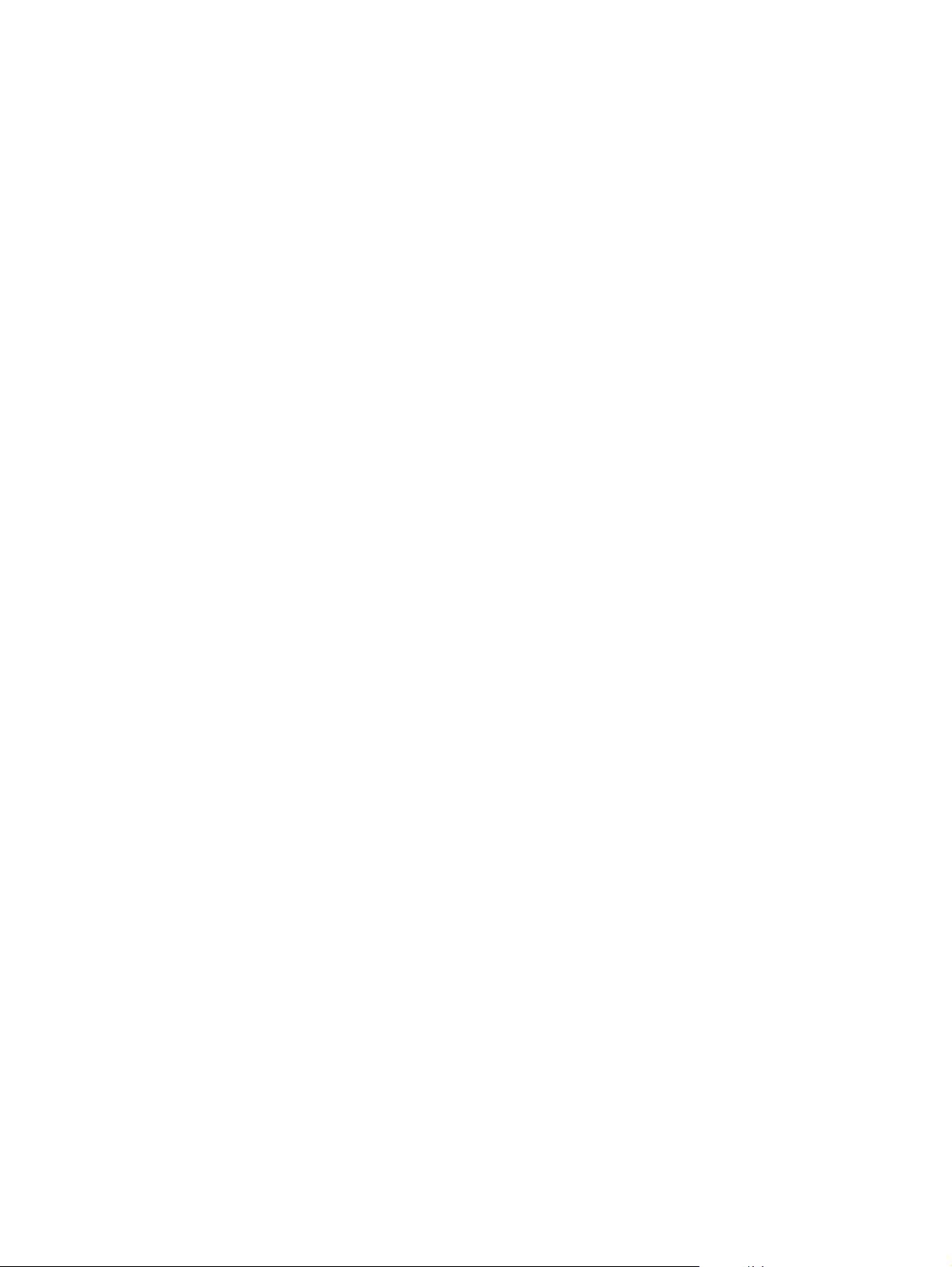
Page 3
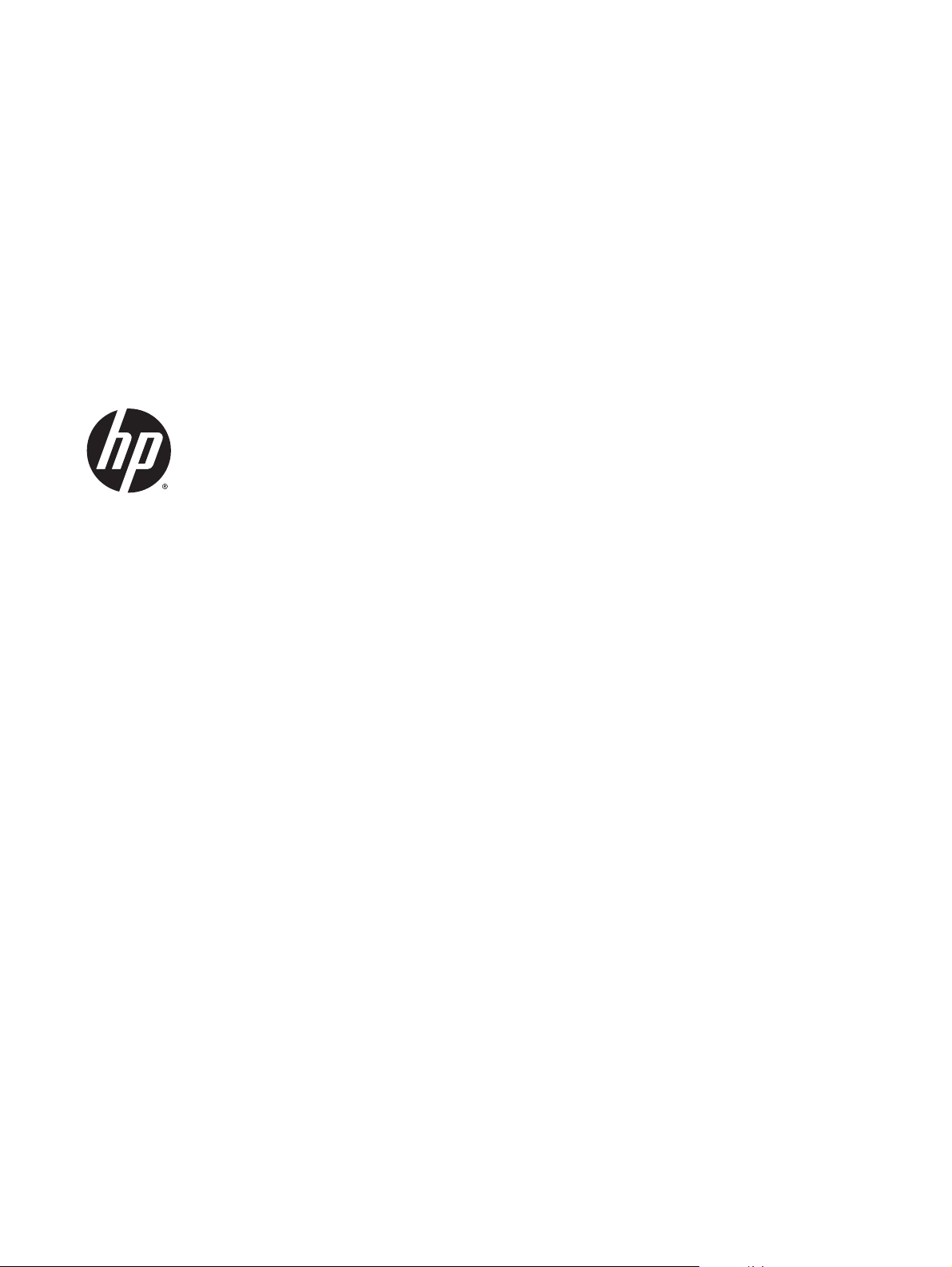
Stampanti multifunzione a colori HP
LaserJet Pro M176, M177
Guida dell'utente
Page 4

Copyright e licenza
© 2013 Copyright Hewlett-Packard
Development Company, L.P.
Marchi registrati
®
, Acrobat® e PostScript® sono marchi
Adobe
registrati di Adobe Systems Incorporated.
Sono vietati la riproduzione, l'adattamento e la
traduzione senza previo consenso scritto, ad
eccezione dei casi previsti dalle leggi sui diritti
d'autore.
Le informazioni contenute nel presente
documento sono soggette a modifica senza
preavviso.
Le uniche garanzie per i prodotti e i servizi HP
sono presentate nelle dichiarazioni esplicite di
garanzia fornite in accompagnamento a tali
prodotti e servizi. Nessuna disposizione del
presente documento dovrà essere interpretata
come garanzia aggiuntiva. HP non sarà
responsabile per omissioni o errori tecnici ed
editoriali contenuti nel presente documento.
Edition 1, 10/2013
Numero di catalogo: CF548-90917
Apple e il logo Apple sono marchi registrati di
Apple Computer, Inc., negli Stati Uniti e in altri
paesi/regioni. iPod è un marchio di Apple
Computer, Inc. iPod è solo per la copia di
detentori di diritti legali o autorizzati. Non
rubare la musica.
Bluetooth è un marchio registrato di proprietà
di Bluetooth SIG, Inc. e utilizzato da HewlettPackard Company su licenza.
Microsoft®, Windows®, Windows® XP e
Windows Vista® sono marchi di Microsoft
Corporation registrati negli Stati Uniti.
Page 5
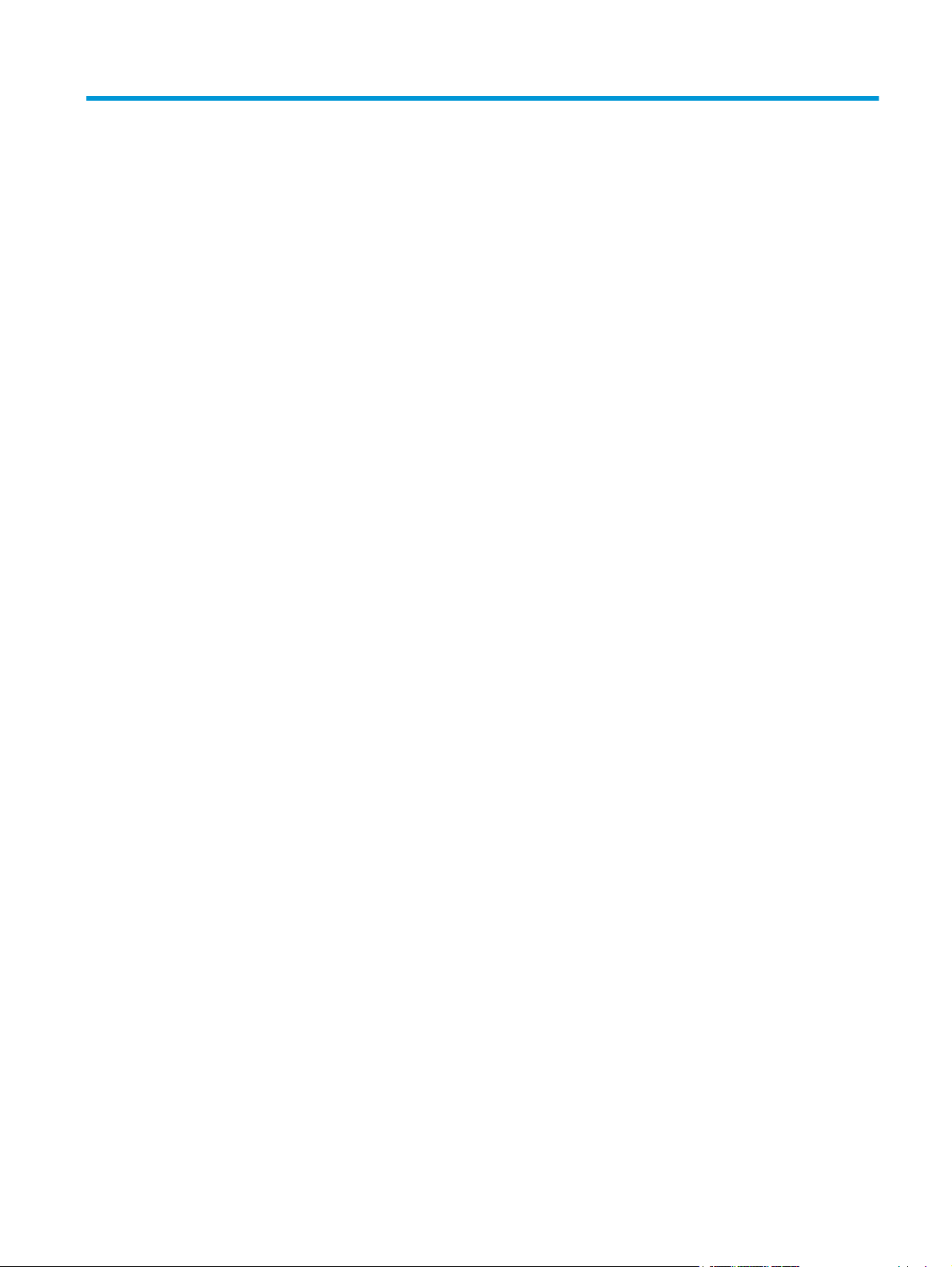
Sommario
1 Introduzione al prodotto ................................................................................................................................ 1
Confronto tra prodotti ........................................................................................................................................... 2
Viste del prodotto .................................................................................................................................................. 4
Vista frontale del prodotto ................................................................................................................. 4
Vista posteriore del prodotto .............................................................................................................. 5
Panoramica del pannello di controllo ................................................................................................................... 6
Layout del pannello di controllo LCD (modello M176n) ..................................................................... 6
Layout del pannello di controllo dello schermo touch (modello 177M) ............................................ 7
Schermata iniziale del pannello di controllo ...................................................................................... 7
2 Vassoi carta ................................................................................................................................................ 11
Formati e tipi di carta supportati ........................................................................................................................ 12
Formati carta supportati ................................................................................................................... 12
Tipi di carta supportati ...................................................................................................................... 12
Caricamento del vassoio di alimentazione ......................................................................................................... 15
3 Stampa ....................................................................................................................................................... 19
Operazioni di stampa (Windows) ......................................................................................................................... 20
Modalità di stampa (Windows) ......................................................................................................... 20
Stampa manuale su entrambi i lati (Windows) ................................................................................. 20
Stampa di più pagine per foglio (Windows) ...................................................................................... 22
Selezione del tipo di carta (Windows) ............................................................................................... 25
Ulteriori informazioni sulla stampa .................................................................................................. 26
Operazioni di stampa (Mac OS X) ......................................................................................................................... 27
Modalità di stampa (Mac OS X) .......................................................................................................... 27
Stampa manuale su entrambi i lati (Mac OS X) ................................................................................. 27
Stampa di più pagine per foglio (Mac OS X) ...................................................................................... 28
Selezione del tipo di carta (Mac OS X) ............................................................................................... 28
Ulteriori informazioni sulla stampa .................................................................................................. 28
Stampa basata su Web ........................................................................................................................................ 30
HP ePrint ............................................................................................................................................ 30
ITWW iii
Page 6
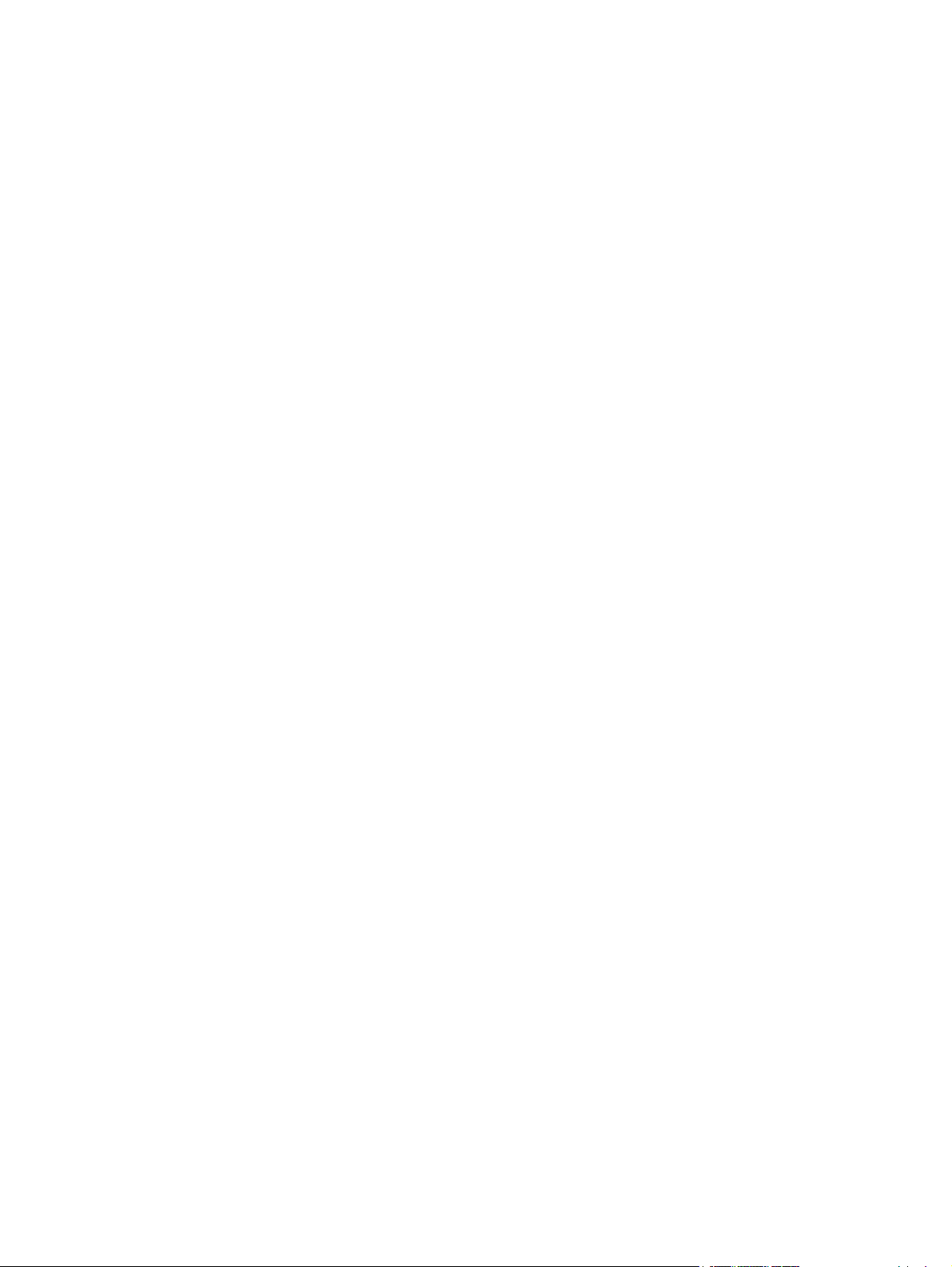
Software HP ePrint ............................................................................................................................ 30
AirPrint ............................................................................................................................................... 31
Configurazione della stampa diretta wireless HP (solo modelli di schermo tattile) ......................................... 32
4 Copia .......................................................................................................................................................... 33
Copia .................................................................................................................................................................... 34
Copia su entrambi i lati (fronte/retro) ................................................................................................................. 35
Ottimizzazione della qualità di copia .................................................................................................................. 36
5 Scansione ................................................................................................................................................... 37
Scansione mediante il software HP Scan (Windows) .......................................................................................... 38
Scansione mediante il software HP Scan (Mac OS X) .......................................................................................... 39
6 Fax ............................................................................................................................................................. 41
Collegamento e configurazione del prodotto per il fax ...................................................................................... 42
Collegamento del prodotto ............................................................................................................... 42
Configurazione del prodotto ............................................................................................................. 43
Configurazione delle impostazioni di intestazione, data e ora del fax ......................... 43
Pannello di controllo .................................................................................... 43
Configurazione guidata fax HP (Windows) .................................................. 44
Configurazione di un fax indipendente .......................................................................... 44
Configurazione di una segreteria telefonica .................................................................. 44
Configurazione di un telefono interno ........................................................................... 44
Installazione del software fax HP (Windows, facoltativo) ............................................................... 45
Inviare un fax ....................................................................................................................................................... 46
Invio manuale di un fax dal pannello di controllo del prodotto ....................................................... 46
Invio di un fax dal software HP (Windows) ....................................................................................... 46
Creazione, modifica ed eliminazione delle voci di selezione rapida .................................................................. 48
Creazione e modifica delle selezioni rapide ..................................................................................... 48
Eliminazione delle selezioni rapide .................................................................................................. 48
7 Gestione del prodotto .................................................................................................................................. 49
Modificare il tipo di connessione del prodotto (Windows) ................................................................................. 50
Utilizzo delle applicazioni dei Servizi Web HP (solo i modelli di schermo tattile) .............................................. 51
Casella degli strumenti periferica HP (Windows) ................................................................................................ 52
Utility HP per Mac OS X ........................................................................................................................................ 54
Accesso all'utility HP ......................................................................................................................... 54
Funzioni dell'utility HP ...................................................................................................................... 54
Funzioni di sicurezza del prodotto ...................................................................................................................... 56
Impostazione o modifica della password del prodotto ................................................................... 56
iv ITWW
Page 7
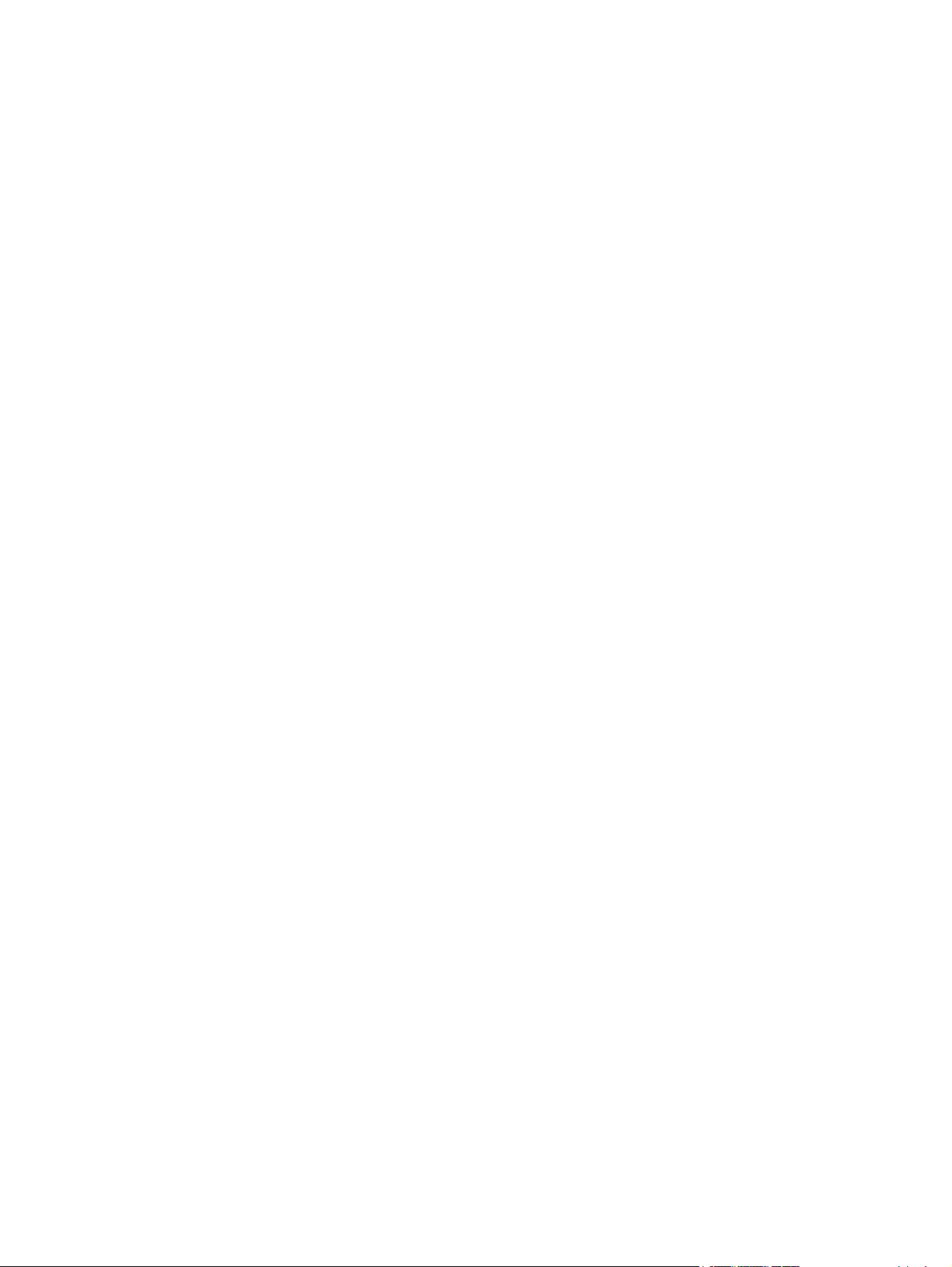
Blocco del prodotto ........................................................................................................................... 57
Impostazioni di EconoMode ................................................................................................................................ 58
Stampa con EconoMode .................................................................................................................... 58
Configurazione dell'impostazione Pausa/Dis. aut. dopo ................................................................. 58
Visualizzazione del messaggio Cartuccia <colore> in esaurimento o Cartuccia <colore> quasi esaurita
sul pannello di controllo ...................................................................................................................................... 60
Abilitazione o disabilitazione delle impostazioni In esaurimento ................................................... 60
Sostituire la cartuccia di toner. ........................................................................................................................... 62
Sostituzione del tamburo fotosensibile ............................................................................................................. 66
8 Risoluzione dei problemi .............................................................................................................................. 71
Guida del pannello di controllo (solo modelli con schermo a sfioramento) ...................................................... 72
Ripristino delle impostazioni predefinite ............................................................................................................ 73
Risoluzione di problemi di inceppamento o alimentazione della carta ............................................................. 74
Il prodotto non preleva la carta ........................................................................................................ 74
Il prodotto preleva più fogli di carta ................................................................................................. 74
Inceppamenti della carta ricorrenti o frequenti ............................................................................... 74
Prevenzione degli inceppamenti della carta .................................................................................... 75
Rimozione degli inceppamenti dal vassoio di alimentazione ............................................................................ 76
Eliminazione degli inceppamenti nello scomparto di uscita .............................................................................. 78
Eliminazione degli inceppamenti nell'alimentatore documenti ......................................................................... 80
Migliorare la qualità di stampa ............................................................................................................................ 82
Stampa da un programma software differente ............................................................................... 82
Configurare l'impostazione per il tipo di carta per il processo di stampa. ...................................... 82
Controllare l'impostazione del tipo di carta (Windows) ................................................. 82
Controllare l'impostazione del tipo di carta (Mac OS X) ................................................. 83
Controllo dello stato della cartuccia di toner ................................................................................... 83
Calibrazione del prodotto per allineare i colori ................................................................................ 83
Stampa di una pagina di pulizia ........................................................................................................ 84
Esecuzione di processi aggiuntivi di risoluzione dei problemi di qualità di stampa ........................ 85
Stampa della pagina relativa alla qualità di stampa ..................................................... 85
Interpretazione della pagina relativa alla qualità di stampa ........................................ 85
Verifica della presenza di eventuali danni della cartuccia di toner ................................................. 86
Controllo della carta e dell'ambiente di stampa .............................................................................. 86
Uso di carta conforme alle specifiche consigliate da HP ............................................... 86
Controllo dell'ambiente in cui viene utilizzato il prodotto ............................................ 87
Verifica delle impostazioni EconoMode ............................................................................................ 87
Regolazione delle impostazioni dei colori (Windows) ...................................................................... 87
Migliorare la qualità di copia e scansione ........................................................................................................... 89
Controllo della presenza di polvere e sbavature sul vetro dello scanner ....................................... 89
Controllo delle impostazioni della carta .......................................................................................... 89
ITWW v
Page 8
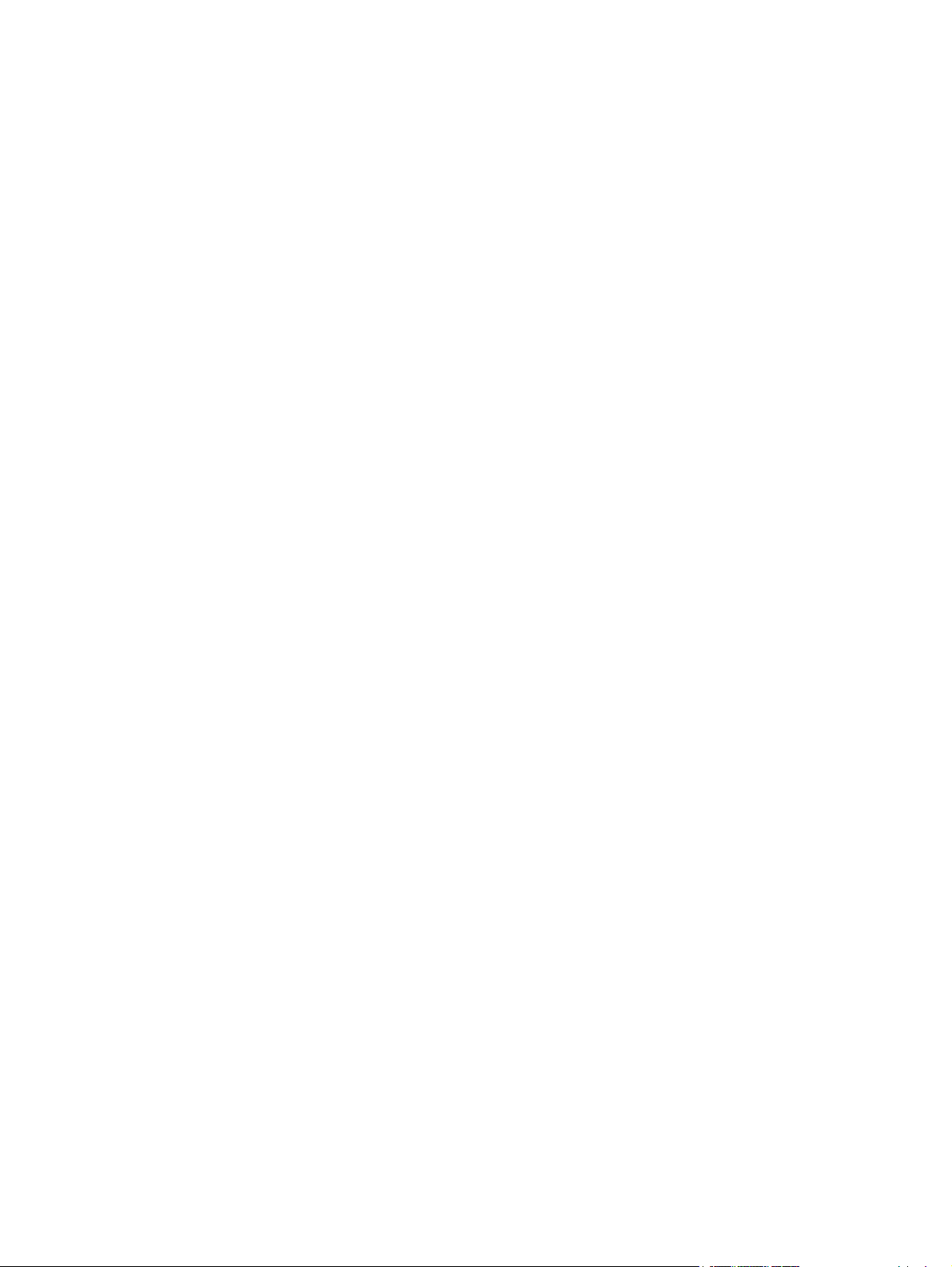
Verificare le impostazioni di regolazione dell'immagine ................................................................. 90
Ottimizzazione per testo o immagini ............................................................................................... 90
Copia da bordo a bordo ..................................................................................................................... 91
Pulizia dei rulli di prelievo e del tampone di separazione dell'alimentatore documenti ................ 91
Miglioramento della qualità dell'immagine fax .................................................................................................. 93
Controllo della presenza di sporco e sbavature sul vetro dello scanner ......................................... 93
Controllo dell'impostazione di risoluzione di invio del fax .............................................................. 93
Controllo dell'impostazione Luminosità/contrasto ......................................................................... 94
Controllare l'impostazione di correzione degli errori ...................................................................... 94
Verifica dell'impostazione Fit-to-Page ............................................................................................. 94
Pulizia dei rulli di prelievo e del tampone di separazione dell'alimentatore documenti ................ 94
Invio a un fax diverso ........................................................................................................................ 95
Verifica dell'apparecchiatura fax del mittente ................................................................................. 96
Risoluzione dei problemi di rete cablata ............................................................................................................. 97
Problemi di collegamento ................................................................................................................. 97
Il computer utilizza un indirizzo IP errato per il prodotto ................................................................ 97
Il computer non è in grado di comunicare con il prodotto ............................................................... 97
Il prodotto utilizza un collegamento errato e impostazioni duplex non corrette per la rete ......... 98
Nuovi programmi software potrebbero provocare problemi di compatibilità ................................ 98
Il computer o la workstation potrebbe non essere impostata correttamente ............................... 98
Il prodotto è disattivato o altre impostazioni di rete non sono corrette ......................................... 98
Risoluzione dei problemi di rete wireless ........................................................................................................... 99
Lista di controllo per la connettività wireless .................................................................................. 99
Il prodotto non stampa dopo che è stata eseguita la configurazione della rete wireless ............ 100
Il prodotto non stampa e sul computer è installato un firewall di terze parti .............................. 100
La connessione wireless non funziona dopo aver spostato il router wireless o il prodotto ........ 100
Impossibile collegare più computer al prodotto per rete wireless ................................................ 100
Il prodotto wireless perde la comunicazione quando è collegato a una VPN ............................... 100
La rete non viene visualizzata nell'elenco delle reti wireless ........................................................ 101
La rete wireless non funziona ......................................................................................................... 101
Esecuzione di un test diagnostico della rete wireless ................................................................... 101
Riduzione delle interferenze su una rete wireless ......................................................................... 102
Risoluzione dei problemi ................................................................................................................................... 103
Controllo della configurazione dell' hardware ............................................................................... 103
I fax vengono inviati lentamente .................................................................................................... 104
La qualità fax è scarsa .................................................................................................................... 105
Il fax viene troncato o stampato su due pagine ............................................................................. 105
9 Componenti, materiali di consumo e accessori ............................................................................................. 107
Ordinazione di parti, accessori e materiali di consumo .................................................................................... 108
Parti di ricambio CSR (Customer Self-Repair) ................................................................................................... 109
vi ITWW
Page 9
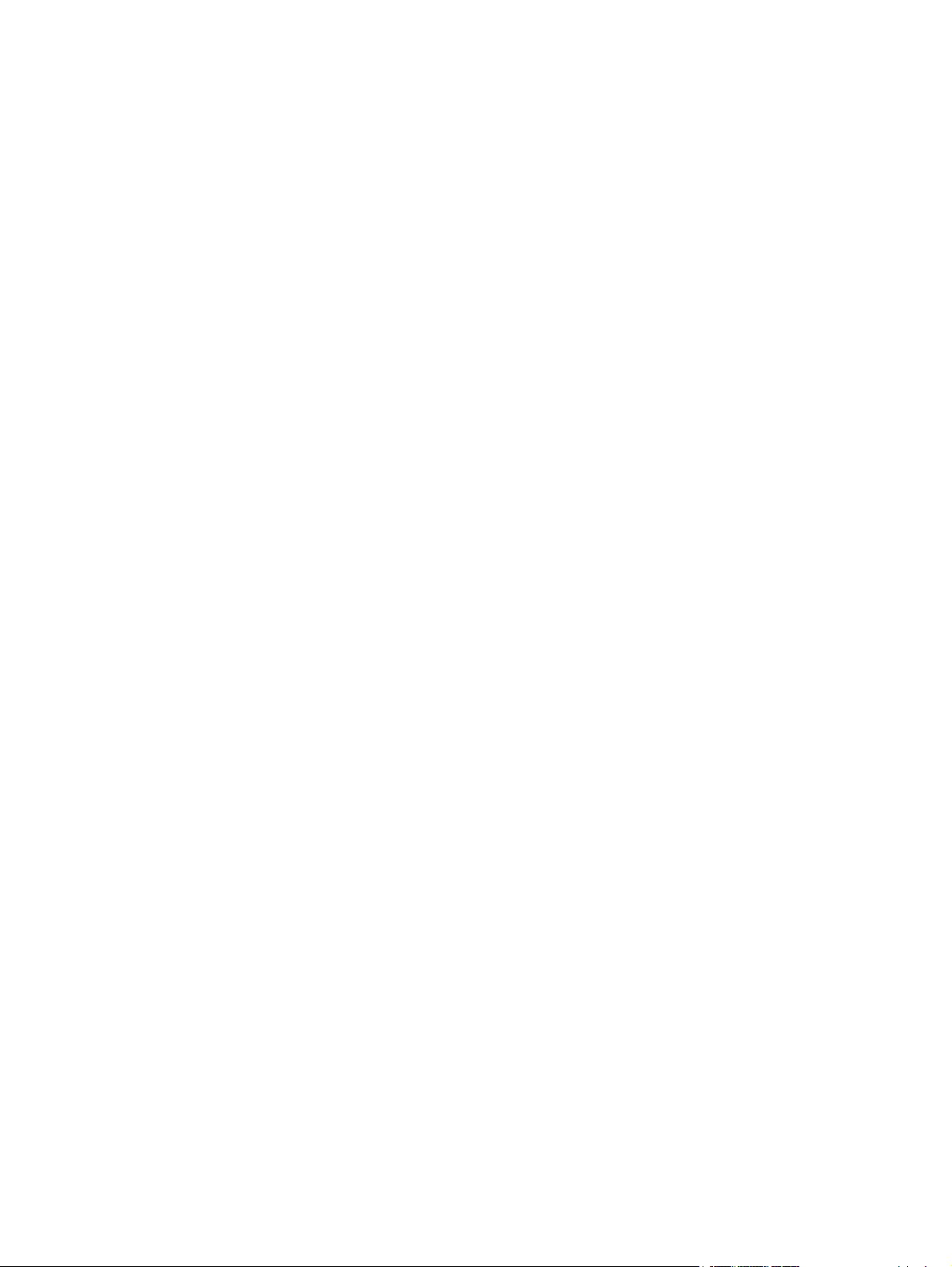
Accessori ............................................................................................................................................................ 110
Indice analitico ............................................................................................................................................. 111
ITWW vii
Page 10

viii ITWW
Page 11
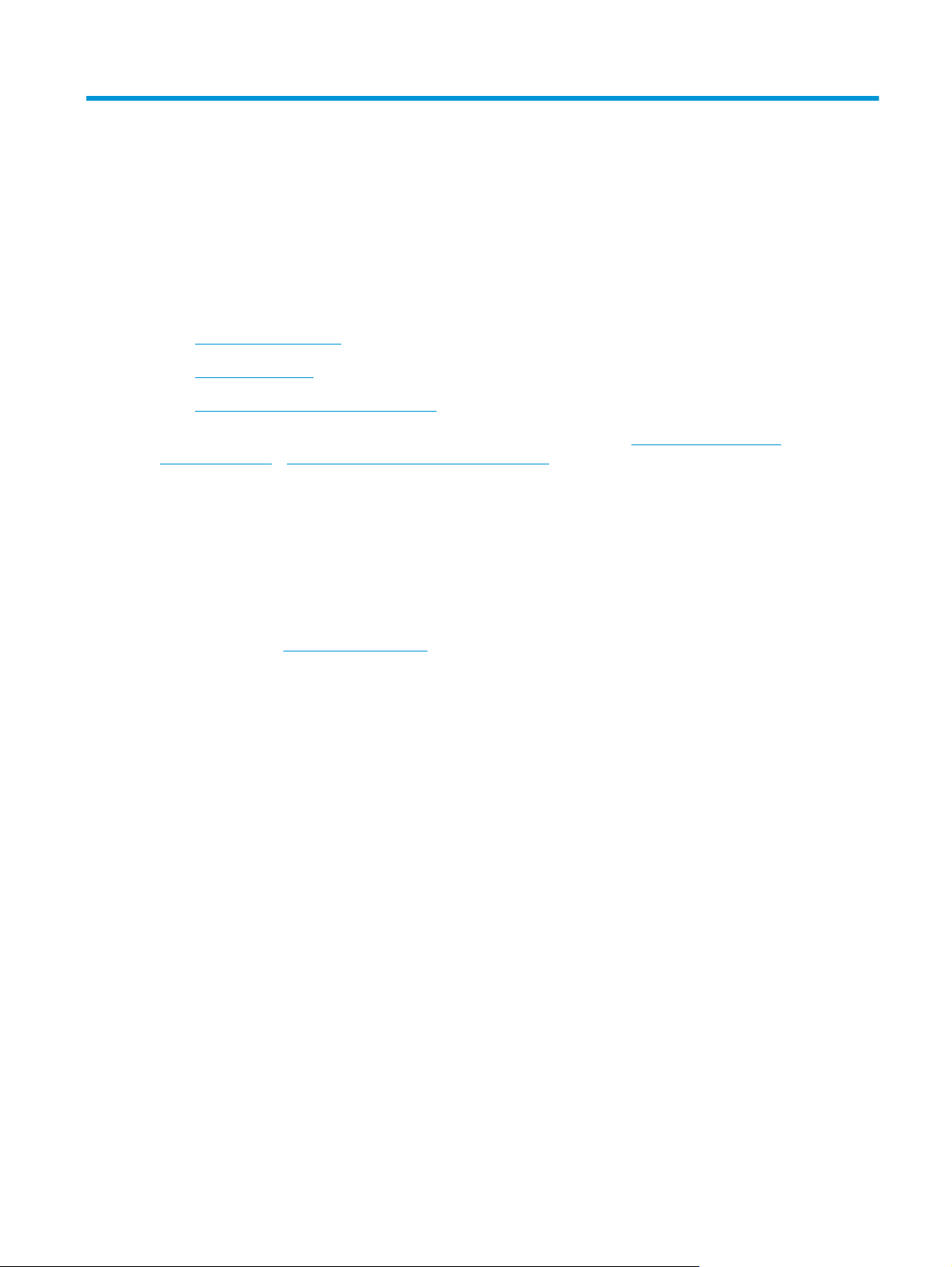
1 Introduzione al prodotto
●
Confronto tra prodotti
●
Viste del prodotto
●
Panoramica del pannello di controllo
Per una guida completa sul prodotto HP, visitare il sito Web all'indirizzo
ljMFPM176series o www.hp.com/support/ljMFPM177series.
●
Risoluzione dei problemi.
●
Download di aggiornamenti del software.
●
Partecipazione ai forum di supporto.
●
Individuazione di informazioni su garanzie e normative.
Inoltre, per ricevere assistenza a livello internazionale o per informazioni su altri prodotti HP, è possibile
visitare il sito Web
www.hp.com/support.
www.hp.com/support/
ITWW 1
Page 12
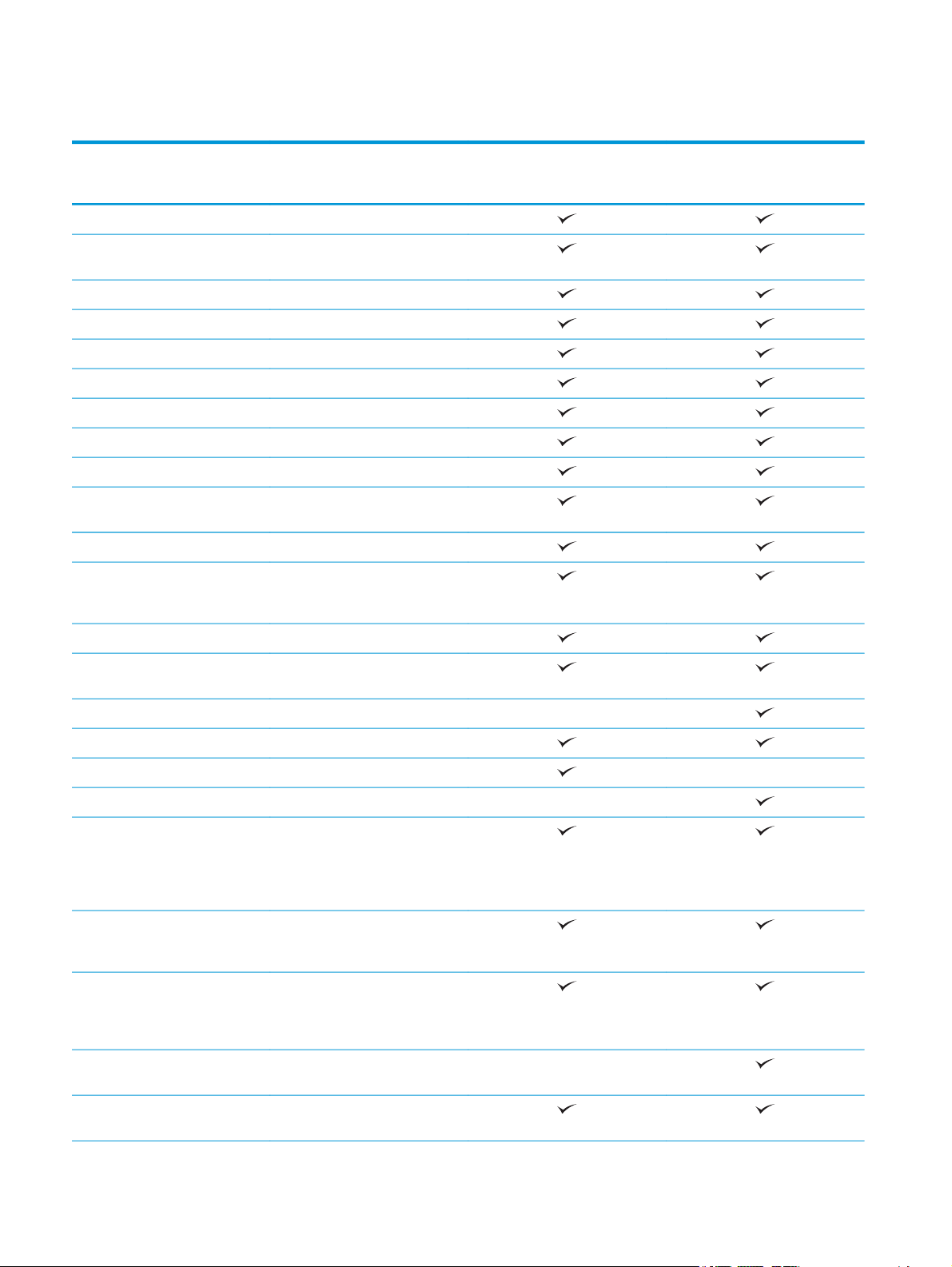
Confronto tra prodotti
M176n
CF547A
Gestione carta Vassoio 1 (capacità 150 fogli)
Scomparto di uscita standard
(capacità 50 fogli)
Stampa fronte/retro manuale
Sistemi operativi supportati Windows 8 a 32 bit
Windows XP a 32 bit
Windows Vista a 32 e 64 bit
Windows 7 a 32 e 64 bit
Windows 2003 Server a 32 e 64 bit
Windows 2008 Server a 32 e 64 bit
Mac OS X v10.6.8e versione
successiva
Linux
Driver di stampa supportati HP PCLmS è incluso nel CD fornito
con la confezione come driver di
stampa predefinito.
M177fw
CZ165A
Connettività USB 2.0 ad alta velocità
Connessione LAN Ethernet
10/100/1000
Connessione rete wireless
Memoria 128 MB di RAM
Display del pannello di controllo LCD a 2 righe
Schermo tattile grafico a colori
Stampa Stampa fino a 16 pagine al minuto
(ppm) in formato A4 o fino a 17
pagine monocromatiche in
formato Letter e 4 pagine a colori
al minuto
Copia La risoluzione di copia è di 300 dpi
Lo scanner a superficie piana
La velocità dell'alimentatore di
per la scansione e di 600 dpi per la
stampa
supporta i formati pagina fino a
215,9 mm in larghezza e fino a
297 mm in lunghezza.
documenti è di 7,4 ppm
Scansione La risoluzione di scansione è 300
dpi, 600 dpi o 1.200 dpi
2 Capitolo 1 Introduzione al prodotto ITWW
Page 13
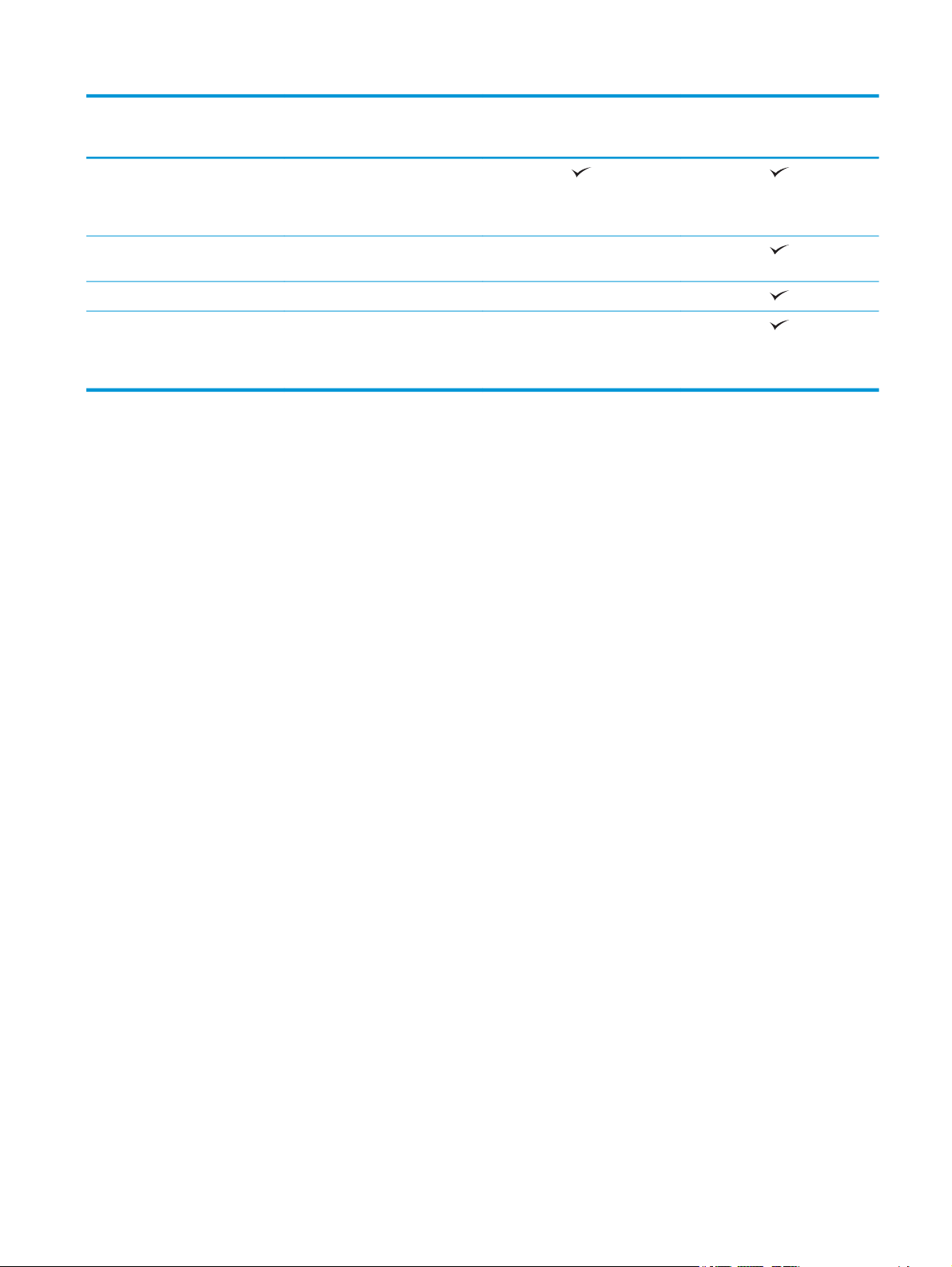
M176n
M177fw
CF547A
Lo scanner a superficie piana
supporta i formati pagina fino a
215,9 mm in larghezza e fino a
297 mm in lunghezza.
La velocità dell'alimentatore di
documenti è di 7,4 ppm
Fax V.34 con due porte fax RJ-11
Una memoria fax da circa 500
pagine e con quattro giorni di
ripristino da interruzioni di
alimentazione
CZ165A
ITWW Confronto tra prodotti 3
Page 14
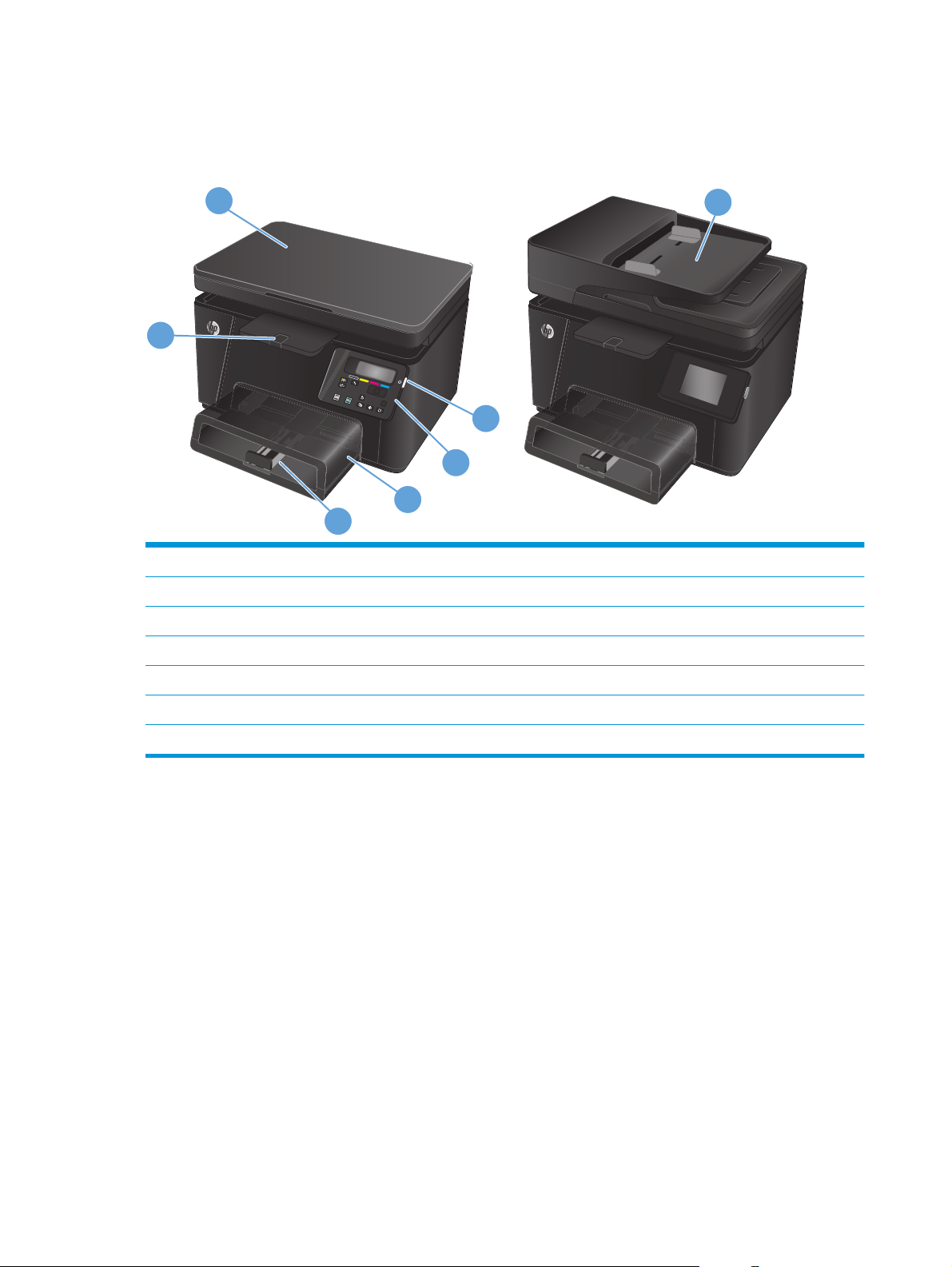
Viste del prodotto
Vista frontale del prodotto
2
1
OK
X
6
1 Scomparto di uscita
2 Scanner
3 Pulsante di accensione/spegnimento
4 Pannello di controllo
7
3
4
5
5 Copertina antipolvere
6 Vassoio di alimentazione
7 Alimentatore documenti
4 Capitolo 1 Introduzione al prodotto ITWW
Page 15
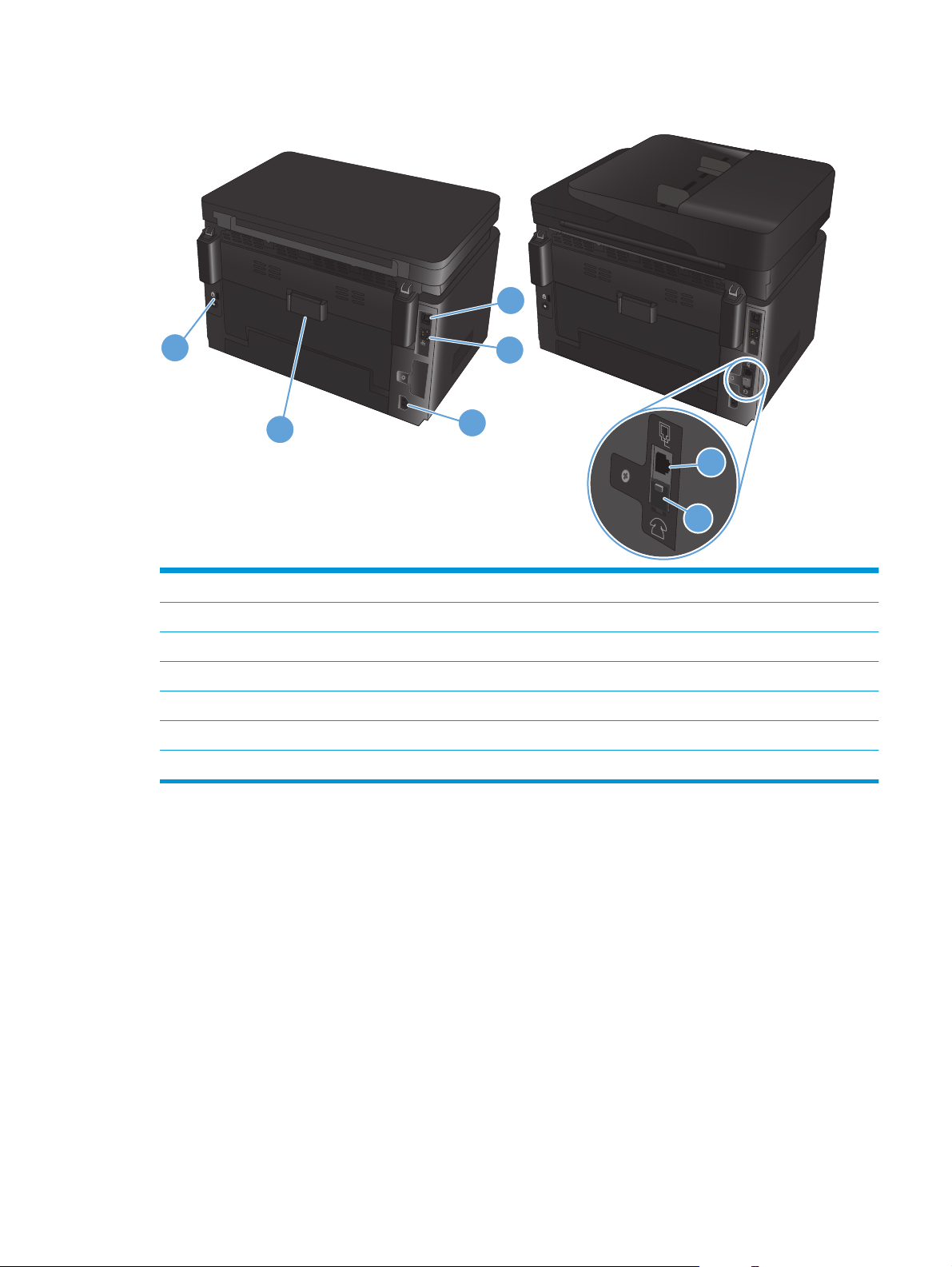
Vista posteriore del prodotto
1
5
4
2
3
6
7
1 USB 2.0 ad alta velocità
2Porta Ethernet
3 Connettore di alimentazione
4 Sportello posteriore (con accesso per l'eliminazione degli inceppamenti)
5 Alloggiamento per blocco con cavo di sicurezza
6 Porta di "ingresso" della linea fax per collegare al prodotto una linea telefonica fax
7 Porta di "uscita" della linea telefonica per collegare un telefono interno, una segreteria telefonica o altre periferiche
ITWW Viste del prodotto 5
Page 16
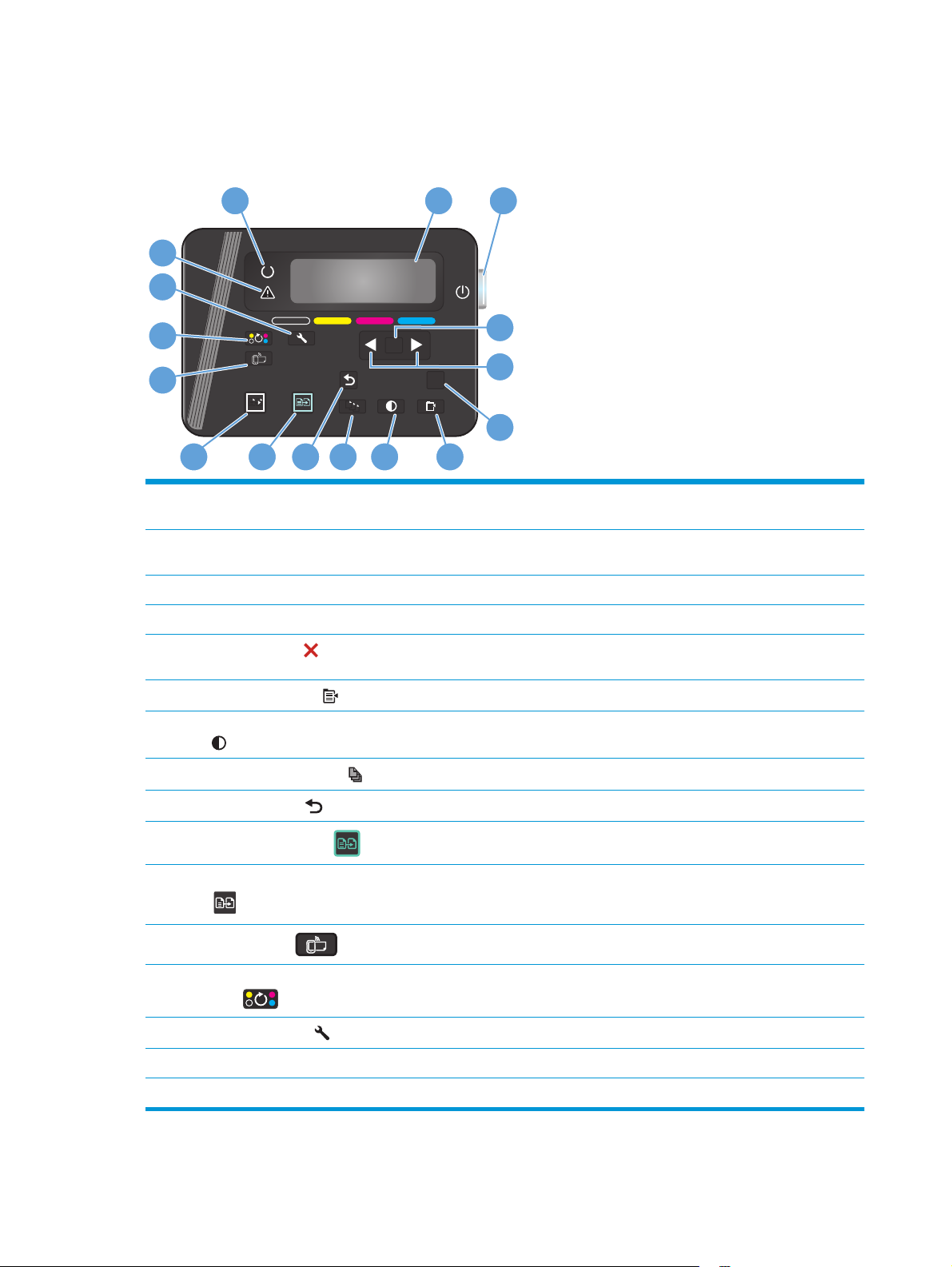
Panoramica del pannello di controllo
Layout del pannello di controllo LCD (modello M176n)
16
1 2
15
14
13
12
OK
X
3
4
5
11
1 Display del pannello di
2 Pulsante di accensione/
3 Pulsante OK Consente di confermare un'impostazione o un'azione per procedere
4 Pulsanti freccia Consentono di spostarsi nei menu e di regolare alcune impostazioni
5
controllo
spegnimento
Pulsante Annulla
Fornisce informazioni sul prodotto. Utilizzare i menu sul display per definire le
impostazioni del prodotto
Consente di accendere o spegnere il prodotto
Consente di annullare un job di stampa se la spia di attenzione lampeggia o chiude i
menu del pannello di controllo
678910
6 Pulsante Menu copia
7 Pulsante Più chiaro/più scuro
8
9 Pulsante Indietro
10
11 Pulsante Copia in bianco e nero
12
13 Pulsante Ruota cartucce del
14 Pulsante Configura
15 Spia di attenzione Indica un problema con il prodotto, visualizzando un messaggio
16 Spia Pronto Indica se il prodotto è pronto o se sta elaborando un job
Pulsante Numero di copie
Pulsante Copia a colori
Pulsante ePrint
toner
Consente di aprire il menu Impostazioni di copia
Consente di controllare la luminosità o il contrasto di una copia
Consente di impostare il numero di copie per il job di copia corrente
Consente di tornare alla schermata precedente.
Consente di iniziare un job di copia a colori
Consente di iniziare un job di copia in bianco e nero
Consente di aprire il menu Servizi Web
Consente di ruotare il carrello delle cartucce del toner
Consente di aprire il menu Configurazione
6 Capitolo 1 Introduzione al prodotto ITWW
Page 17
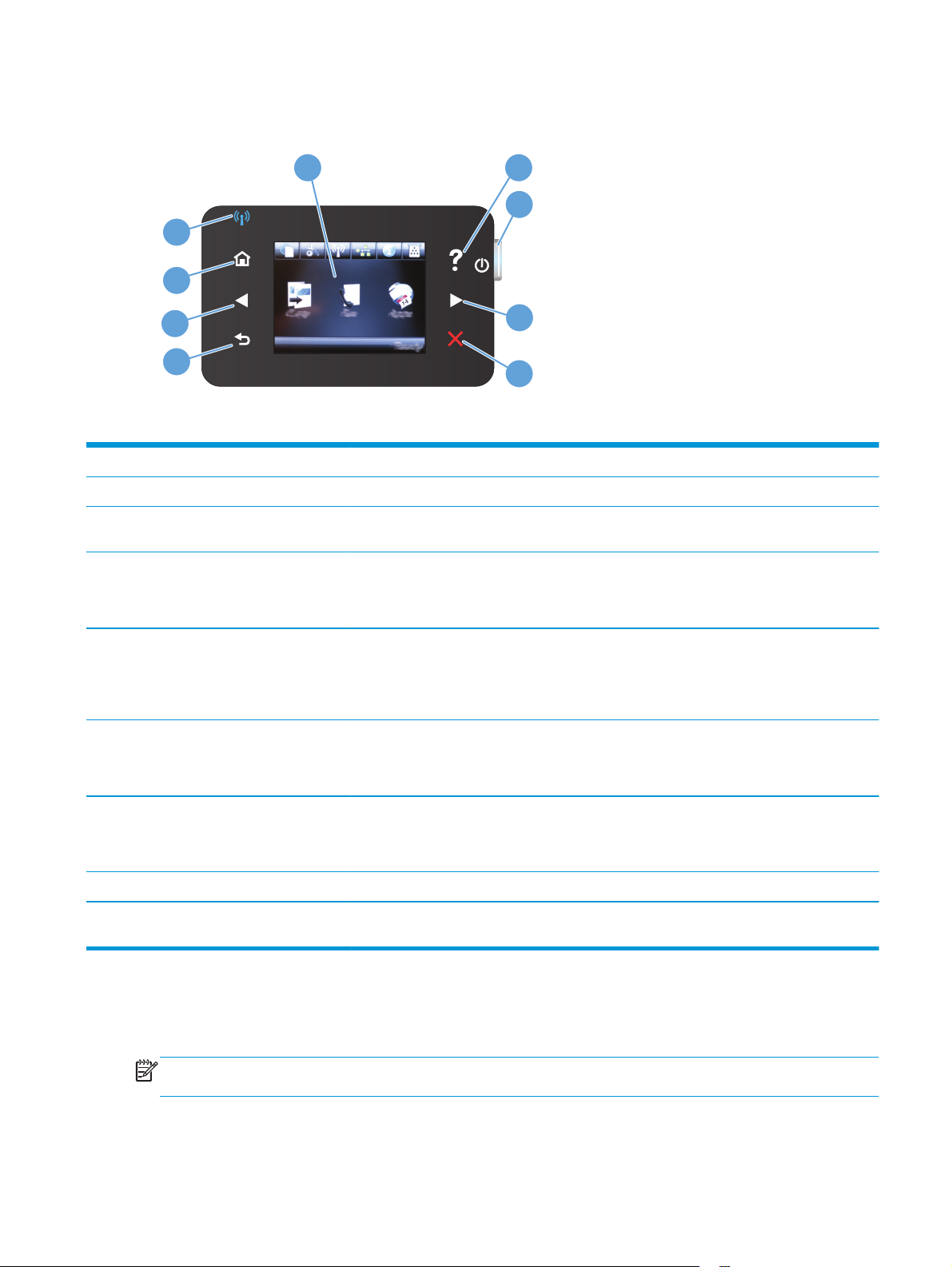
Layout del pannello di controllo dello schermo touch (modello 177M)
1
2
3
9
8
7
6
1 Display touch screen Consente di accedere alle funzioni del prodotto e indica lo stato attuale del prodotto.
2 Spia e pulsante Guida Fornisce accesso alla Guida del pannello di controllo.
3 Pulsante di accensione/
spegnimento
4 Spia e pulsante Freccia destra Consente di spostare il cursore a destra o di passare alla schermata successiva
Consente di accendere o spegnere il prodotto
NOTA: questo pulsante si illumina solo quando è possibile utilizzare questa funzione nella
schermata corrente.
4
5
5 Spia e pulsante Annulla Consente di annullare le impostazioni o il processo corrente oppure di uscire dalla schermata
6 Spia e pulsante Indietro Consente di tornare alla schermata precedente.
7 Spia e pulsante Freccia sinistra Consente di spostare il cursore a sinistra o di ritornare alla schermata precedente
8 Spia e pulsante Inizio Consente di accedere alla schermata iniziale.
9 Spia wireless Indica che è stata abilitata la rete wireless e lampeggia durante il tentativo di connessione del
corrente.
NOTA: questo pulsante si illumina solo quando è possibile utilizzare questa funzione nella
schermata corrente
NOTA: questo pulsante si illumina solo quando è possibile utilizzare questa funzione nella
schermata corrente.
NOTA: questo pulsante si illumina solo quando è possibile utilizzare questa funzione nella
schermata corrente.
prodotto a una rete wireless
Schermata iniziale del pannello di controllo
La schermata iniziale consente di accedere alle funzioni del prodotto e indica lo stato del prodotto.
NOTA: a seconda della configurazione del prodotto, le funzioni della schermata iniziale possono variare.
Inoltre, il layout può essere visualizzato in modo inverso per alcune lingue.
ITWW Panoramica del pannello di controllo 7
Page 18
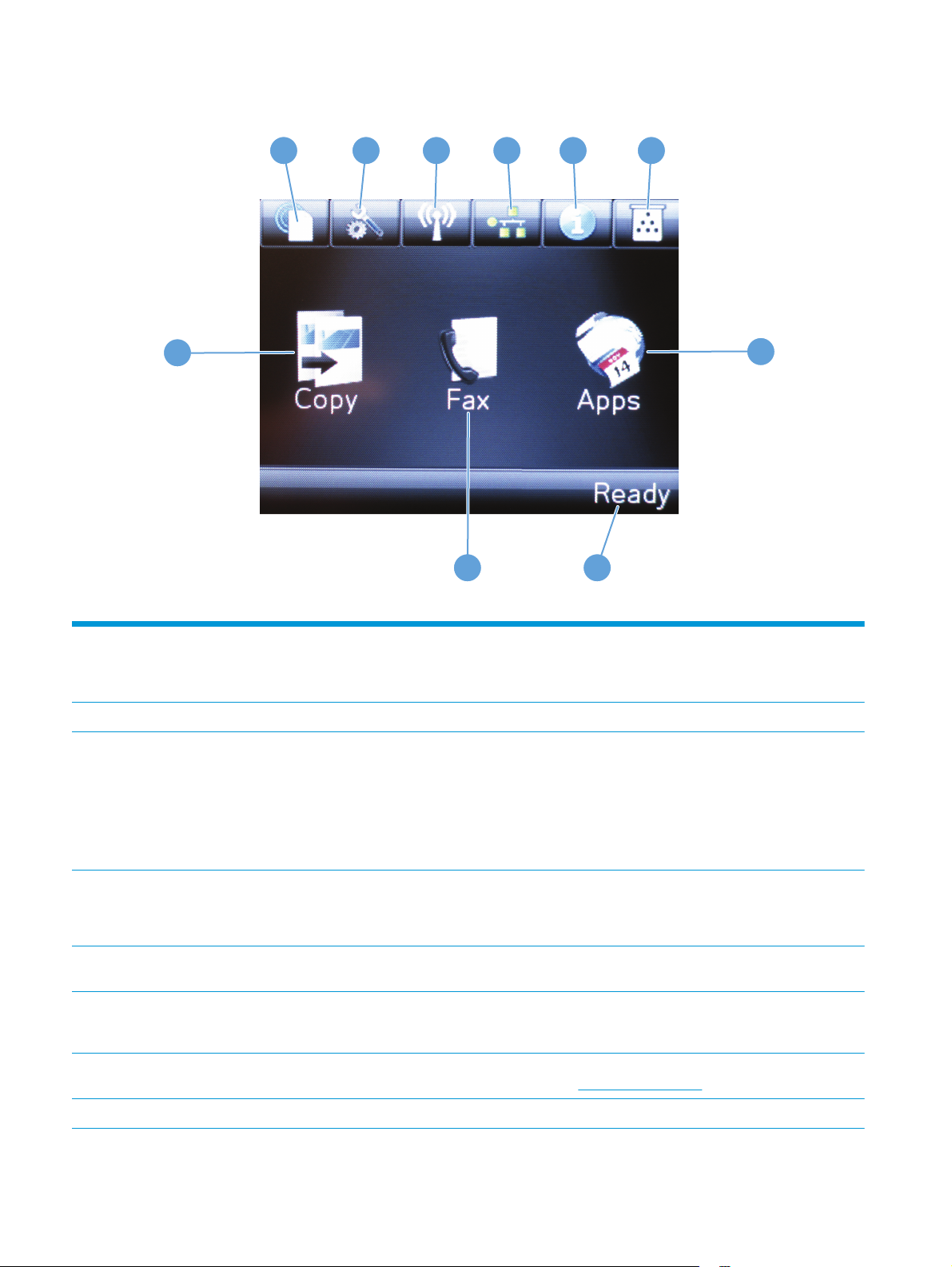
1
2
3
4
5 6
10
7
89
1 Pulsante Servizi Web Consente di accedere rapidamente alle funzioni dei Servizi Web HP, tra cui HP ePrint.
HP ePrint è uno strumento che consente di stampare i documenti utilizzando i dispositivi su
cui è abilitata la funzione e-mail per inviarli all'indirizzo e-mail del prodotto.
2 pulsante Imposta Consente di accedere ai menu principali.
3 Pulsante Wireless Consente di accedere al menu Wireless e alle informazioni sullo stato della connessione
wireless
NOTA: quando si è connessi a una rete wireless, questa icona viene modificata in una serie
di barre che indicano la potenza del segnale.
NOTA: questo pulsante non viene visualizzato quando il prodotto è connesso a una rete
cablata.
4 Pulsante Rete Consente di accedere alle informazioni e alle impostazioni della rete. Nella schermata delle
5 Pulsante Informazioni Consente di visualizzare le informazioni relative allo stato del prodotto. Nella schermata di
6 Pulsante Materiali di consumo Consente di visualizzare le informazioni sullo stato dei materiali di consumo. Dalla
7 Pulsante Applicazioni Consente di accedere al menu Applicazioni per stampare direttamente da applicazioni Web
8 Stato del prodotto. Indica se il prodotto è pronto o sta elaborando un processo.
impostazioni di rete è possibile stampare la pagina Riepilogo rete.
NOTA: questo pulsante viene visualizzato solo quando il prodotto è connesso a una rete.
riepilogo dello stato è possibile stampare la pagina Rapporto configurazione.
schermata di riepilogo dei materiali di consumo è possibile stampare la pagina Stato dei
materiali di consumo.
scaricate dal sito Web HP Connected su
www.hpconnected.com
8 Capitolo 1 Introduzione al prodotto ITWW
Page 19
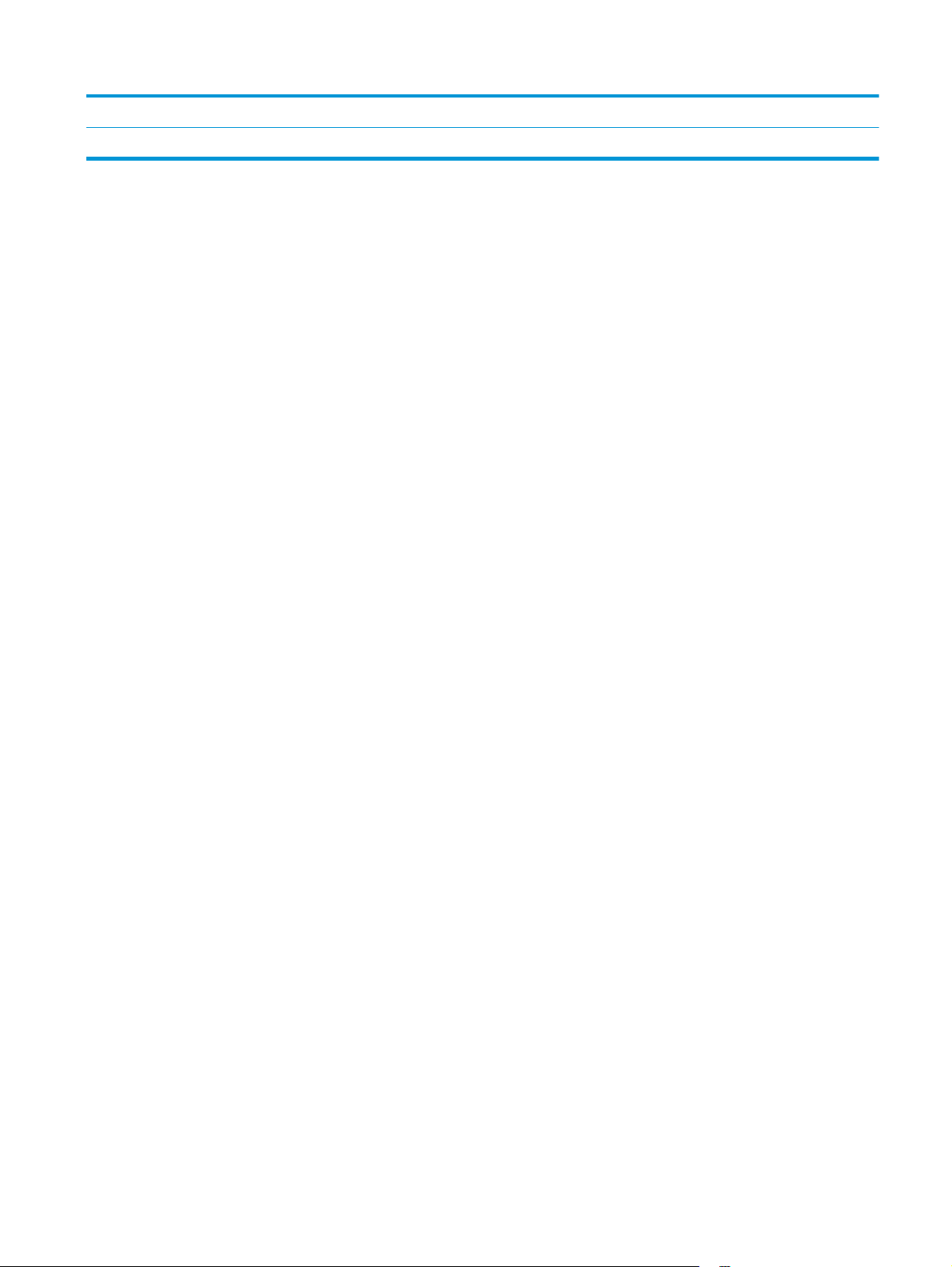
9 Pulsante Fax Consente di accedere alle funzioni di fax
10 Pulsante Copia Consente di accedere alle funzioni di copia
ITWW Panoramica del pannello di controllo 9
Page 20
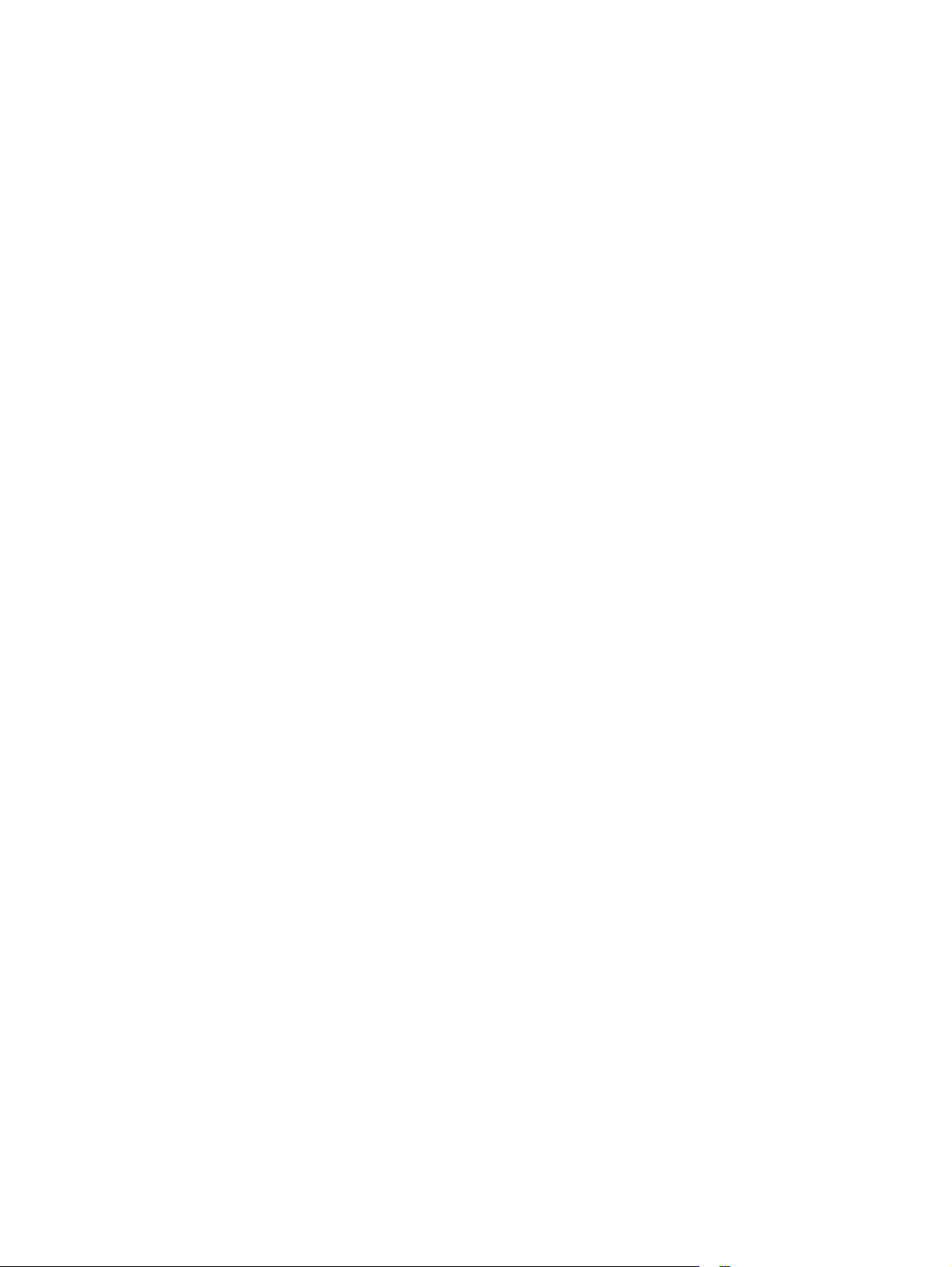
10 Capitolo 1 Introduzione al prodotto ITWW
Page 21

2Vassoi carta
●
Formati e tipi di carta supportati
●
Caricamento del vassoio di alimentazione
Per una guida completa sul prodotto HP, visitare il sito Web all'indirizzo
ljMFPM176series o www.hp.com/support/ljMFPM177series.
●
Risoluzione dei problemi.
●
Download di aggiornamenti del software.
●
Partecipazione ai forum di supporto.
●
Individuazione di informazioni su garanzie e normative.
Inoltre, per ricevere assistenza a livello internazionale o per informazioni su altri prodotti HP, è possibile
visitare il sito Web
www.hp.com/support.
www.hp.com/support/
ITWW 11
Page 22
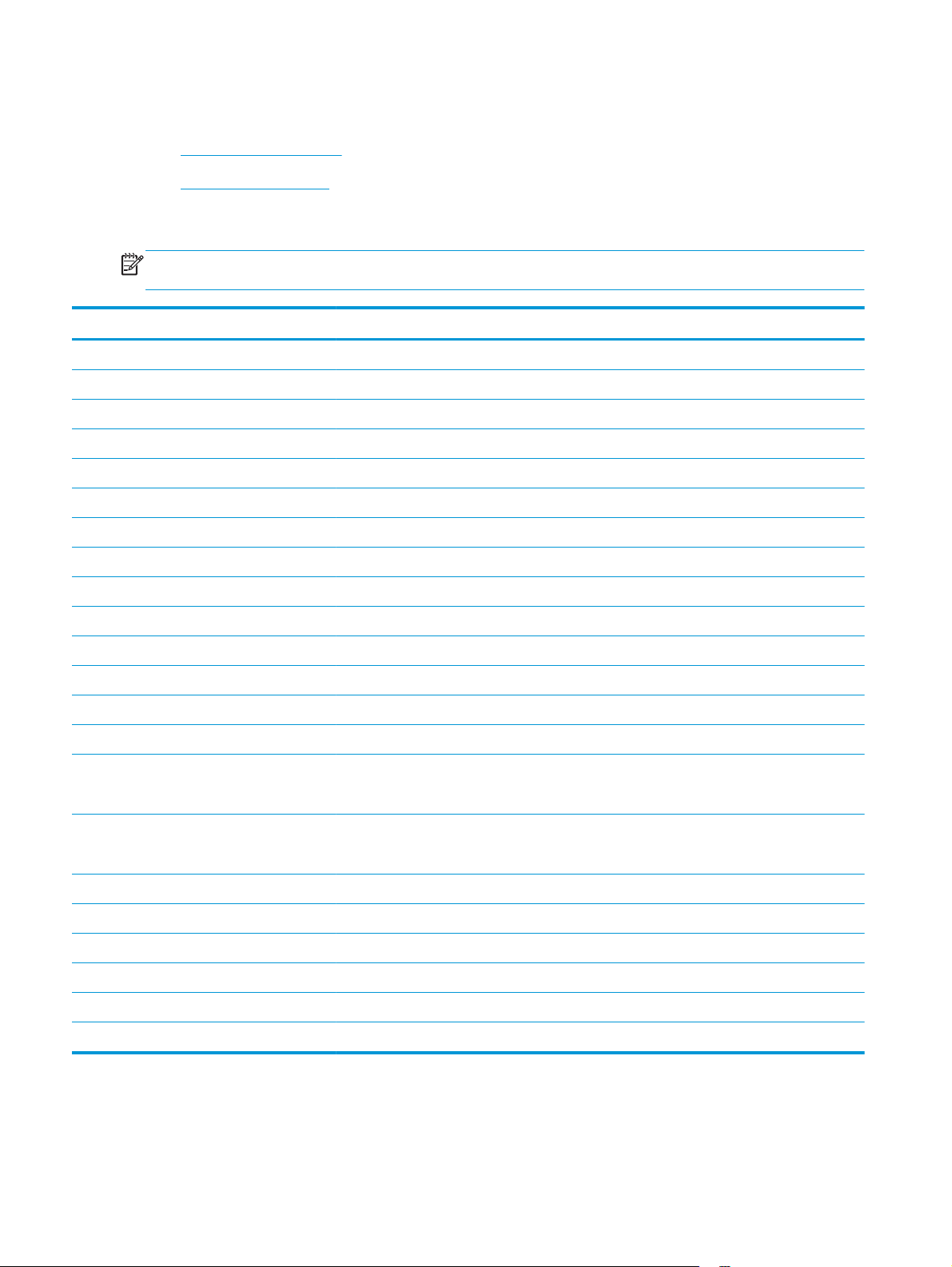
Formati e tipi di carta supportati
●
Formati carta supportati
●
Tipi di carta supportati
Formati carta supportati
NOTA: per ottenere risultati ottimali, selezionare il formato e il tipo di carta corretti nel driver di stampa
prima di stampare.
Formato Dimensioni
Letter 216 x 279 mm
Legal 216 x 356 mm
Executive 184 x 267 mm
Oficio 8,5 x 13 216 x 330 mm
4x6 102 x 152 mm
5x8 127,0 x 203,2 mm
A4 210 x 297 mm
A5 148 x 210 mm
A6 105 x 148 mm
B5 (JIS) 182 x 257 mm
10x15cm 100 x 150 mm
16K 184 x 260 mm
16K 195 x 270 mm
16K 197 x 273 mm
Cartolina giapponese
Cartolina (JIS)
Cartolina giapponese doppia ruotata
D Postcard (JIS)
Busta N.10 105 x 241 mm
Busta Monarch 98 x 191 mm
Busta B5 176 x 250 mm
Busta C5 162 x 229 mm
Busta DL 110 x 220 mm
Person. Da 76 x 127 mm a 216 x 356 mm
100 x 148 mm
200 x 148 mm
Tipi di carta supportati
Il prodotto supporta i seguenti tipi di carta:
12 Capitolo 2 Vassoi carta ITWW
Page 23
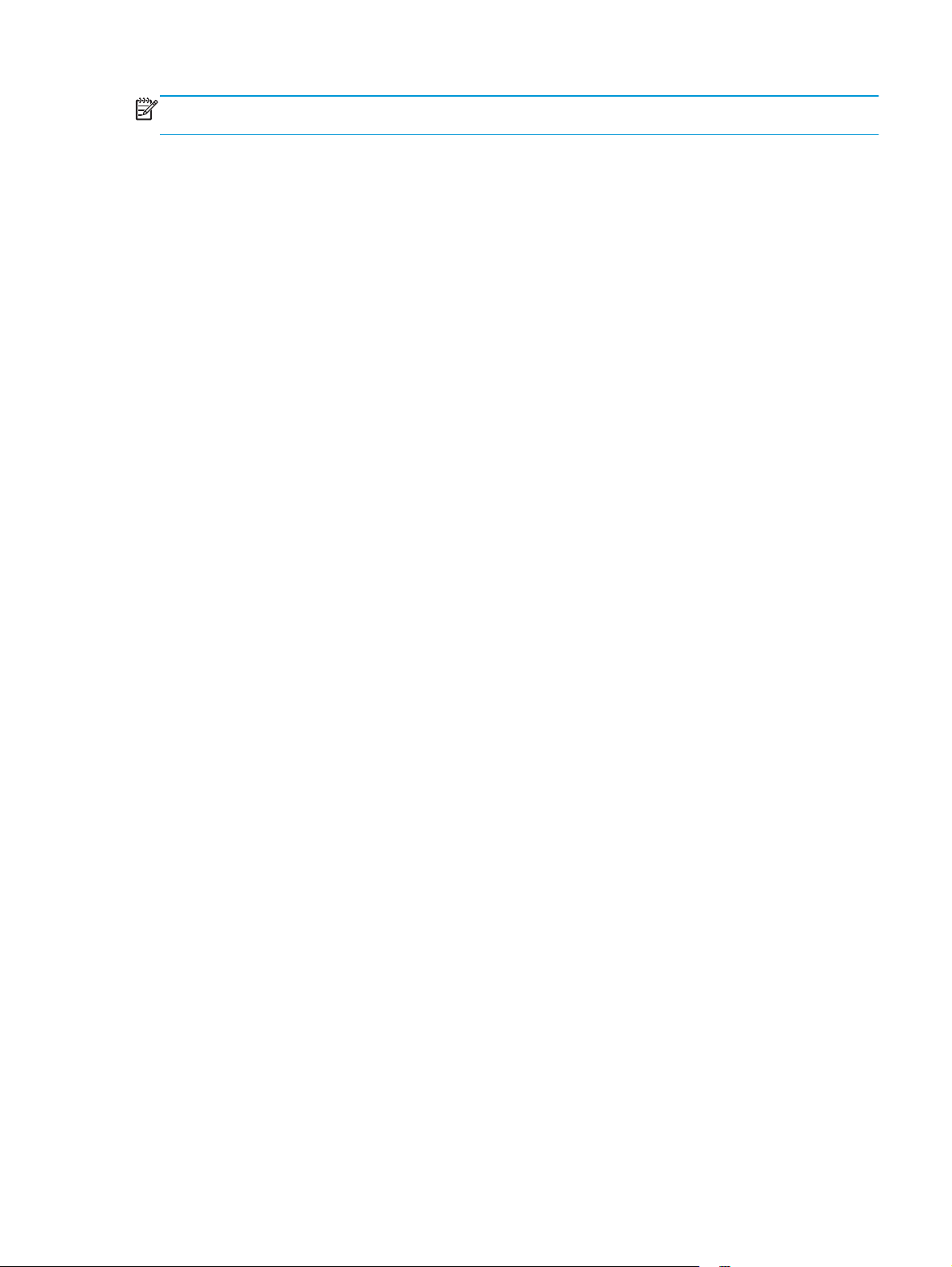
NOTA: per ottenere risultati ottimali, selezionare il formato e il tipo di carta corretti nel driver di stampa
prima di stampare.
●
Comune
●
Etichetta
●
Intestata
●
Busta
●
Prestampata
●
Preforata
●
Colorata
●
Fine
●
Riciclata
●
Ruvida
●
HP EcoSMART Lite
●
Carta per stampanti HP LaserJet, 90g
●
Carta opaca per stampanti laser a colori HP, 105 g
●
Carta HP opaca, di alta qualità, 120 g
●
Carta HP per brochure opaca 150 g
●
Copertina opaca HP 200 g
●
Carta HP fotografica opaca, 200 g
●
Carta HP per presentazioni lucida, di alta qualità, 120 g
●
Carta HP per brochure lucida 150 g
●
Carta HP per brochure lucida, piegata in tre, 150 g
●
Carta HP per brochure lucida 200 g
●
Carta HP per brochure lucida, 200 g (stampa più veloce)
●
Carta HP per brochure lucida, 200 g (molto lucida)
●
Leggera 60-74 g
●
Intermedia 85-95 g
●
Peso medio 96–110 g
●
Pesante 111–130 g
●
Extra pesante 131–175 g
●
Lucida con peso medio 96-110 g
●
Lucida pesante 111-130 g
ITWW Formati e tipi di carta supportati 13
Page 24
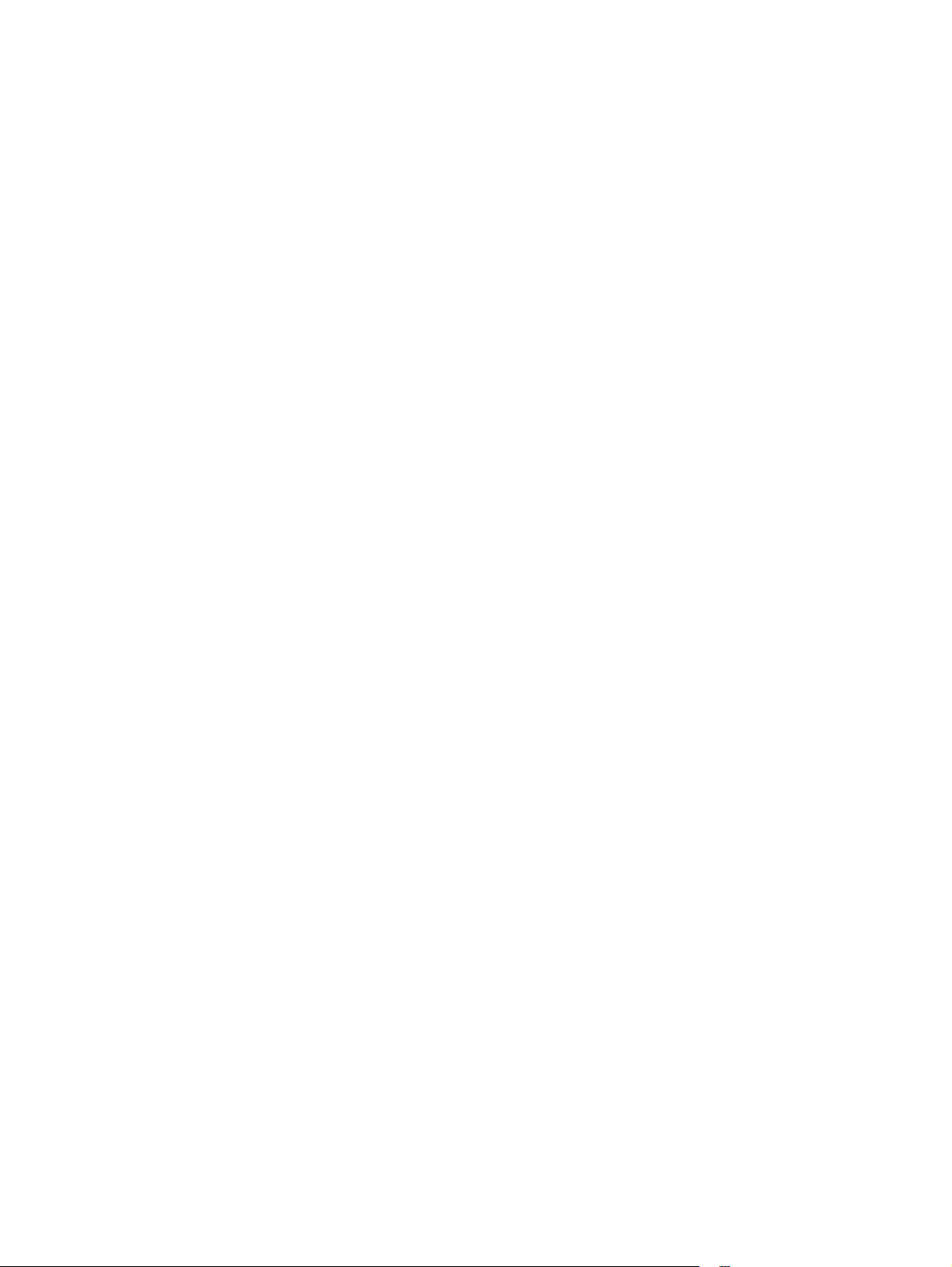
●
Lucida molto pesante 131-175 g
●
Cartoncino lucido 176-220 g
●
Lucido per stampanti laser a colori
●
Busta pesante
●
Ruvida pesante
●
Carta HP robusta
14 Capitolo 2 Vassoi carta ITWW
Page 25
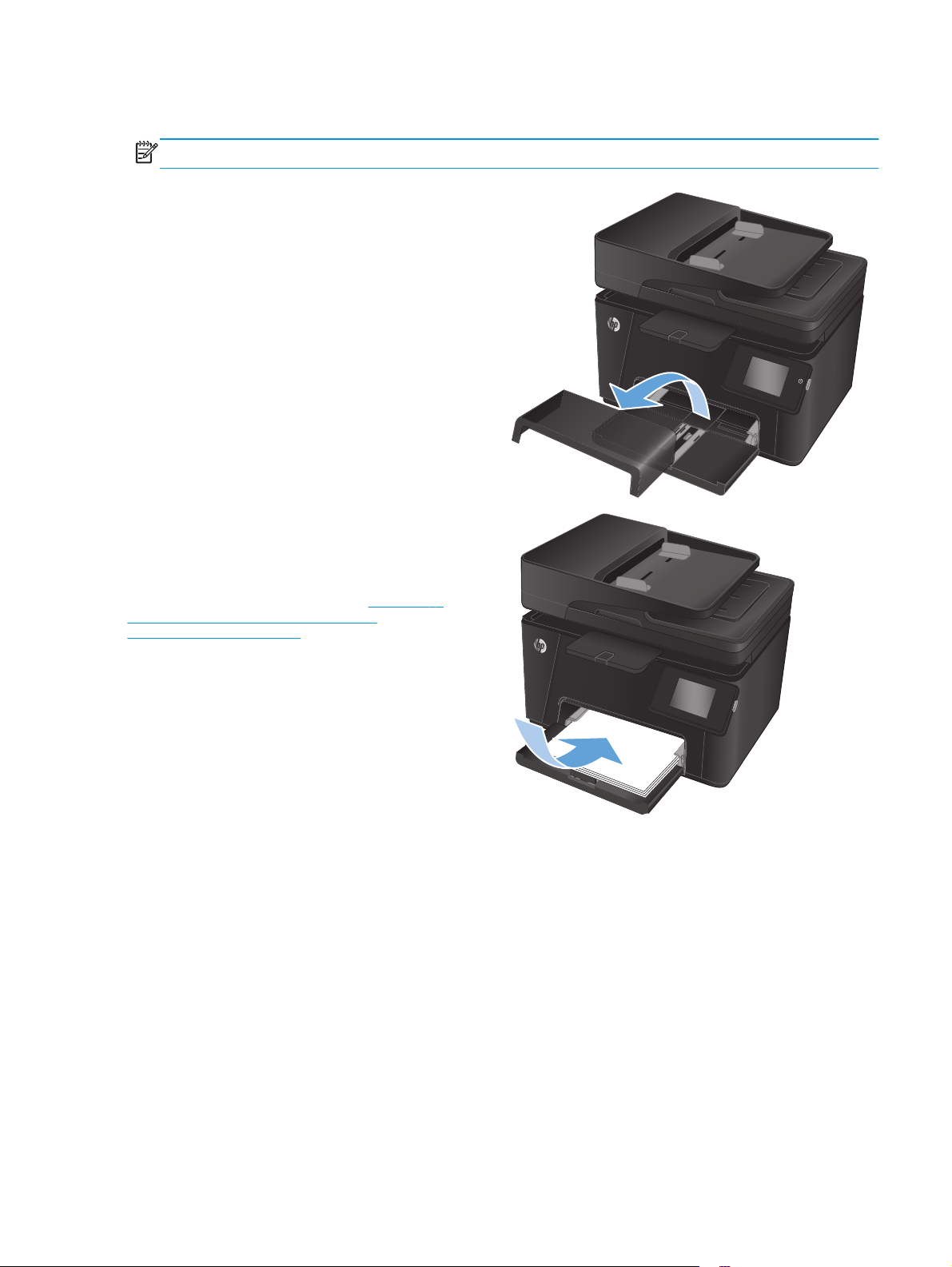
Caricamento del vassoio di alimentazione
NOTA: il vassoio di alimentazione ha una capacità massima di 150 fogli.
1. Rimuovere la copertina antipolvere dal vassoio.
2. Caricare la carta nel vassoio. Assicurarsi di
inserire la carta sotto le linguette e di non
superare gli indicatori di altezza massima.
NOTA: per informazioni sul orientamento del
foglio in base al tipo di carta, vedere
Orientamento del foglio nel vassoio di
alimentazione a pagina 16.
Tabella 2-1
ITWW Caricamento del vassoio di alimentazione 15
Page 26
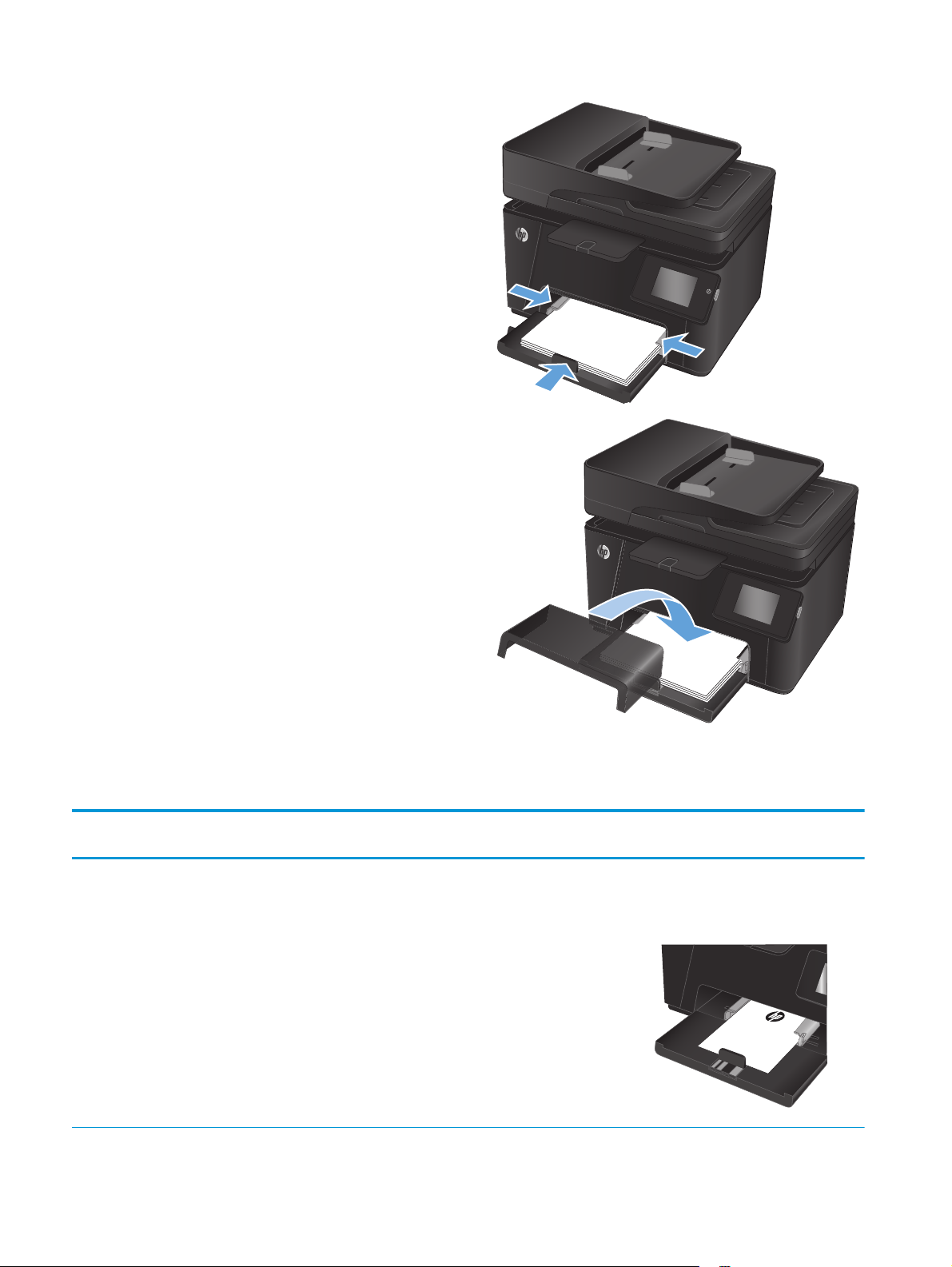
3. Regolare le guide della carta in modo che
aderiscano alla risma senza che il foglio si pieghi.
4. Riposizionare la copertina antipolvere sul
vassoio.
Tabella 2-1 Orientamento del foglio nel vassoio di alimentazione
Tipo di carta Modalità fronte/retro Formato carta Orientamento
Prestampata o intestata Stampa su 1 facciata Tutti i formati di carta
compatibili
dell'immagine
Verticale Verso l'alto
Modalità di caricamento della carta
Lato superiore rivolto verso il
prodotto
16 Capitolo 2 Vassoi carta ITWW
Page 27
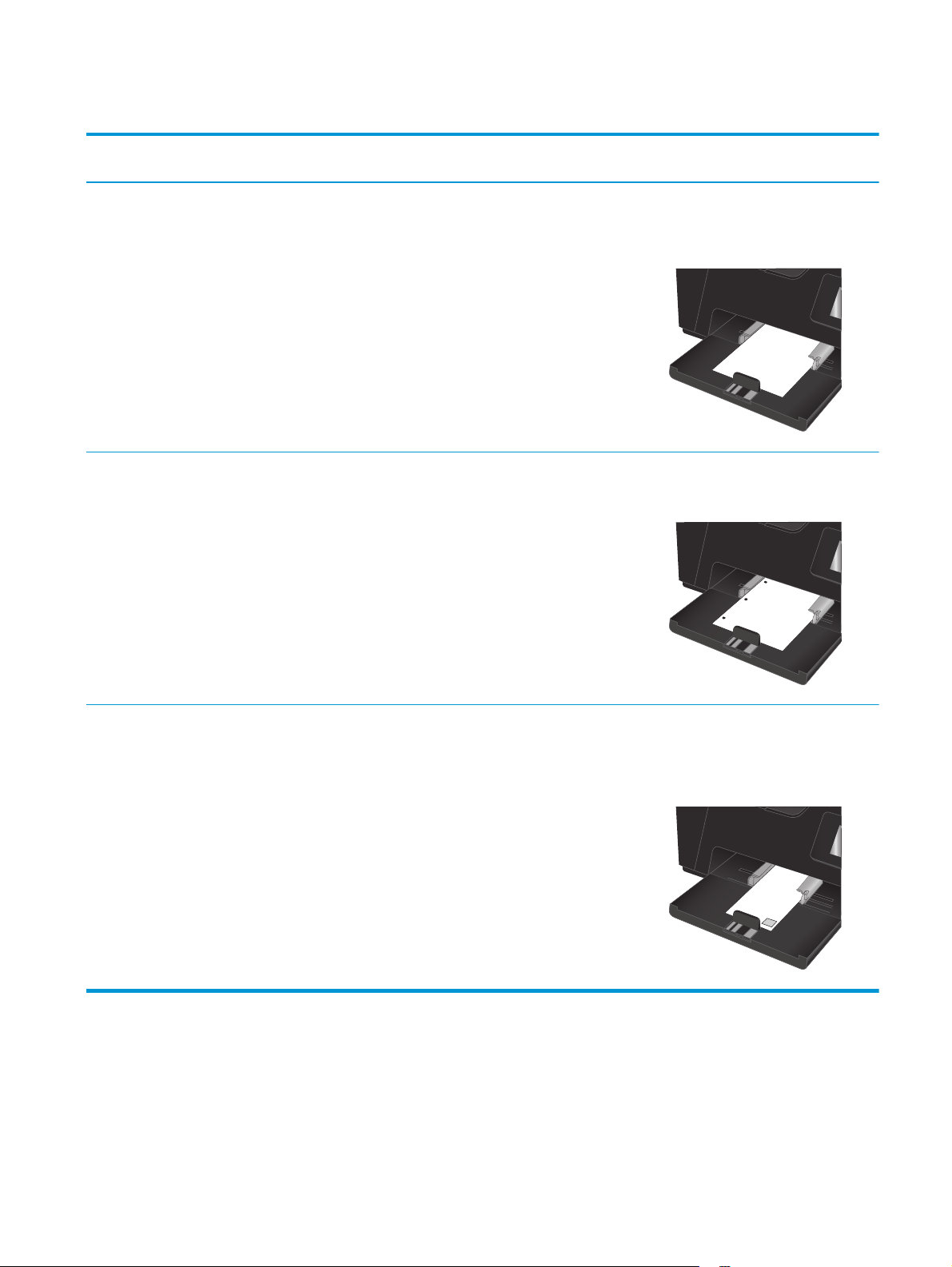
Tabella 2-1 Orientamento del foglio nel vassoio di alimentazione (continuazione)
Tipo di carta Modalità fronte/retro Formato carta Orientamento
dell'immagine
stampa fronte/retro Tutti i formati di carta
compatibili
Preforata Stampa su 1 facciata o 2
facciate
Tutti i formati di carta
compatibili
Verticale Verso il basso
Verticale Verso l'alto
Modalità di caricamento della carta
Lato superiore rivolto verso il
prodotto
Fori sul lato sinistro del prodotto
Buste Stampa su 1 facciata Tutti i formati di busta
compatibili
Lato corto della busta
nel prodotto
Verso l'alto
Bordo superiore a destra nel vassoio e
lato per l'affrancatura come ultima
parte da inserire
ITWW Caricamento del vassoio di alimentazione 17
Page 28
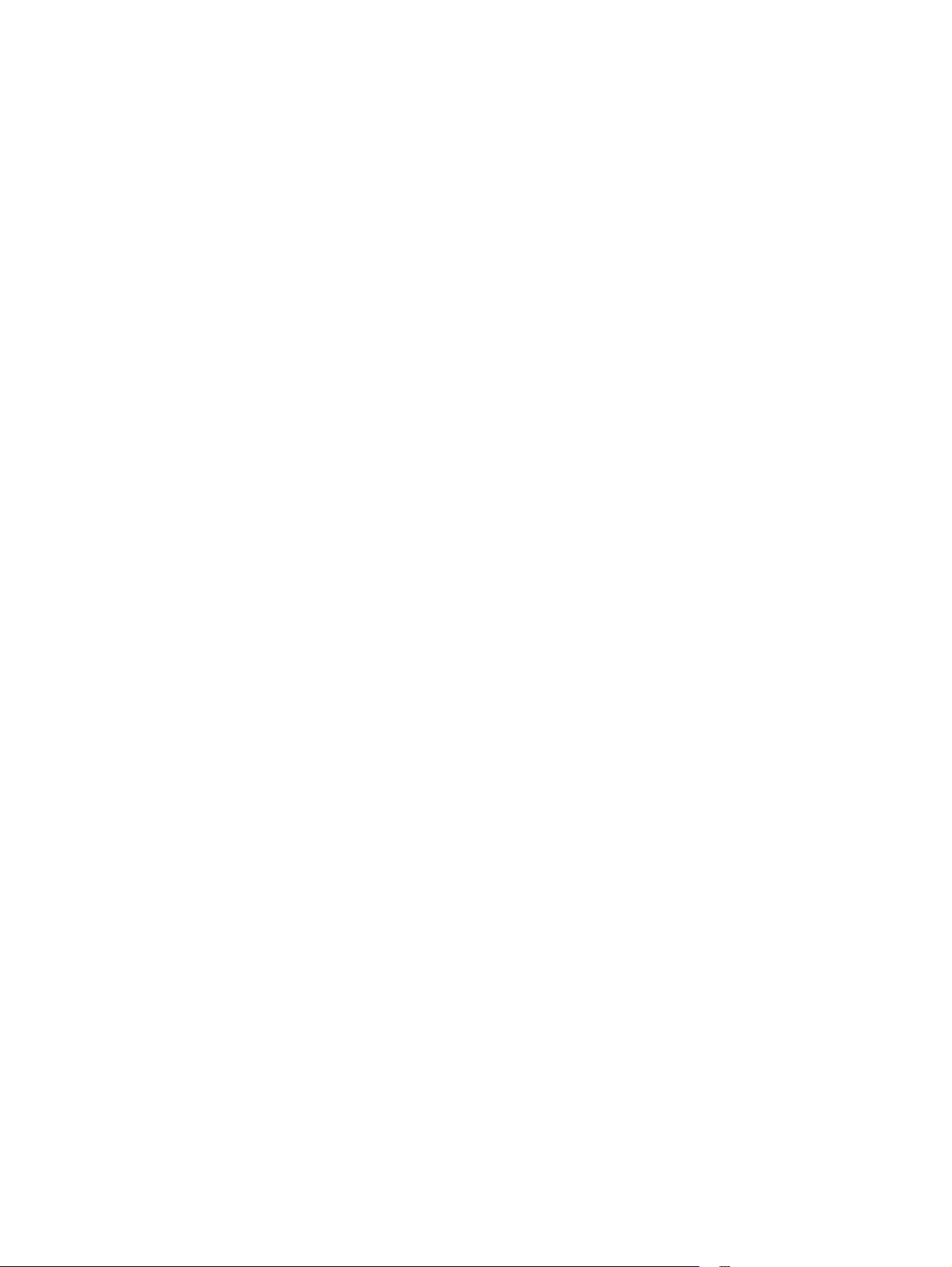
18 Capitolo 2 Vassoi carta ITWW
Page 29
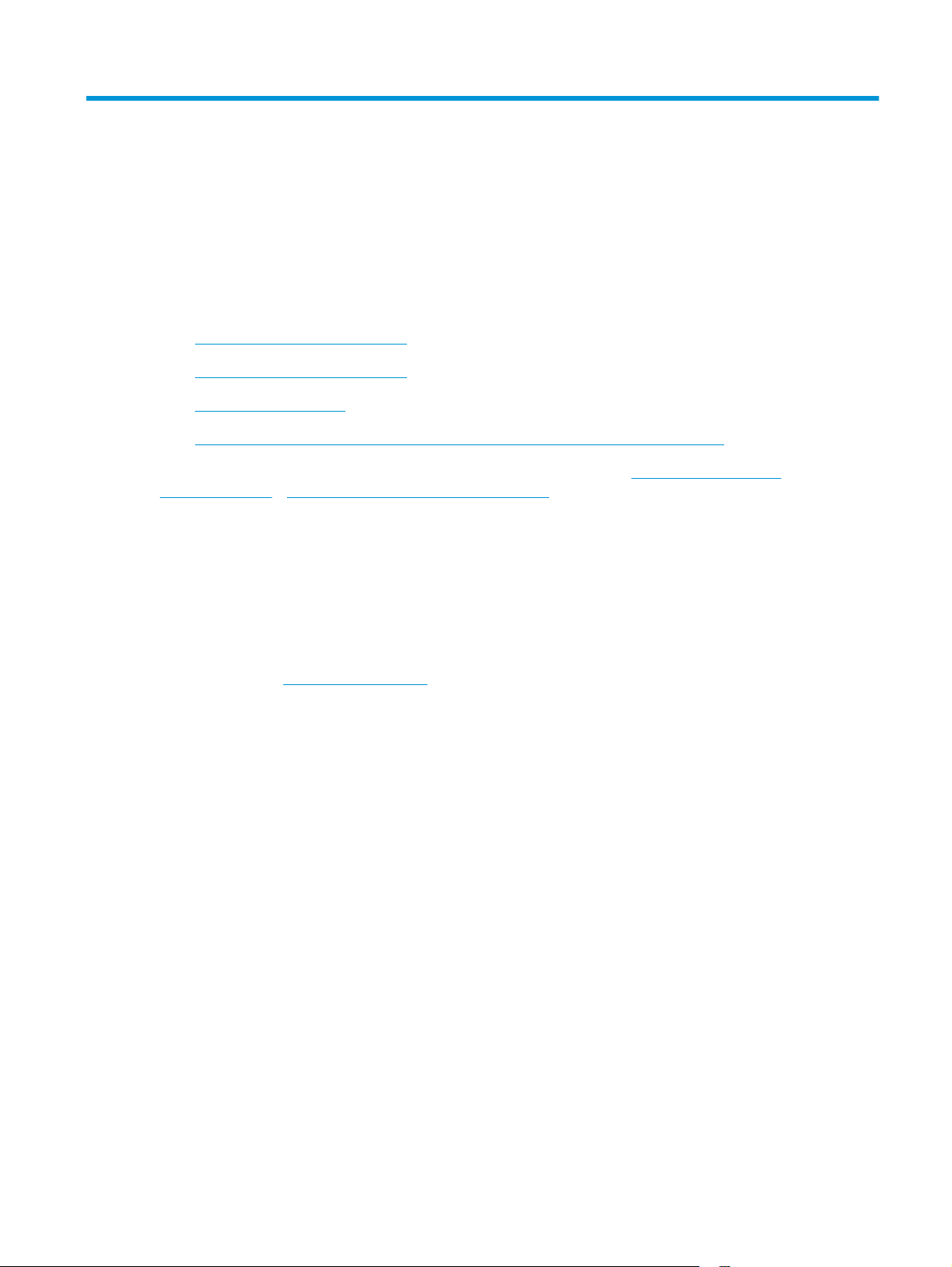
3Stampa
●
Operazioni di stampa (Windows)
●
Operazioni di stampa (Mac OS X)
●
Stampa basata su Web
●
Configurazione della stampa diretta wireless HP (solo modelli di schermo tattile)
Per una guida completa sul prodotto HP, visitare il sito Web all'indirizzo
ljMFPM176series o www.hp.com/support/ljMFPM177series.
●
Risoluzione dei problemi.
●
Download di aggiornamenti del software.
●
Partecipazione ai forum di supporto.
●
Individuazione di informazioni su garanzie e normative.
Inoltre, per ricevere assistenza a livello internazionale o per informazioni su altri prodotti HP, è possibile
visitare il sito Web
www.hp.com/support.
www.hp.com/support/
ITWW 19
Page 30
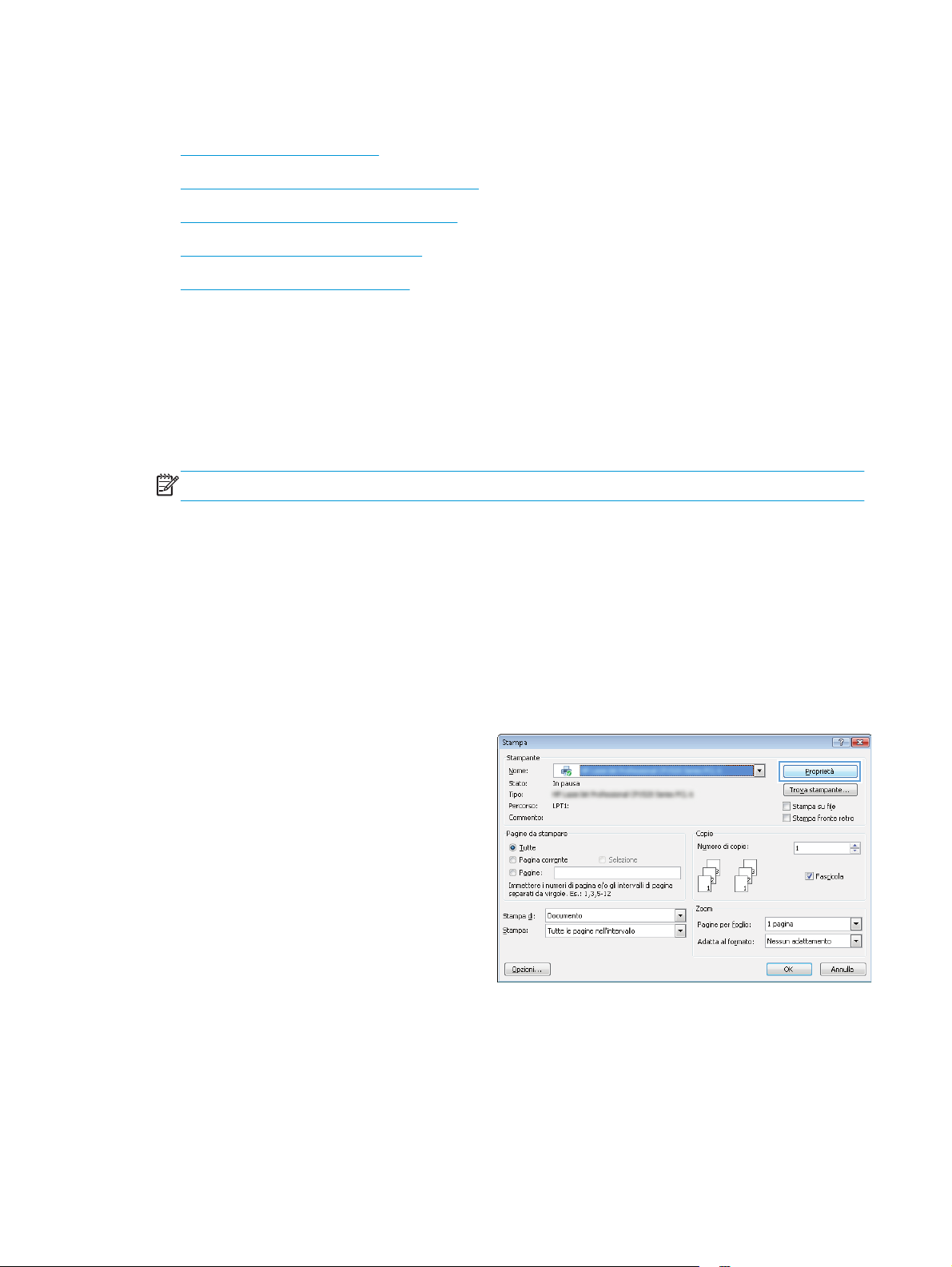
Operazioni di stampa (Windows)
●
Modalità di stampa (Windows)
●
Stampa manuale su entrambi i lati (Windows)
●
Stampa di più pagine per foglio (Windows)
●
Selezione del tipo di carta (Windows)
●
Ulteriori informazioni sulla stampa
Modalità di stampa (Windows)
La seguente procedura descrive il processo di stampa di base per Windows.
1. Nel programma software, selezionare l'opzione Stampa.
2. Selezionare il prodotto dall'elenco delle stampanti, quindi toccare o fare clic sul pulsante Proprietà o
Preferenze per aprire il driver di stampa.
NOTA: il nome del pulsante può variare in base ai diversi programmi software.
3. Toccare o fare clic sulle schede nel driver di stampa per configurare le opzioni disponibili.
4. Toccare o fare clic sul pulsante OK per tornare alla finestra di dialogo Stampa. Da questa schermata,
selezionare il numero di copie da stampare.
5. Per stampare il processo, toccare o fare clic sul pulsante OK.
Stampa manuale su entrambi i lati (Windows)
1. Nel programma software, selezionare l'opzione
Stampa.
2. Selezionare il prodotto dall'elenco delle
stampanti, quindi toccare o fare clic sul pulsante
Proprietà o Preferenze per aprire il driver di
stampa.
NOTA: il nome del pulsante può variare nei
diversi programmi software.
20 Capitolo 3 Stampa ITWW
Page 31

3. Toccare o fare clic sulla scheda Layout.
4. Selezionare l'opzione fronte/retro appropriata
nell'elenco a discesa Stampa fronte/retro
manuale, quindi toccare o fare clic sul pulsante
OK.
5. Nella finestra di dialogo Stampa, fare clic sul
pulsante OK per stampare il job. In primo luogo
viene stampato il primo lato di tutte le pagine del
documento.
ITWW Operazioni di stampa (Windows) 21
Page 32

6. Recuperare la risma di carta dal raccoglitore,
inserendola nel vassoio di alimentazione dal
bordo superiore, con il lato stampato rivolto
verso il basso.
7. Sul computer, fare clic sul pulsante OK per
stampare il secondo lato del job.
8. Se richiesto, toccare o premere il pulsante
appropriato sul pannello di controllo per
continuare.
Stampa di più pagine per foglio (Windows)
1. Nel programma software, selezionare l'opzione
Stampa.
2. Selezionare il prodotto dall'elenco delle
stampanti, quindi toccare o fare clic sul pulsante
Proprietà o Preferenze per aprire il driver di
stampa.
NOTA: il nome del pulsante può variare nei
diversi programmi software.
22 Capitolo 3 Stampa ITWW
Page 33

3. Toccare o fare clic sulla scheda Layout.
4. Dall'elenco a discesa, selezionare l'opzione
Orientamento corretta.
5. Dall'elenco a discesa Pagine per foglio,
selezionare il numero corretto di pagine per
foglio, quindi toccare o fare clic sul pulsante
Avanzate...
ITWW Operazioni di stampa (Windows) 23
Page 34

6. Dall'elenco a discesa, selezionare l'opzione
corretta Layout Pagine per foglio.
7. Dall'elenco a discesa, selezionare l'opzione
corretta Bordi delle pagine, quindi toccare o fare
clic sul pulsante OK per chiudere la finestra di
dialogo Opzioni avanzate, infine toccare o fare
clic sul pulsante OK per chiudere la finestra di
dialogo Proprietà o Preferenze.
8. Nella finestra di dialogo Stampa, toccare o fare
clic sul pulsante OK per stampare il job.
24 Capitolo 3 Stampa ITWW
Page 35

Selezione del tipo di carta (Windows)
1. Nel programma software, selezionare l'opzione
Stampa.
2. Selezionare il prodotto dall'elenco delle
stampanti, quindi toccare o fare clic sul pulsante
Proprietà o Preferenze per aprire il driver di
stampa.
NOTA: il nome del pulsante può variare nei
diversi programmi software.
3. Toccare o fare clic sulla scheda Carta/Qualità.
ITWW Operazioni di stampa (Windows) 25
Page 36

4. Dal supporto: dall'elenco a discesa, selezionare il
tipo corretto di carta, quindi toccare o fare clic sul
pulsante OK per chiudere la finestra di dialogo
Proprietà o Preferenze.
5. Nella finestra di dialogo Stampa, fare clic sul
pulsante OK per stampare il job.
Ulteriori informazioni sulla stampa
Andare su www.hp.com/support per visitare il sito Web di assistenza di questo prodotto e per ulteriori
informazioni sull'esecuzione di specifiche attività di stampa, incluse le seguenti:
●
Selezione di un formato carta
●
Selezione dell'orientamento della pagina
●
Creazione di un opuscolo
●
Selezione delle impostazioni di qualità
●
Selezione dei bordi della pagina
26 Capitolo 3 Stampa ITWW
Page 37

Operazioni di stampa (Mac OS X)
●
Modalità di stampa (Mac OS X)
●
Stampa manuale su entrambi i lati (Mac OS X)
●
Stampa di più pagine per foglio (Mac OS X)
●
Selezione del tipo di carta (Mac OS X)
●
Ulteriori informazioni sulla stampa
Modalità di stampa (Mac OS X)
La seguente procedura descrive il processo di stampa di base per Mac OS X.
1. Fare clic sul menu File, quindi sull'opzione Stampa.
2. Nel menu Stampante, selezionare il prodotto.
3. Aprire l'elenco dei menu a discesa o fare clic su Mostra dettagli, quindi selezionare gli altri menu per
regolare le impostazioni di stampa.
4. Fare clic sul pulsante Stampa.
Stampa manuale su entrambi i lati (Mac OS X)
NOTA: questa funzione è disponibile se si installa il driver di stampa HP. Potrebbe non essere disponibile se
si utilizza AirPrint.
1. Fare clic sul menu File, quindi sull'opzione Stampa.
2. Nel menu Stampante, selezionare questo prodotto.
3. Aprire l'elenco a discesa dei menu o fare clic su Mostra dettagli, quindi fare clic sul Fronte/retro
manuale.
4. Fare clic sulla casella Fronteretro manuale, quindi selezionare un'opzione di rilegatura.
5. Fare clic sul pulsante Stampa.
6. Andare sul prodotto e rimuovere la carta bianca nel vassoio di alimentazione.
ITWW Operazioni di stampa (Mac OS X) 27
Page 38

7. Recuperare la risma di carta dal raccoglitore, quindi posizionarla nel vassoio di alimentazione
rivolgendo la parte stampata verso il basso e inserendo prima il bordo superiore.
8. Se richiesto, toccare il pulsante appropriato sul pannello di controllo per continuare.
Stampa di più pagine per foglio (Mac OS X)
1. Fare clic sul menu File, quindi sull'opzione Stampa.
2. Nel menu Stampante, selezionare il prodotto.
3. Aprire l'elenco dei menu a discesa o fare clic su Mostra dettagli, quindi fare clic sul menu Layout.
4. Dall'elenco a discesa Pagine per foglio, selezionare il numero di pagine che si desidera stampare su
ogni foglio.
5. Nell'area Direzione layout, selezionare l'ordine e la disposizione delle pagine sul foglio.
6. Dal menu Bordi, selezionare il tipo di bordo da stampare intorno a ciascuna pagina sul foglio.
7. Fare clic sul pulsante Stampa.
Selezione del tipo di carta (Mac OS X)
1. Fare clic sul menu File, quindi sull'opzione Stampa.
2. Nel menu Stampante, selezionare il prodotto.
3. Aprire l'elenco dei menu a discesa o fare clic su Mostra dettagli, quindi fare clic sul menu Finitura.
4. Selezionare il tipo desiderato dall'elenco a discesa Tipo di supporto.
5. Fare clic sul pulsante Stampa.
Ulteriori informazioni sulla stampa
Andare su www.hp.com/support per visitare il sito Web di assistenza di questo prodotto e per ulteriori
informazioni sull'esecuzione di specifiche attività di stampa, incluse le seguenti:
28 Capitolo 3 Stampa ITWW
Page 39
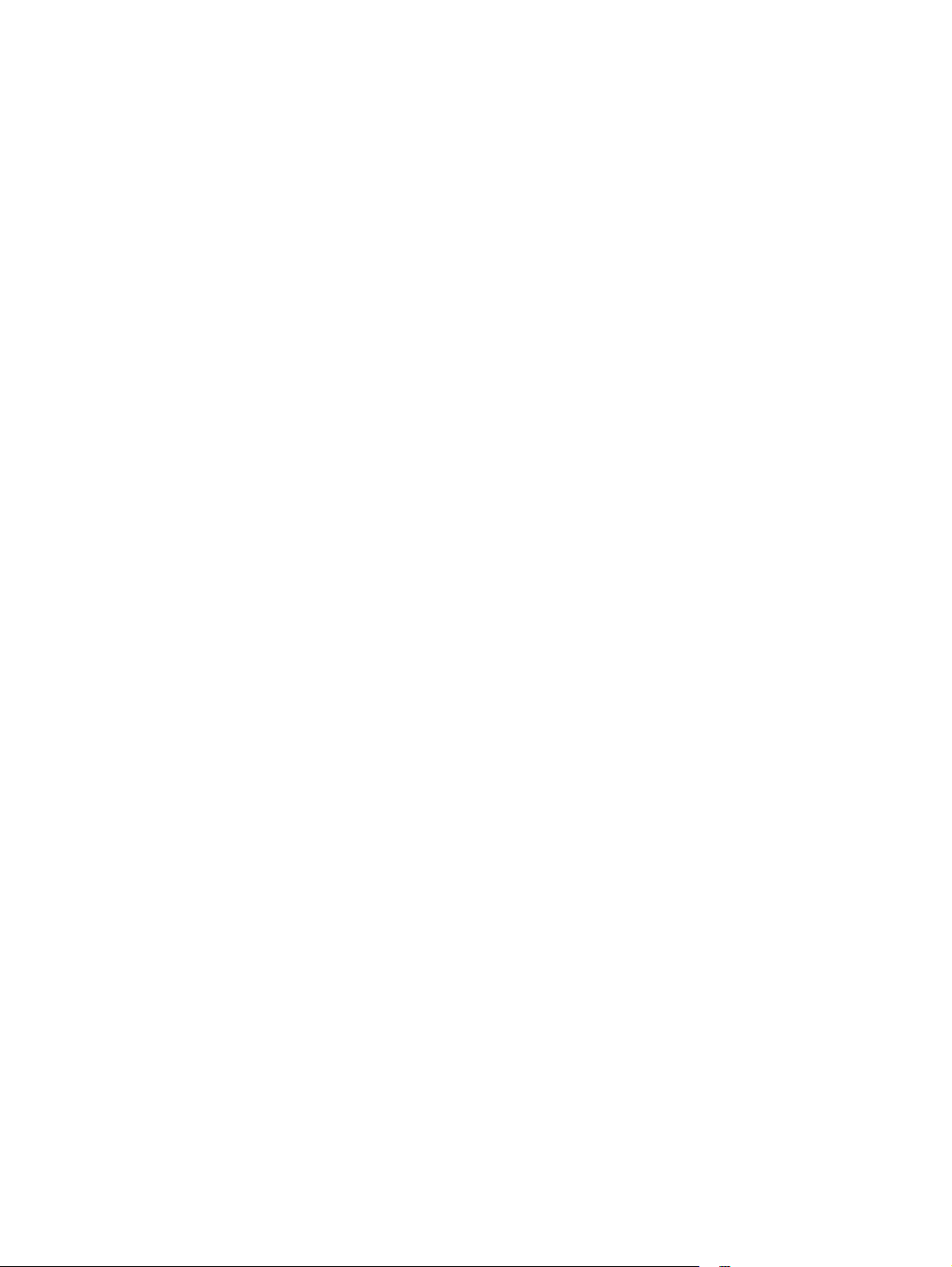
●
Creazione e utilizzo delle impostazioni e dei collegamenti di stampa
●
Selezione del formato carta o utilizzo di un formato carta personalizzato
●
Selezione dell'orientamento della pagina
●
Creazione di un opuscolo
●
Adattamento di un documento a un formato carta specifico
●
Stampa della prima o dell'ultima pagina del documento su carta diversa
●
Stampa di filigrane su un documento
ITWW Operazioni di stampa (Mac OS X) 29
Page 40

Stampa basata su Web
Sono disponibili diverse opzioni per la stampa in remoto su Internet.
HP ePrint
Utilizzare HP ePrint per stampare i documenti inviandoli come allegati e-mail all'indirizzo e-mail del prodotto
da qualsiasi dispositivo compatibile.
Per utilizzare HP ePrint, il prodotto deve soddisfare questi requisiti:
●
Il dispositivo deve essere collegato a una rete wireless o cablata e disporre di accesso a Internet.
●
È necessario abilitare i Servizi Web HP sul prodotto e registrare quest'ultimo su HP Connected.
Pannello di controllo LCD
1. Cercare l'indirizzo IP del prodotto.
a. Premere il pulsante Configurazione
b. Aprire i seguenti menu:
●
Installazione in rete
●
Mostra indirizzo IP
2. Per aprire il server Web incorporato HP, inserire l'indirizzo IP del prodotto nella relativa riga di un
browser Web del computer.
3. Fare clic sulla scheda Servizi Web HP sul server Web incorporato HP, quindi fare clic su Abilita. Il
prodotto abilita i servizi Web, quindi stampa una pagina delle informazioni
contenente il codice della stampante utilizzato per la registrazione del prodotto HP su HP
Connected.
4. Andare sul sito Web
processo di configurazione.
Pannello di controllo con schermo touch
1. Toccare il pulsante Servizi Web
2. Fare clic sul pulsante Abilita servizi Web. Il prodotto abilita i servizi Web, quindi stampa una pagina
delle informazioni
www.hpconnected.com per creare un account HP ePrint e completare il
nella schermata iniziale del pannello di controllo del prodotto.
sul pannello di controllo del prodotto.
contenente il codice della stampante utilizzato per la registrazione del prodotto HP su HP
Connected.
3. Andare sul sito Web
processo di configurazione.
Per ulteriori informazioni sull'assistenza del prodotto in uso, visitare il sito Web
www.hpconnected.com per creare un account HP ePrint e completare il
www.hp.com/support.
Software HP ePrint
Il software HP ePrint semplifica il processo di stampa da un computer desktop o portatile su un qualsiasi
prodotto abilitato HP ePrint. Una volta installato il software, aprire l'opzione Stampa all'interno
30 Capitolo 3 Stampa ITWW
Page 41

dell'applicazione, quindi selezionare HP ePrint dall'elenco delle stampanti installate. Questo software
semplifica la ricerca dei prodotti abilitati HP ePrint e registrati sull'account HP Connected. Il prodotto HP di
destinazione può trovarsi sulla propria scrivania o in una posizione remota, ad esempio in una filiale o in
un'altra parte del mondo.
In Windows, il software HP ePrint supporta anche la tradizionale stampa IP diretta su stampanti di rete locali
presenti in rete (LAN o WAN) dei prodotti PostScript® supportati.
AirPrint
Per informazioni su driver e software, consultare il sito Web
NOTA: il software HP ePrint è un'utilità per flussi di lavoro PDF in Mac e pertanto non costituisce
tecnicamente un driver di stampa. Il software HP ePrint per Mac supporta i percorsi di stampa solo tramite
HP Connected e non supporta la stampa IP diretta su stampanti di rete locali.
La stampa diretta con Apple AirPrint è supportata per iOS 4.2 o versioni successive. Utilizzare AirPrint per
stampare direttamente sul prodotto da iPad, iPhone (3GS o versioni successive) o iPod Touch (di terza
generazione o versioni successive) nelle seguenti applicazioni:
●
Posta
●
Fotografie
●
Safari
●
iBooks
●
Applicazioni di terze parti selezionate
Per usare AirPrint, il prodotto deve essere connesso alla stessa rete wireless del dispositivo Apple. Per
maggiori informazioni sull'uso di AirPrint e su quali prodotti HP sono compatibili con AirPrint, visitare il sito
www.hp.com/go/airprint.
Web
NOTA: AirPrint non supporta tutte le connessioni USB. AirPrint fornisce la funzionalità mobile di sola
stampa. AirPrint non supporta la funzione di scansione.
www.hp.com/go/eprintsoftware.
ITWW Stampa basata su Web 31
Page 42

Configurazione della stampa diretta wireless HP (solo modelli di schermo tattile)
NOTA: questa funzione è disponibile solo con i modelli wireless e per utilizzarla potrebbe essere necessario
un aggiornamento del firmware.
La funzione di stampa diretta wireless HP consente di stampare da un dispositivo mobile wireless
direttamente a un prodotto abilitato senza bisogno di connettersi a una rete o a Internet. Utilizzare Stampa
diretta wireless HP per stampare in modalità wireless dai seguenti dispositivi:
●
Iphone, iPad o iTouch con Apple AirPrint o con l'applicazione mobile HP ePrint
●
Dispositivi mobili che eseguono Android, iOS o Symbian tramite l'applicazione HP ePrint Home & Biz
●
Tutti i computer dotati di wireless e di un qualsiasi sistema operativo.
Per ulteriori informazioni sulla stampa diretta wireless HP, visitare il sito Web
wirelessprinting, quindi fare clic su Stampa diretta wireless HP.
Per impostare Stampa diretta wireless HP dal pannello di controllo, procedere come segue:
1. Toccare il pulsante Wireless
2. Aprire i seguenti menu:
●
Menu Wireless
●
Impostazioni dirette wireless
●
Accensione/spegnimento
3. Toccare la voce del menu Accensione. L'impostazione viene salvata automaticamente e sul pannello di
controllo viene visualizzato di nuovo il menu Impostazioni dirette wireless.
nella schermata iniziale del pannello di controllo del prodotto.
www.hp.com/go/
32 Capitolo 3 Stampa ITWW
Page 43

4Copia
●
Copia
●
Copia su entrambi i lati (fronte/retro)
●
Ottimizzazione della qualità di copia
Per una guida completa sul prodotto HP, visitare il sito Web all'indirizzo
ljMFPM176series o www.hp.com/support/ljMFPM177series.
●
Risoluzione dei problemi.
●
Download di aggiornamenti del software.
●
Partecipazione ai forum di supporto.
●
Individuazione di informazioni su garanzie e normative.
Inoltre, per ricevere assistenza a livello internazionale o per informazioni su altri prodotti HP, è possibile
visitare il sito Web
www.hp.com/support.
www.hp.com/support/
ITWW 33
Page 44

Copia
Pannello di controllo LCD
1. Caricare il documento sul vetro dello scanner seguendo gli indicatori sul prodotto.
2. Chiudere lo scanner.
3. Premere il pulsante Numero di copie
4. Selezionare il numero di copie.
5.
Premere il pulsante Avvia copia in bianco e nero
copiare.
Pannello di controllo con schermo touch
1. Caricare il documento sul vetro dello scanner seguendo gli indicatori sul prodotto.
2. Chiudere lo scanner.
3. Toccare il pulsante Copia nella schermata iniziale del pannello di controllo del prodotto.
4. Toccare le frecce per modificare il numero di copie o toccare il numero esistente e digitare il numero di
copie.
5. Toccare il pulsante In bianco e nero o A colori per iniziare a copiare.
sul pannello di controllo del prodotto.
o il pulsante Avvia copia a colori per iniziare a
34 Capitolo 4 Copia ITWW
Page 45

Copia su entrambi i lati (fronte/retro)
1. Caricare il documento sul vetro dello scanner seguendo gli indicatori sul prodotto.
2. Chiudere lo scanner.
3. Iniziare il job di copia.
●
Pannello di controllo LCD: premere il pulsante Avvia copia in bianco e nero
copia a colori
●
Pannello di controllo con schermo touch: dalla schermata iniziale del pannello di controllo del
prodotto, toccare il pulsante Copia, selezionare il numero di copie, quindi toccare il pulsante In
bianco e nero o A colori.
4. Recuperare la pagina stampata dal raccoglitore, quindi posizionarla nel vassoio di alimentazione
rivolgendo la parte stampata verso il basso e inserendo prima il bordo superiore.
sul pannello di controllo del prodotto.
o il pulsante Avvia
5. Girare il documento originale sul vetro dello scanner per copiare il secondo lato.
6. Iniziare il job di copia.
●
Pannello di controllo LCD: premere il pulsante Avvia copia in bianco e nero
copia a colori
●
Pannello di controllo con schermo touch: dalla schermata iniziale del pannello di controllo del
prodotto, toccare il pulsante Copia, selezionare il numero di copie, quindi toccare il pulsante In
bianco e nero o A colori.
7. Ripetere questa procedura fino a copiare tutte le pagine.
ITWW Copia su entrambi i lati (fronte/retro) 35
sul pannello di controllo del prodotto.
o il pulsante Avvia
Page 46

Ottimizzazione della qualità di copia
Sono disponibili le impostazioni di qualità di copia seguenti:
●
Selezione automatica: utilizzare questa impostazione quando la qualità della copia non è importante.
Questa opzione rappresenta l'impostazione predefinita.
●
Misto: utilizzare questa impostazione per documenti contenenti un insieme di testo e grafici.
●
Testo: utilizzare questa impostazione per documenti contenenti principalmente testo.
●
Immagine: utilizzare questa impostazione per documenti contenenti principalmente immagini.
Pannello di controllo LCD
1. Caricare il documento sul vetro dello scanner seguendo gli indicatori sul prodotto.
2. Chiudere lo scanner.
3. Premere il pulsante Menu copia
4. Aprire il menu Ottimizzazione.
5. Utilizzare i pulsanti freccia per scorrere le opzioni, quindi premere il pulsante OK per selezionare
un'opzione.
6.
Premere il pulsante Avvia copia in bianco e nero
copiare.
Pannello di controllo con schermo touch
1. Caricare il documento sul vetro dello scanner seguendo gli indicatori sul prodotto.
2. Chiudere lo scanner.
3. Toccare il pulsante Copia nella schermata iniziale del pannello di controllo del prodotto.
4. Toccare il pulsante Impostazioni, quindi scorrere fino a Ottimizza e toccare il pulsante.
5. Toccare i pulsanti freccia per scorrere tra le opzioni, quindi toccare un'opzione per selezionarla.
6. Toccare il pulsante Indietro
sul pannello di controllo del prodotto.
o il pulsante Avvia copia a colori per iniziare a
, quindi il pulsante In bianco e nero o A colori per iniziare a copiare.
36 Capitolo 4 Copia ITWW
Page 47

5 Scansione
●
Scansione mediante il software HP Scan (Windows)
●
Scansione mediante il software HP Scan (Mac OS X)
Per una guida completa sul prodotto HP, visitare il sito Web all'indirizzo
ljMFPM176series o www.hp.com/support/ljMFPM177series.
●
Risoluzione dei problemi.
●
Download di aggiornamenti del software.
●
Partecipazione ai forum di supporto.
●
Individuazione di informazioni su garanzie e normative.
Inoltre, per ricevere assistenza a livello internazionale o per informazioni su altri prodotti HP, è possibile
visitare il sito Web
www.hp.com/support.
www.hp.com/support/
ITWW 37
Page 48

Scansione mediante il software HP Scan (Windows)
Utilizzare il software HP Scan per avviare la scansione dal software installato sul computer in uso. È possibile
salvare l'immagine acquisita come file oppure inviarla a un'altra applicazione software.
1. Posizionare il documento sul vetro dello scanner, seguendo gli indicatori sul prodotto.
NOTA: per ottenere risultati ottimali, caricare la carta di formato ridotto (Letter, A4 o più piccolo)
posizionando il lato lungo della carta sulla parte sinistra del vetro dello scanner.
2. Fare clic su Avvia, quindi su Programmi (o Tutti i programmi in Windows XP).
3. Fare clic su HP, quindi selezionare il prodotto desiderato.
4. Fare clic su HP Scan, selezionare un collegamento di scansione e regolare eventualmente le
impostazioni.
5. Fare clic sul pulsante Scansione.
NOTA: fare clic su Impostazioni avanzate per accedere a ulteriori opzioni.
Fare clic su Crea nuovo collegamento per creare un set personalizzato di impostazioni e salvarlo nell'elenco
dei collegamenti.
38 Capitolo 5 Scansione ITWW
Page 49

Scansione mediante il software HP Scan (Mac OS X)
Utilizzare il software HP Scan per avviare la scansione da software sul computer in uso.
1. Caricare il documento sul vetro dello scanner seguendo gli indicatori sul prodotto.
NOTA: per ottenere risultati ottimali, caricare carta di formato ridotto (Letter, A4 o più piccolo) con il
margine più lungo della carta rivolto verso il lato sinistro del vetro dello scanner.
2. Aprire il software HP Scan, situato nella cartella Hewlett-Packard all'interno della cartella
Applicazioni.
3. Per eseguire la scansione del documento, seguire le istruzioni visualizzate sullo schermo.
4. Una volta completata la scansione di tutte le pagine, fare clic sul pulsante Fine per salvarle in un file.
ITWW Scansione mediante il software HP Scan (Mac OS X) 39
Page 50

40 Capitolo 5 Scansione ITWW
Page 51

6Fax
●
Collegamento e configurazione del prodotto per il fax
●
Inviare un fax
●
Creazione, modifica ed eliminazione delle voci di selezione rapida
Per una guida completa sul prodotto HP, visitare il sito Web all'indirizzo
ljMFPM176series o www.hp.com/support/ljMFPM177series.
●
Risoluzione dei problemi.
●
Download di aggiornamenti del software.
●
Partecipazione ai forum di supporto.
●
Individuazione di informazioni su garanzie e normative.
Inoltre, per ricevere assistenza a livello internazionale o per informazioni su altri prodotti HP, è possibile
visitare il sito Web
www.hp.com/support.
www.hp.com/support/
ITWW 41
Page 52

Collegamento e configurazione del prodotto per il fax
●
Collegamento del prodotto
●
Configurazione del prodotto
●
Installazione del software fax HP (Windows, facoltativo)
Collegamento del prodotto
Il prodotto è una periferica analogica. Si consiglia di utilizzarlo su una linea telefonica analogica dedicata.
NOTA: in alcuni paesi/regioni potrebbe essere necessario un adattatore per il cavo telefonico, fornito con il
prodotto.
1.
Collegare il cavo del telefono alla porta fax
sul prodotto e alla presa a muro del telefono.
2. (Facoltativo) Per collegare una segreteria
telefonica o un telefono interno, staccare la spina
in gomma dalla porta del telefono
prodotto. Collegare un altro cavo telefonico alla
relativa porta sul prodotto e alla porta di
"ingresso" sulla segreteria telefonica o sul
telefono interno.
sul
42 Capitolo 6 Fax ITWW
Page 53

Configurazione del prodotto
La configurazione del prodotto può variare se viene eseguita per un apparecchio fax indipendente, con una
segreteria o con un telefono interno.
NOTA: per utilizzare la funzione fax è necessario configurare le impostazioni di intestazione, data e ora del
fax.
●
Configurazione delle impostazioni di intestazione, data e ora del fax
●
Configurazione di un fax indipendente
●
Configurazione di una segreteria telefonica
●
Configurazione di un telefono interno
Configurazione delle impostazioni di intestazione, data e ora del fax
Queste impostazioni dovrebbero essere state configurate al momento dell'installazione del software. Ad
ogni modo, possono essere configurate in qualsiasi momento attraverso il pannello di controllo del prodotto
o la Configurazione guidata fax HP.
●
Pannello di controllo
●
Configurazione guidata fax HP (Windows)
Pannello di controllo
1.
Selezionare Configurazione
2. Selezionare Configurazione fax, quindi Configurazione di base.
3. Selezionare Data/Ora.
4. Selezionare il formato 12 ore o 24 ore.
5. Utilizzare il tastierino per inserire l'ora corrente, quindi selezionare OK.
6. Selezionare il formato per la data.
7. Utilizzare il tastierino per inserire la data corrente, quindi selezionare OK.
8. Seleziona Intestazione fax.
9. Utilizzare il tastierino per inserire il numero fax, quindi selezionare OK.
NOTA: i numeri di fax possono essere composti da un massimo di 20 caratteri.
10. Utilizzare il tastierino per inserire l'intestazione o il nome della società, quindi selezionare OK.
Per inserire i caratteri speciali non presenti sul tastierino standard, selezionare @#$ per aprire un
tastierino contenente i caratteri speciali.
NOTA: le intestazioni del fax possono essere composte da un massimo di 40 caratteri.
nella schermata iniziale del pannello di controllo del prodotto.
ITWW Collegamento e configurazione del prodotto per il fax 43
Page 54

Configurazione guidata fax HP (Windows)
1. Fare clic su Start, quindi su Programmi.
2. Fare clic su HP, quindi sul nome del prodotto e infine su Configurazione guidata fax HP.
3. Seguire le istruzioni visualizzate sullo schermo per configurare le impostazioni fax.
Configurazione di un fax indipendente
È possibile utilizzare il prodotto come un fax indipendente senza doverlo collegare a un computer o a una
rete.
1.
Selezionare Configurazione
2. Selezionare Configurazione fax, quindi Utilità di configurazione fax.
3. Seguire le istruzioni visualizzate e selezionare la risposta corretta per ciascuna domanda.
NOTA: i numeri di fax possono essere composti da un massimo di 20 caratteri. le intestazioni del fax
possono essere composte da un massimo di 40 caratteri.
nella schermata iniziale del pannello di controllo del prodotto.
Configurazione di una segreteria telefonica
Se si collega una segreteria telefonica al prodotto, è necessario configurare le impostazioni Squilli alla
risposta e Modalità di risposta. Attenersi alla seguente procedura per configurare il prodotto.
1.
Selezionare Configurazione
2. Selezionare Configurazione fax, quindi Configurazione di base.
3. Selezionare Squilli alla risposta.
4. Impostare il prodotto in modo che il numero di squilli alla risposta sia superiore di almeno uno squillo a
quello impostato sulla segreteria telefonica. Utilizzare il tastierino per inserire il numero di squilli,
quindi selezionare OK.
5. Selezionare Indietro
6. Selezionare Modalità di risposta.
7. Selezionare TAM, quindi OK.
Con questa impostazione, il prodotto rileva un segnale fax dopo che la segreteria telefonica ha preso la
chiamata. Il prodotto prende la chiamata se viene rilevato un segnale fax.
per ritornare al menu Configurazione di base.
Configurazione di un telefono interno
Se si collega un telefono interno al prodotto, è necessario modificare alcune impostazioni fax del prodotto
affinché funzioni con questa configurazione. Attenersi alla seguente procedura per configurare il prodotto.
1.
Selezionare Configurazione
2. Selezionare Configurazione fax, quindi Configurazione avanzata.
nella schermata iniziale del pannello di controllo del prodotto.
nella schermata iniziale del pannello di controllo del prodotto.
3. Selezionare Telefono interno.
44 Capitolo 6 Fax ITWW
Page 55

4. Accertarsi che sia selezionata l'opzione Attivo.
Se questa opzione è attiva, è possibile avviare la ricezione di un fax in arrivo premendo in sequenza i
tasti 1-2-3 sulla tastiera del telefono. Disattivare questa opzione se si utilizza la selezione a impulsi o
se anche uno dei servizi offerti dal proprio gestore telefonico utilizza la sequenza di numeri 1-2-3. Se
l'impostazione è in conflitto con le impostazioni del prodotto, il servizio del gestore telefonico non
funzionerà.
5. Selezionare Indietro
6. Selezionare Configurazione di base, quindi Modalità di risposta.
7. Selezionare Fax/Tel.
Con questa impostazione il prodotto prende automaticamente tutte le chiamate, stabilendo se si tratta
di una chiamata fax o vocale. Se si tratta di una chiamata fax, il prodotto gestisce la chiamata come fax
in arrivo. Se si tratta di una chiamata vocale, si genera uno squillo sintetizzato udibile che avvisa
dell'arrivo di una chiamata vocale.
8. Selezionare Indietro
9. Selezionare Configurazione avanzata, quindi Durata squilli fax/tel.
10. Scegliere dopo quanti secondi si deve interrompere lo squillo fax/tel che indica una chiama vocale in
arrivo.
per due volte in modo da ritornare al menu Configurazione fax.
per due volte in modo da ritornare al menu Configurazione fax.
Installazione del software fax HP (Windows, facoltativo)
Con il software fax HP, è possibile inviare tramite fax documenti elettronici da un computer, se sono presenti
i seguenti requisiti:
●
Il prodotto è collegato direttamente al computer o a una rete a cui è connesso il computer.
●
Il software del prodotto è installato sul computer.
●
Il sistema operativo del computer è uno tra quelli supportati dal prodotto.
NOTA: il software fax HP in dotazione è l'unico programma fax per computer utilizzabile con il
prodotto. Il prodotto non è compatibile con i software di fax di altri produttori.
Se il software fax HP non è installato sul computer, utilizzare uno dei seguenti metodi di installazione.
●
CD del software: inserire nel computer il CD del software fornito con il prodotto HP, quindi seguire le
istruzioni visualizzate sullo schermo.
●
Download dal Web: andare su
istruzioni visualizzate sullo schermo per scaricare la versione più recente del software HP.
NOTA: quando richiesto dal programma di installazione del software, verificare che Software fax HP sia
selezionato come uno dei componenti software da installare.
www.hp.com/support, fare clic su Driver e software, quindi seguire le
ITWW Collegamento e configurazione del prodotto per il fax 45
Page 56

Inviare un fax
●
Invio manuale di un fax dal pannello di controllo del prodotto
●
Invio di un fax dal software HP (Windows)
ATTENZIONE: per evitare di danneggiare il prodotto, non utilizzare documenti originali contenenti liquido o
nastro correttivo, graffette o punti metallici. Non caricare nell'alimentatore documenti fotografie, originali di
dimensioni ridotte o di materiale fragile.
Invio manuale di un fax dal pannello di controllo del prodotto
1. Caricare il documento.
●
Se si carica un documento originale sul vetro dello scanner, rivolgerlo verso il basso e posizionarlo
nell'angolo in basso a sinistra.
●
Se si caricano più pagine nell'alimentatore di documenti, rivolgerle verso l'alto e regolare le guide
del foglio finché non aderiscono alla carta.
NOTA: se nell'alimentatore e sulla superficie di scansione sono contemporaneamente presenti
documenti, il prodotto elabora il documento nell'alimentatore, non quello sulla superficie di
scansione.
2. Selezionare Fax nella schermata iniziale del pannello di controllo del prodotto.
3. Utilizzare il tastierino numerico per digitare il numero di fax.
NOTA: per utilizzare i codici di accesso, le carte di credito o le schede telefoniche, il numero fax deve
essere composto manualmente per inserire eventuali pause o prefissi. Per inviare un fax a un
destinatario internazionale, selezionare manualmente il numero per inserire eventuali pause o codici di
selezione internazionale. Non è possibile utilizzare le selezioni rapide con i codici di accesso, le carte di
credito, le schede telefoniche o per comporre numeri internazionali.
4. Selezionare Avvia fax.
NOTA: se si invia un fax dal vetro dello scanner e il documento è composto da più pagine, seguire le
richieste del pannello di controllo per confermare e caricare altre pagine.
Invio di un fax dal software HP (Windows)
1. Caricare il documento.
●
Se si carica un documento originale sul vetro dello scanner, rivolgerlo verso il basso e posizionarlo
nell'angolo in basso a sinistra.
●
Se si caricano più pagine nell'alimentatore di documenti, rivolgerle verso l'alto e regolare le guide
del foglio finché non aderiscono alla carta.
NOTA: se nell'alimentatore e sulla superficie di scansione sono contemporaneamente presenti
documenti, il prodotto elabora il documento nell'alimentatore, non quello sulla superficie di
scansione.
2. Dal computer, fare clic su Start, Programmi (o Tutti i programmi in Windows XP), quindi su HP.
3. Fare clic sul nome del prodotto, quindi su Invio fax HP. Viene visualizzato il software del fax.
46 Capitolo 6 Fax ITWW
Page 57

4. Immettere il numero di fax di uno o più destinatari.
5. Fare clic su Invia ora.
ITWW Inviare un fax 47
Page 58

Creazione, modifica ed eliminazione delle voci di selezione rapida
È possibile memorizzare i numeri fax più frequenti (fino a 100 voci) come voci di selezione rapida.
●
Creazione e modifica delle selezioni rapide
●
Eliminazione delle selezioni rapide
Creazione e modifica delle selezioni rapide
1. Toccare il pulsante Fax nella schermata iniziale del pannello di controllo del prodotto.
2. Toccare Menu fax, quindi Impostazione rubrica.
3. Toccare Impostazione individuale.
4. Selezionare nell'elenco un numero non assegnato.
5. Utilizzare il tastierino per inserire un nome per la voce, quindi toccare il pulsante OK.
6. Utilizzare il tastierino per inserire il numero fax per la voce, quindi toccare il pulsante OK.
Eliminazione delle selezioni rapide
1. Toccare il pulsante Fax nella schermata iniziale del pannello di controllo del prodotto.
2. Toccare Menu fax, quindi Impostazione rubrica.
3. Toccare Elimina voce.
4. Selezionare la voce da eliminare, quindi toccare il pulsante OK.
NOTA: se si desidera eliminare tutte le voci di selezione rapida, selezionare Elimina tutte le voci.
48 Capitolo 6 Fax ITWW
Page 59

7 Gestione del prodotto
●
Modificare il tipo di connessione del prodotto (Windows)
●
Utilizzo delle applicazioni dei Servizi Web HP (solo i modelli di schermo tattile)
●
Casella degli strumenti periferica HP (Windows)
●
Utility HP per Mac OS X
●
Funzioni di sicurezza del prodotto
●
Impostazioni di EconoMode
●
Visualizzazione del messaggio Cartuccia <colore> in esaurimento o Cartuccia <colore> quasi esaurita
sul pannello di controllo
●
Sostituire la cartuccia di toner.
●
Sostituzione del tamburo fotosensibile
Per una guida completa sul prodotto HP, visitare il sito Web all'indirizzo
ljMFPM176series o www.hp.com/support/ljMFPM177series.
●
Risoluzione dei problemi.
●
Download di aggiornamenti del software.
●
Partecipazione ai forum di supporto.
●
Individuazione di informazioni su garanzie e normative.
Inoltre, per ricevere assistenza a livello internazionale o per informazioni su altri prodotti HP, è possibile
visitare il sito Web
www.hp.com/support.
www.hp.com/support/
ITWW 49
Page 60

Modificare il tipo di connessione del prodotto (Windows)
Se il prodotto è già in uso e si desidera modificarne il tipo di connessione, utilizzare il collegamento
Riconfigura la periferica HP, presente sul desktop del computer. Ad esempio, è possibile riconfigurare il
prodotto per l'utilizzo di un altro indirizzo wireless, per la connessione a una rete cablata o wireless, oppure
per passare da una connessione di rete a una connessione USB. È possibile modificare la configurazione
senza inserire il CD del prodotto. Dopo aver selezionato il tipo di connessione desiderato, il prodotto apre
direttamente la procedura di configurazione da modificare.
50 Capitolo 7 Gestione del prodotto ITWW
Page 61

Utilizzo delle applicazioni dei Servizi Web HP (solo i modelli di schermo tattile)
Per questo prodotto sono disponibili diverse applicazioni innovative che è possibile scaricare da Internet. Per
ulteriori informazioni e per il download di queste applicazioni, andare sul sito Web di HP Connected su
www.hpconnected.com.
Per utilizzare questa funzione, è necessario collegare il prodotto a un computer o a una rete dotata di
connessione Internet. È necessario abilitare i Servizi Web HP sul prodotto.
1. Toccare il pulsante Servizi Web
2. Fare clic sul pulsante Abilita servizi Web.
Dopo aver scaricato un'applicazione dal sito Web HP Connected, questa risulta disponibile nel menu
Applicazioni sul pannello di controllo del prodotto. Con questa procedura vengono abilitati sia i Servizi
Web HP sia il menu Applicazioni.
nella schermata iniziale del pannello di controllo del prodotto.
ITWW Utilizzo delle applicazioni dei Servizi Web HP (solo i modelli di schermo tattile) 51
Page 62

Casella degli strumenti periferica HP (Windows)
Utilizzare la casella degli strumenti periferica HP di Windows per controllare lo stato del prodotto oppure per
visualizzare o modificare le impostazioni del prodotto dal computer. Questo strumento consente di aprire la
scheda del Server Web HP incorporato.
NOTA: questo strumento è disponibile solo se è stata eseguita un'installazione completa durante
l'installazione del prodotto. In base alla modalità di connessione del prodotto, potrebbero non essere
disponibili alcune funzioni.
1. Fare clic sul pulsante Start, quindi selezionare la voce Programmi.
2. Fare clic sul gruppo dei prodotti HP, quindi sulla voce Casella degli strumenti periferica HP.
Scheda o sezione Descrizione
Scheda Home
Fornisce informazioni sul prodotto,
lo stato e la configurazione.
●
Stato periferica: consente di visualizzare lo stato del prodotto e la durata residua
approssimativa dei materiali di consumo HP.
●
Stato dei materiali di consumo: consente di visualizzare la durata approssimativa dei
materiali di consumo HP. La durata residua effettiva del materiale di consumo può
variare. Assicurarsi di disporre sempre di un ricambio da installare quando la qualità di
stampa risulta inferiore. Non è necessario sostituire il materiale di consumo, a meno che
la qualità di stampa non risulti definitivamente deteriorata.
●
Configurazione periferica: visualizza le informazioni contenute nella pagina di
configurazione del prodotto.
●
Riepilogo di rete: visualizza le informazioni contenute nella pagina di configurazione di
rete del prodotto.
●
Rapporti: consente di stampare la pagina di configurazione e quella di stato dei materiali
di consumo generate dal prodotto.
●
Log eventi: Contiene un elenco di tutti gli eventi e gli errori del prodotto.
52 Capitolo 7 Gestione del prodotto ITWW
Page 63

Scheda o sezione Descrizione
Scheda Sistema
Consente di configurare il prodotto
dal computer.
Scheda Stampa
Consente di modificare le
impostazioni di stampa predefinite
dal computer.
●
Informaz. dispositivo: fornisce informazioni di base sull'azienda e sui prodotti.
●
Impostazione carta: consente di modificare le impostazioni predefinite del prodotto per
la gestione della carta.
●
Qualità di stampa: consente di modificare le impostazioni della qualità di stampa del
prodotto.
●
Console EcoSMART: consente di modificare i tempi predefiniti di attivazione delle
modalità Pausa o Spegnimento automatico. Configurare gli eventi che provocano la
riattivazione del prodotto.
●
Tipi di carta: consente di configurare le modalità di stampa corrispondenti ai tipi di carta
accettati dal prodotto.
●
Configurazione del sistema: consente di modificare le impostazioni predefinite del
prodotto sul sistema.
●
Assistenza: consente di eseguire la procedura di pulizia del prodotto.
●
Salvataggio e ripristino: consente di salvare le impostazioni correnti del prodotto su un
file del computer. Utilizzare questo file per trasferire le impostazioni su un altro prodotto
o per ripristinarle sul prodotto originale in un secondo momento.
●
Amministrazione: consente di impostare o modificare la password del prodotto e di
abilitare o disabilitare le funzioni del prodotto.
NOTA: la scheda Sistema è protetta da password. Se il prodotto è collegato in rete,
consultare l'amministratore prima di modificare le impostazioni di questa scheda.
Stampa: Consente di modificare le impostazioni di stampa predefinite del prodotto, ad
esempio il numero di copie e l'orientamento della carta. Le stesse opzioni sono selezionabili
nel pannello di controllo.
Scheda Fax
Scheda Rete
Consente di modificare le
impostazioni di rete dal computer.
Scheda Servizi Web HP Utilizzare questa scheda per impostare e utilizzare i vari strumenti Web con il prodotto.
Scheda HP Smart Install Utilizzare questa scheda per disabilitare HP Smart Install o per scaricare e installare il
●
Rubrica: consente di aggiungere o eliminare le voci nella rubrica del fax.
●
Elenco fax indesiderati: consente di impostare i numeri che non possono inviare fax al
prodotto.
●
Registro attività fax: consente di esaminare la recente attività fax del prodotto.
Questa scheda può essere utilizzata dagli amministratori di rete per controllare le
impostazioni di rete del prodotto quando è collegato a una rete basata sul protocollo IP.
Consente anche agli amministratori di rete di impostare la funzionalità diretta wireless. La
scheda non viene visualizzata se il prodotto è collegato direttamente a un computer.
software del prodotto.
ITWW Casella degli strumenti periferica HP (Windows) 53
Page 64

Utility HP per Mac OS X
Utilizzare l'utilità HP per Mac OS X per visualizzare o modificare le impostazioni del prodotto dal computer.
È possibile utilizzare l'utility HP se il prodotto è collegato tramite cavo USB o se è connesso a una rete basata
su TCP/IP.
Accesso all'utility HP
Nel Finder, fare clic su Applicazioni, quindi su Hewlett-Packard e infine su HP Utility.
Se HP Utility non è incluso, utilizzare la seguente procedura per aprirlo:
1. Sul computer, aprire il menu Apple
Stampa e Fax o Stampa e scansione.
2. Selezionare il prodotto nella parte sinistra della finestra.
3. Fare clic sul pulsante Opzioni e materiali.
4. Fare clic sulla scheda Utility.
5. Fare clic sul pulsante Apri utilità stampante.
Funzioni dell'utility HP
La barra degli strumenti di HP Utility si trova in alto su ogni pagina e include queste voci:
●
Dispositivi: fare clic su questo pulsante per visualizzare o nascondere i prodotti Mac individuati da HP
Utility nel riquadro Stampanti a sinistra sulla schermata.
●
Tutte le impostazioni: fare clic su questo pulsante per ritornare sulla pagina principale di HP Utility.
●
Assistenza HP: fare clic su questo pulsante per aprire un browser e andare al sito Web di assistenza HP
per il prodotto.
●
Materiali: fare clic su questo pulsante per aprire il sito Web HP SureSupply.
●
Registrazione: fare clic su questo pulsante per aprire il sito Web HP di registrazione.
, fare clic sul menu Preferenze di sistema, quindi sull'icona
●
Riciclaggio: fare clic su questo pulsante per aprire il sito Web del programma di riciclaggio HP Planet
Partners.
HP Utility è composto da pagine che si possono aprire facendo clic nell'elenco Tutte le impostazioni. Nella
seguente tabella vengono descritte le operazioni che è possibile eseguire con l'utility HP.
Menu Elemento Descrizione
Informazioni e assistenza Stato materiali di consumo Consente di visualizzare lo stato dei materiali di consumo del
Informazioni sulla periferica Consente di visualizzare le informazioni sul prodotto selezionato,
54 Capitolo 7 Gestione del prodotto ITWW
prodotto e fornisce i collegamenti per effettuare gli ordini online.
includendo l'ID assistenza del prodotto (se assegnato), la
versione del firmware (versione FW), il numero di serie e
l'indirizzo IP.
Page 65

Menu Elemento Descrizione
Caricamento file Consente di trasferire i file dal computer al prodotto. È possibile
HP Connected Consente di accedere al sito Web HP Connected.
Informazioni Centro messaggi Consente di visualizzare gli eventi di errore verificatisi con il
Impostazioni stampante Spegnimento automatico Consente di configurare lo spegnimento automatico del prodotto
Impostazioni di rete Consente di configurare le impostazioni di rete, ossia le
Gestione dei materiali di
consumo
Configurazione vassoi Consente di modificare il tipo e il formato della carta per ogni
Impostazioni aggiuntive Consente di aprire il server Web incorporato HP (EWS) del
aprire i seguenti tipi di file:
●
File PCL (Printer Command Language) per HP LaserJet
(.PRN)
●
File PDF (Portable Document Format)
●
File di testo (.TXT)
prodotto.
dopo un periodo di inattività. È possibile regolare dopo quanti
minuti il prodotto si deve spegnere.
impostazioni IPv4, IPv6, Bonjour e altre impostazioni.
Consente di configurare il funzionamento del prodotto quando i
materiali di consumo sono in esaurimento.
vassoio.
prodotto.
NOTA: le connessioni USB non sono supportate.
Impostazioni fax Impostazioni fax di base Consente di configurare i campi nell'intestazione fax e la modalità
di risposta del prodotto alle chiamate in entrata.
Blocco dei fax indesiderati Consente di memorizzare i numeri fax da bloccare.
Inoltro fax Consente di configurare l'invio dei fax in entrata a un numero
Registri dei fax Consente di visualizzare i registri di tutti i fax.
Selezioni rapide fax Consente di aggiungere i numeri fax all'elenco di selezioni rapide.
diverso.
ITWW Utility HP per Mac OS X 55
Page 66

Funzioni di sicurezza del prodotto
Il prodotto supporta standard e protocolli di protezione che consentono di garantirne l'assoluta sicurezza
d'uso, nonché di assicurare la protezione delle informazioni importanti trasmesse in rete e di semplificare il
monitoraggio e la manutenzione della periferica.
Per informazioni dettagliate sulle soluzioni di stampa e imaging protette offerte da HP, è possibile visitare il
sito Web
Domande frequenti (FAQ) relative alle funzioni di protezione.
Impostazione o modifica della password del prodotto
Utilizzare il server Web HP incorporato per impostare una password o modificarne una esistente per un
prodotto o una rete.
Pannello di controllo LCD
www.hp.com/go/secureprinting, in cui sono riportati collegamenti a documenti specifici e pagine di
1. Premere il pulsante Configurazione
2. Aprire i seguenti menu:
●
Installazione in rete
●
Mostra indirizzo IP
3. Per aprire il Server Web incorporato HP, inserire l'indirizzo IP del prodotto nella barra degli indirizzi di un
browser Web.
NOTA: è anche possibile accedere al Server Web HP incorporato dalla casella degli strumenti
periferica HP di Windows o dall'utility HP di Mac OS X.
4. Fare clic sulla scheda Sistema, quindi sul collegamento Protezione prodotto.
NOTA: viene richiesto di fornire una password, se è stata impostata in precedenza. Inserire la
password, quindi fare clic sul pulsante Applica.
5. Inserire la nuova password nelle caselle Nuova password e Conferma password.
6. Nella parte inferiore della finestra, fare clic sul pulsante Applica per salvare la password.
Pannello di controllo con schermo touch
1.
Nella schermata iniziale del pannello di controllo del prodotto, toccare il pulsante Rete
sul pannello di controllo del prodotto.
per
trovare l'indirizzo IP del prodotto.
2. Per aprire il Server Web incorporato HP, inserire l'indirizzo IP del prodotto nella barra degli indirizzi di un
browser Web.
NOTA: è anche possibile accedere al Server Web HP incorporato dalla casella degli strumenti
periferica HP di Windows o dall'utility HP di Mac OS X.
3. Fare clic sulla scheda Sistema, quindi sul collegamento Sicurezza prodotto.
NOTA: viene richiesto di fornire una password, se è stata impostata in precedenza. Inserire la
password, quindi fare clic sul pulsante Applica.
56 Capitolo 7 Gestione del prodotto ITWW
Page 67

4. Inserire la nuova password nelle caselle Nuova password e Conferma password.
5. Nella parte inferiore della finestra, fare clic sul pulsante Applica per salvare la password.
Blocco del prodotto
1. È possibile collegare un cavo di sicurezza allo slot
situato sul retro del prodotto.
ITWW Funzioni di sicurezza del prodotto 57
Page 68

Impostazioni di EconoMode
●
Stampa con EconoMode
●
Configurazione dell'impostazione Pausa/Dis. aut. dopo
Stampa con EconoMode
Questo prodotto dispone di un'opzione EconoMode per la stampa dei documenti in modalità bozza. L'utilizzo
della modalità EconoMode può utilizzare meno toner. ma comporta una qualità di stampa inferiore.
HP sconsiglia l'utilizzo continuo della modalità EconoMode. Se si utilizza continuamente la modalità
EconoMode, le parti meccaniche della cartuccia di stampa potrebbero usurarsi prima dell'esaurimento della
cartuccia di toner. Se la qualità di stampa risulta ridotta e non più accettabile, si consiglia di sostituire la
cartuccia di toner.
NOTA: Se questa opzione non è disponibile nel driver di stampa, è possibile impostarla utilizzando il server
Web incorporato HP.
1. Nel programma software, selezionare l'opzione Stampa.
2. Selezionare il prodotto, quindi fare clic sul pulsante Proprietà o Preferenze.
3. Fare clic sulla scheda Carta/Qualità.
4. Selezionare la casella di controllo EconoMode.
Configurazione dell'impostazione Pausa/Dis. aut. dopo
Pannello di controllo LCD
1. Premere il pulsante Configurazione
2. Aprire i seguenti menu:
●
Configurazione del sistema
●
Impostazioni consumo energetico
●
Pausa/Dis. aut. dopo
3. Utilizzare i pulsanti freccia per selezionare la durata dell'intervallo Pausa/Dis. aut., quindi premere il
pulsante OK.
NOTA: il valore predefinito è 15 minuti.
4. Il prodotto esce automaticamente da questa modalità quando riceve dei job o quando l'utente preme un
pulsante sul pannello di controllo. È possibile modificare gli eventi di riattivazione del prodotto. Aprire i
seguenti menu:
●
Configurazione del sistema
●
Impostazioni consumo energetico
sul pannello di controllo del prodotto.
●
Eventi attiv./attiv auto
Per disattivare un evento di riattivazione, selezionarlo, quindi selezionare l'opzione No.
58 Capitolo 7 Gestione del prodotto ITWW
Page 69

Pannello di controllo con schermo touch
1.
Nella schermata iniziale del pannello di controllo del prodotto, toccare il pulsante Imposta
.
2. Aprire i seguenti menu:
●
Configurazione del sistema
●
Impostazioni consumo energetico
●
Pausa/Dis. aut. dopo
3. Selezionare la durata dell'intervallo di Pausa/Dis. aut.
NOTA: il valore predefinito è 15 minuti.
4. Il prodotto esce automaticamente da questa modalità quando riceve dei job o quando l'utente tocca lo
schermo sul pannello di controllo. È possibile modificare gli eventi di riattivazione del prodotto. Aprire i
seguenti menu:
●
Configurazione del sistema
●
Impostazioni consumo energetico
●
Eventi attiv./attiv auto
Per disattivare un evento di riattivazione, selezionarlo, quindi selezionare l'opzione No.
ITWW Impostazioni di EconoMode 59
Page 70

Visualizzazione del messaggio Cartuccia <colore> in
esaurimento o Cartuccia <colore> quasi esaurita sul pannello di
controllo
Sul pannello di controllo del prodotto viene visualizzato il messaggio Cartuccia <colore> in esaurimento o
Cartuccia <colore> quasi esaurita e la periferica non stampa.
NOTA: gli indicatori e gli avvisi del livello del toner offrono delle stime esclusivamente per la pianificazione.
Se un indicatore mostra bassi livelli del toner, accertarsi di avere a disposizione una cartuccia sostitutiva per
evitare eventuali ritardi nel processo di stampa. Non è necessario sostituire le cartucce finché la qualità di
stampa è accettabile.
Quando la cartuccia di toner HP è quasi esaurita, non è più coperta dalla Garanzia di protezione HP.
È possibile modificare il comportamento del prodotto quando i materiali di consumo sono in esaurimento.
Quando si installa una nuova cartuccia di toner non è necessario riconfigurare queste impostazioni.
Abilitazione o disabilitazione delle impostazioni In esaurimento
È possibile attivare o disattivare le impostazioni predefinite in qualsiasi momento e non è necessario
attivarle di nuovo quando si installa una nuova cartuccia di toner.
Pannello di controllo LCD
1. Premere il pulsante Configurazione
2. Aprire i seguenti menu:
●
Configurazione del sistema
●
Impostazioni materiali di consumo
●
Cartuccia nero o Cartuccia a colori
●
Impostazione In esaurimento
3. Selezionare una delle seguenti opzioni, quindi premere il pulsante OK.
●
Selezionare l'opzione Interrompi per impostare l'interruzione del processo di stampa finché non
viene sostituita la cartuccia del toner.
●
Selezionare l'opzione Richiedi per impostare l'interruzione del processo di stampa e la richiesta di
sostituzione della cartuccia del toner. È possibile confermare la richiesta e continuare la stampa.
●
Selezionare l'opzione Continua per impostare un messaggio di avviso quando la cartuccia del
toner è in esaurimento, continuando tuttavia a stampare.
●
Solo per le cartucce di toner a colori, selezionare l'opzione Stampa in bianco e nero per continuare
a stampare in bianco e nero se le cartucce del toner a colori sono quasi esaurite.
Pannello di controllo con schermo touch
sul pannello di controllo del prodotto.
1.
Nella schermata iniziale del pannello di controllo del prodotto, toccare il pulsante Imposta
2. Aprire i seguenti menu:
60 Capitolo 7 Gestione del prodotto ITWW
.
Page 71

●
Configurazione del sistema
●
Impostazioni materiali di consumo
●
Cartuccia nero o Cartuccia a colori
●
Impostazione In esaurimento
3. Selezionare una delle seguenti opzioni:
●
Selezionare l'opzione Interrompi per impostare l'interruzione del processo di stampa finché non
viene sostituita la cartuccia del toner.
●
Selezionare l'opzione Richiedi per impostare l'interruzione del processo di stampa e la richiesta di
sostituzione della cartuccia del toner. È possibile confermare la richiesta e continuare la stampa.
●
Selezionare l'opzione Continua per impostare un messaggio di avviso quando la cartuccia del toner
è in esaurimento, continuando tuttavia a stampare.
●
Solo per le cartucce di toner a colori, selezionare l'opzione Stampa in bianco e nero per continuare
a stampare in bianco e nero se le cartucce del toner a colori sono quasi esaurite.
In caso di modelli con fax, quando si imposta l'opzione Interrompi, c'è il rischio che i fax non eseguano la
stampa dopo l'installazione della nuova cartuccia se durante l'interruzione il prodotto ha ricevuto più fax di
quelli che la memoria può contenere.
In caso di modelli con fax, quando si imposta l'opzione Richiedi, c'è il rischio che i fax non eseguano la stampa
dopo l'installazione della nuova cartuccia se il prodotto ha ricevuto più fax di quelli che la memoria può
contenere mentre era in attesa della richiesta di conferma.
Quando la cartuccia di toner HP è quasi esaurita, non è più coperta dalla Garanzia di protezione HP. Se si
utilizza una cartuccia di toner HP in esaurimento con l'opzione Continua, tutti i difetti di stampa e i problemi
alle cartucce non saranno definiti come difetti di materiali o di fabbricazione nella cartuccia del toner ai sensi
della dichiarazione di garanzia per le cartucce di stampa HP.
ITWW Visualizzazione del messaggio Cartuccia <colore> in esaurimento o Cartuccia <colore> quasi esaurita sul
pannello di controllo
61
Page 72

Sostituire la cartuccia di toner.
Quando una cartuccia di toner è al termine della sua vita utile, viene visualizzato un messaggio di richiesta di
sostituzione. È possibile continuare a stampare con la cartuccia attualmente installata finché la qualità di
stampa non si deteriora definitivamente, anche dopo aver ridistribuito il toner.
1. Ruotare le cartucce per accedere a quella che
deve essere sostituita.
●
Pannello di controllo LCD: premere il
pulsante Ruota cartucce
per accedere
alla cartuccia da sostituire. Il pannello di
controllo indica quella accessibile nella
rotazione.
●
Pannello di controllo con schermo touch:
toccare l'icona Materiali di consumo della
cartuccia da sostituire. Le cartucce ruotano
nella direzione della cartuccia selezionata.
2. Sollevare il gruppo scanner.
OK
X
3. Aprire il coperchio superiore.
62 Capitolo 7 Gestione del prodotto ITWW
Page 73

4. Rimuovere la cartuccia di toner.
5. Rimuovere la nuova cartuccia di toner dalla
confezione. Posizionare la cartuccia di toner
esaurita nella confezione per il riciclaggio.
6. Afferrare entrambi i lati della cartuccia e agitarla
delicatamente per distribuire il toner.
7. Afferrare la cartuccia del toner mediante la
maniglia centrale, quindi staccare dalla cartuccia
la protezione in plastica.
ATTENZIONE: non toccare la sicura o la
superficie del rullo.
8. Piegare la linguetta sul lato sinistro della
cartuccia finché non si stacca. Tirare la linguetta
fino a estrarre completamente il nastro dalla
cartuccia. Inserire la linguetta e il nastro nella
confezione della cartuccia per il riciclaggio.
ITWW Sostituire la cartuccia di toner. 63
Page 74

9. Allineare la cartuccia del toner ai binari all'interno
del prodotto e inserirla finché non è posizionata
saldamente.
NOTA: confrontare l'etichetta del colore della
cartuccia del toner con quella nel vano cartucce
per assicurarsi che corrisponda la posizione dei
colori.
10. Chiudere il coperchio superiore.
11. Passare alla cartuccia successiva da sostituire.
●
Pannello di controllo LCD: premere il
pulsante Ruota cartucce
per passare
alla cartuccia successiva. Ripetere questa
procedura finché non viene completata
OK
X
64 Capitolo 7 Gestione del prodotto ITWW
Page 75

l'operazione di sostituzione delle cartucce
del toner.
●
Pannello di controllo con schermo touch:
toccare l'icona Materiali di consumo della
cartuccia da sostituire. Le cartucce ruotano
nella direzione della cartuccia selezionata.
Ripetere questa procedura finché non viene
completata l'operazione di sostituzione delle
cartucce del toner.
NOTA: per ruotare le cartucce è necessario
chiudere il coperchio superiore.
12. Dopo aver sostituito le cartucce, chiudere il
gruppo scanner.
ITWW Sostituire la cartuccia di toner. 65
Page 76

Sostituzione del tamburo fotosensibile
1. Sollevare il gruppo scanner.
2. Aprire il coperchio superiore.
3. Rimuovere la copertina antipolvere dal vassoio.
66 Capitolo 7 Gestione del prodotto ITWW
Page 77

4. Aprire il coperchio anteriore.
5. Sollevare le due leve che supportano il tamburo
fotosensibile.
6. Rimuovere il tamburo fotosensibile da sostituire.
ITWW Sostituzione del tamburo fotosensibile 67
Page 78

7. Estrarre il nuovo tamburo fotosensibile dalla
confezione e riporre quello utilizzato nella busta
per il riciclaggio.
8. Rimuovere l'involucro di protezione dal nuovo
tamburo fotosensibile.
ATTENZIONE: per evitare danni, non esporre il
tamburo fotosensibile alla luce. Coprirlo con un
foglio di carta.
non toccare il rullo verde. Eventuali impronte
lasciate sul tamburo fotosensibile possono
causare problemi di qualità di stampa.
9. Inserire il nuovo tamburo fotosensibile nel
prodotto.
10. Abbassare le due leve che supportano il tamburo
fotosensibile.
68 Capitolo 7 Gestione del prodotto ITWW
Page 79

11. Chiudere il coperchio anteriore.
12. Riposizionare la copertina antipolvere sul
vassoio.
ITWW Sostituzione del tamburo fotosensibile 69
Page 80

13. Chiudere il coperchio superiore.
14. Chiudere il gruppo dello scanner.
70 Capitolo 7 Gestione del prodotto ITWW
Page 81

8 Risoluzione dei problemi
●
Guida del pannello di controllo (solo modelli con schermo a sfioramento)
●
Ripristino delle impostazioni predefinite
●
Risoluzione di problemi di inceppamento o alimentazione della carta
●
Rimozione degli inceppamenti dal vassoio di alimentazione
●
Eliminazione degli inceppamenti nello scomparto di uscita
●
Eliminazione degli inceppamenti nell'alimentatore documenti
●
Migliorare la qualità di stampa
●
Migliorare la qualità di copia e scansione
●
Miglioramento della qualità dell'immagine fax
●
Risoluzione dei problemi di rete cablata
●
Risoluzione dei problemi di rete wireless
●
Risoluzione dei problemi
Per una guida completa sul prodotto HP, visitare il sito Web all'indirizzo
ljMFPM176series o www.hp.com/support/ljMFPM177series.
●
Risoluzione dei problemi.
●
Download di aggiornamenti del software.
●
Partecipazione ai forum di supporto.
●
Individuazione di informazioni su garanzie e normative.
Inoltre, per ricevere assistenza a livello internazionale o per informazioni su altri prodotti HP, è possibile
visitare il sito Web
www.hp.com/support.
www.hp.com/support/
ITWW 71
Page 82

Guida del pannello di controllo (solo modelli con schermo a sfioramento)
Il prodotto dispone di un sistema di Guida incorporata in cui viene indicata la modalità di utilizzo di ciascuna
schermata. Per aprire la Guida, toccare il pulsante Guida
Da alcune schermate, la Guida viene aperta in un menu globale in cui è possibile ricercare argomenti specifici.
È possibile sfogliare la struttura del menu toccando i pulsanti nel menu.
Alcune schermate della Guida includono animazioni che guidano l'utente nell'attuazione di procedure, ad
esempio la rimozione di inceppamenti.
Dalle schermate contenenti impostazioni per processi singoli, la Guida viene aperta nella pagina
dell'argomento che descrive le opzioni relative alla schermata attiva.
nella parte superiore destra dello schermo.
Se sul prodotto viene visualizzato un errore o un avviso, toccare il pulsante Guida
che descrive il problema e fornisce istruzioni sulla sua risoluzione.
per aprire un messaggio
72 Capitolo 8 Risoluzione dei problemi ITWW
Page 83

Ripristino delle impostazioni predefinite
Questa operazione comporta il ripristino dei valori predefiniti di tutte le impostazioni del prodotto e della
rete. Non viene effettuato il ripristino delle impostazioni per il numero di pagina, le dimensioni del vassoio o
la lingua. Per ripristinare le impostazioni predefinite di fabbrica sul prodotto, attenersi alla seguente
procedura.
ATTENZIONE: questa procedura consente di ripristinare tutte le impostazioni predefinite di fabbrica e di
eliminare le pagine salvate nella memoria.
1.
Premere o toccare il pulsante Configurazione
2. Aprire il menu Servizi.
3. Selezionare l'opzione Ripristina impostazioni predefinite, quindi premere o toccare il pulsante OK.
Il prodotto viene avviato automaticamente.
sul pannello di controllo del prodotto.
ITWW Ripristino delle impostazioni predefinite 73
Page 84

Risoluzione di problemi di inceppamento o alimentazione della carta
Se sul prodotto si verificano problemi ricorrenti di alimentazione o inceppamenti della carta, utilizzare le
informazioni riportate di seguito per ridurre la frequenza di tali eventi.
Il prodotto non preleva la carta
Se il prodotto non preleva la carta dal vassoio, provare una delle seguenti soluzioni.
1. Aprire il prodotto e rimuovere tutti i fogli di carta inceppati.
2. Caricare il vassoio con carta del formato corretto per il processo.
3. Accertarsi che il tipo e il formato della carta siano impostati correttamente sul pannello di controllo del
prodotto.
4. Assicurarsi che le guide della carta nel vassoio siano regolate correttamente per il formato della carta.
Regolare le guide sulla tacca appropriata del vassoio.
5. Controllare sul pannello di controllo se il prodotto è in attesa della conferma di una richiesta di
alimentazione manuale della carta. Caricare la carta e continuare.
6. I rulli sopra il vassoio potrebbero essere sporchi. Pulire i rulli con un panno privo di lanugine inumidito
con acqua calda.
Il prodotto preleva più fogli di carta
Se il prodotto preleva più fogli di carta dal vassoio, provare le seguenti soluzioni.
1. Rimuovere la risma di carta dal vassoio e fletterla, ruotarla di 180 gradi e capovolgerla. Non aprire la
carta a ventaglio. Ricollocare la risma di carta nel vassoio.
2. Utilizzare solo carta compatibile con le specifiche HP per questo prodotto.
3. Utilizzare carta non stropicciata, piegata o danneggiata. Se necessario, utilizzare carta proveniente da
un'altra confezione.
4. Accertarsi che il vassoio non sia sovraccarico. Se questo si verifica, rimuovere l'intera risma di carta dal
vassoio, raddrizzarla e reinserire alcuni fogli di carta nel vassoio.
5. Assicurarsi che le guide della carta nel vassoio siano regolate correttamente per il formato della carta.
Regolare le guide sulla tacca appropriata del vassoio.
6. Accertarsi che l'ambiente di stampa rispetti le specifiche consigliate.
Inceppamenti della carta ricorrenti o frequenti
Attenersi alla procedura descritta di seguito per risolvere i problemi di inceppamenti frequenti. Se il problema
non viene risolto con la prima operazione, andare al passo successivo fino alla risoluzione del problema.
1. Se la carta è inceppata all'interno del prodotto, rimuovere l'inceppamento e stampare una pagina di
configurazione per verificare il prodotto.
2. Verificare che il vassoio sia configurato per il formato e il tipo di carta corretti sul pannello di controllo
del prodotto. Regolare le impostazioni della carta, se necessario.
74 Capitolo 8 Risoluzione dei problemi ITWW
Page 85

3. Spegnere il prodotto, attendere 30 secondi, quindi riaccenderlo.
4. Stampare una pagina di pulizia per rimuovere il toner in eccesso dall'interno del prodotto.
a. Nella schermata iniziale del pannello di controllo del prodotto, toccare il pulsante Imposta
b. Toccare il menu Assistenza.
c. Toccare il pulsante Pagina di pulizia.
d. Caricare carta comune formato Letter o A4 quando richiesto.
e. Toccare il pulsante OK per avviare il processo di pulizia.
Il prodotto esegue la stampa del primo lato e quindi avvisa di rimuovere la pagina dallo scomparto
in uscita e di ricaricarlo nel vassoio 1 mantenendo lo stesso orientamento. Attendere il
completamento del processo, quindi eliminare la pagina stampata.
5. Per effettuare una verifica del prodotto, stampare una pagina di configurazione.
a. Nella schermata iniziale del pannello di controllo del prodotto, toccare il pulsante Imposta
b. Toccare il menu Rapporti.
c. Toccare il pulsante Rapporto di configurazione.
Se nessuna di queste operazioni consente di risolvere il problema, potrebbe essere necessario richiedere
assistenza per il prodotto. Contattare l'assistenza clienti HP.
Prevenzione degli inceppamenti della carta
.
.
Per ridurre il numero degli inceppamenti della carta, provare queste soluzioni.
1. Utilizzare solo carta compatibile con le specifiche HP per questo prodotto.
2. Utilizzare carta non stropicciata, piegata o danneggiata. Se necessario, utilizzare carta proveniente da
un'altra confezione.
3. Non caricare carta già stampata o fotocopiata.
4. Accertarsi che il vassoio non sia sovraccarico. Se questo si verifica, rimuovere l'intera risma di carta dal
vassoio, raddrizzarla e reinserire alcuni fogli di carta nel vassoio.
5. Assicurarsi che le guide della carta nel vassoio siano regolate correttamente per il formato della carta.
Regolare le guide fino a farle aderire alla risma facendo attenzione a non piegarla.
6. Verificare che il vassoio sia inserito completamente nel prodotto.
7. Se si eseguono stampe su carta pesante, goffrata o perforata, utilizzare la funzione di alimentazione
manuale e inserire i fogli uno alla volta.
8. Verificare che il vassoio sia configurato correttamente per il tipo e il formato della carta.
9. Accertarsi che l'ambiente di stampa rispetti le specifiche consigliate.
ITWW Risoluzione di problemi di inceppamento o alimentazione della carta 75
Page 86
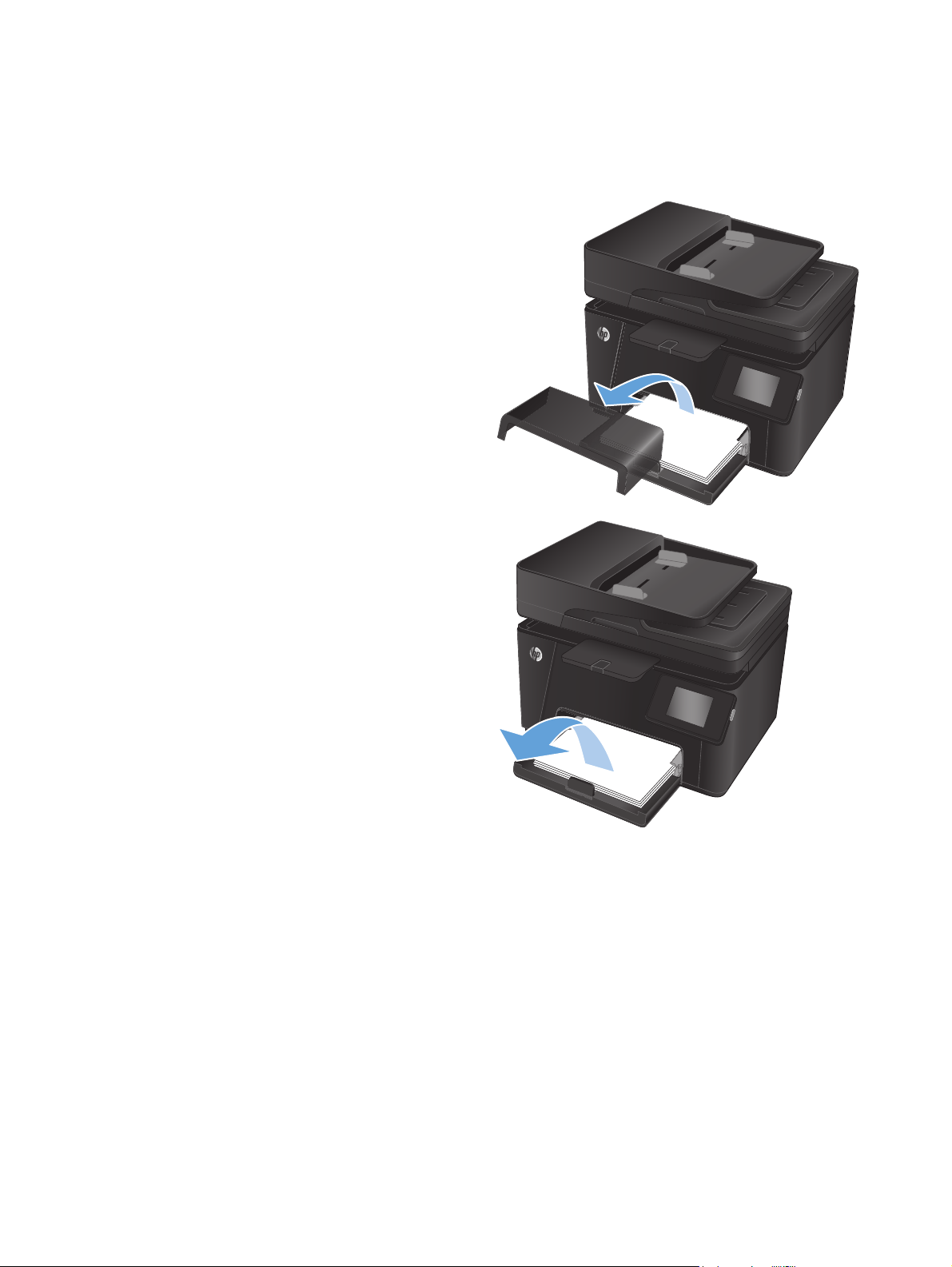
Rimozione degli inceppamenti dal vassoio di alimentazione
Sul pannello di controllo del prodotto viene visualizzato il messaggio Inceppamento nel vassoio 1.
Eliminare l'inceppamento e premere [OK].
1. Rimuovere la copertina antipolvere dal vassoio.
2. Rimuovere la risma di carta dal vassoio di
alimentazione.
76 Capitolo 8 Risoluzione dei problemi ITWW
Page 87

3. Estrarre la carta inceppata visibile nel vassoio di
alimentazione. Utilizzare entrambe le mani per
estrarre la carta, in modo che non si strappi.
4. Ricaricare la carta nel vassoio di alimentazione.
Assicurarsi di inserire la carta sotto le linguette e
di non superare gli indicatori di altezza massima.
5. Riposizionare la copertina antipolvere sul
vassoio.
ITWW Rimozione degli inceppamenti dal vassoio di alimentazione 77
Page 88

Eliminazione degli inceppamenti nello scomparto di uscita
Sul pannello di controllo del prodotto viene visualizzato il messaggio Inceppamento nel raccoglitore.
1. Se si riesce a vedere la carta nel raccoglitore,
afferrare il bordo superiore con entrambe le mani
e rimuovere lentamente la carta.
2. Aprire lo sportello posteriore per controllare se la
carta si è inceppata.
78 Capitolo 8 Risoluzione dei problemi ITWW
Page 89

3. Rimuovere la carta inceppata. Utilizzare
entrambe le mani per estrarre la carta, in modo
che non si strappi.
4. Chiudere lo sportello posteriore.
ITWW Eliminazione degli inceppamenti nello scomparto di uscita 79
Page 90

Eliminazione degli inceppamenti nell'alimentatore documenti
Viene visualizzato il messaggio Inceppamento nell'alimentatore di documenti sul pannello di controllo del
prodotto.
1. Se si riesce a vedere la carta nell'alimentatore di
documenti, afferrare il bordo superiore con
entrambe le mani e rimuovere lentamente la
carta.
2. Sollevare il vassoio di alimentazione
dell'alimentatore di documenti.
3. Sollevare il coperchio di accesso agli
inceppamenti.
80 Capitolo 8 Risoluzione dei problemi ITWW
Page 91

4. Rimuovere la carta inceppata. Utilizzare
entrambe le mani per estrarre la carta, in modo
che non si strappi.
5. Chiudere il coperchio di accesso agli
inceppamenti.
6. Chiudere il vassoio di alimentazione
dell'alimentatore di documenti.
ITWW Eliminazione degli inceppamenti nell'alimentatore documenti 81
Page 92

Migliorare la qualità di stampa
●
Stampa da un programma software differente
●
Configurare l'impostazione per il tipo di carta per il processo di stampa.
●
Controllo dello stato della cartuccia di toner
●
Calibrazione del prodotto per allineare i colori
●
Stampa di una pagina di pulizia
●
Esecuzione di processi aggiuntivi di risoluzione dei problemi di qualità di stampa
●
Verifica della presenza di eventuali danni della cartuccia di toner
●
Controllo della carta e dell'ambiente di stampa
●
Verifica delle impostazioni EconoMode
●
Regolazione delle impostazioni dei colori (Windows)
Stampa da un programma software differente
Tentare di stampare da un programma differente. Se la pagina viene stampata correttamente, il problema è
relativo al programma software dal quale viene eseguita la stampa.
Configurare l'impostazione per il tipo di carta per il processo di stampa.
Controllare l'impostazione per il tipo di carta se si esegue la stampa da un programma software e sulle
pagine si verifica uno dei seguenti problemi:
●
sbavature sulla stampa
●
stampa non nitida
●
stampa scura
●
carta arricciata
●
punti sparsi di toner
●
residui di toner
●
piccole zone in cui manca il toner
Controllare l'impostazione del tipo di carta (Windows)
1. Nel programma software, selezionare l'opzione Stampa.
2. Selezionare il prodotto, quindi fare clic sul pulsante Proprietà o Preferenze.
3. Fare clic sulla scheda Carta/Qualità.
4. Dal supporto: dall'elenco a discesa, selezionare il tipo di carta corretto.
5. Fare clic sul pulsante OK per chiudere la finestra di dialogo Proprietà documento. Nella finestra di
dialogo Stampa, fare clic sul pulsante OK per stampare il job.
82 Capitolo 8 Risoluzione dei problemi ITWW
Page 93

Controllare l'impostazione del tipo di carta (Mac OS X)
1. Fare clic sul menu File, quindi sull'opzione Stampa.
2. Selezionare il prodotto dal menu Stampante.
3. Per impostazione predefinita, nel driver di stampa viene visualizzato il menu Copie e Pagine. Aprire
l'elenco a discesa dei menu, quindi fare clic sul menu Finitura.
4. Selezionare un tipo dall'elenco a discesa Tipo di supporto.
5. Fare clic sul pulsante Stampa.
Controllo dello stato della cartuccia di toner
Controllare le seguenti informazioni nella pagina sullo stato dei materiali di consumo:
●
Stima della percentuale di durata della cartuccia
●
Pagine restanti previste
●
Numeri di catalogo delle cartucce di toner HP
●
Numero di pagine stampate
Utilizzare le seguenti procedure per stampare la pagina di stato dei materiali di consumo:
Pannello di controllo LCD
1. Premere il pulsante Configurazione
2. Aprire i seguenti menu:
●
Rapporti
●
Stato materiali di consumo
3. Selezionare Pagina di stato materiali di consumo, quindi premere il pulsante OK.
Pannello di controllo con schermo touch
1. Toccare il pulsante Materiali di consumo
prodotto.
2. Toccare il pulsante Rapporto per stampare la pagina di stato dei materiali di consumo.
sul pannello di controllo del prodotto.
nella schermata iniziale del pannello di controllo del
Calibrazione del prodotto per allineare i colori
Se l'output stampato presenta ombre colorate, immagini offuscate o aree con una quantità di colore
insufficiente, potrebbe essere necessario calibrare il prodotto per allineare i colori. Stampare una pagina di
diagnostica dal menu Rapporti sul pannello di controllo, per controllare l'allineamento dei colori. Se i blocchi
di colore presenti su tale pagina non sono allineati l'uno con l'altro, è necessario calibrare il prodotto.
Pannello di controllo LCD
1. Premere il pulsante Configurazione
2. Aprire i seguenti menu:
ITWW Migliorare la qualità di stampa 83
sul pannello di controllo del prodotto.
Page 94

●
Configurazione del sistema
●
Qualità di stampa
●
Calibra colore
3. Selezionare l'opzione Calibra ora, quindi premere il pulsante OK.
Pannello di controllo con schermo touch
1.
Nella schermata iniziale del pannello di controllo del prodotto, toccare il pulsante Imposta
2. Aprire i seguenti menu:
●
Configurazione del sistema
●
Qualità di stampa
●
Calibrazione colore
3. Selezionare l'opzione Calibra ora, quindi premere il pulsante OK.
Stampa di una pagina di pulizia
Pannello di controllo LCD
1. Premere il pulsante Configurazione
2. Aprire il menu Servizi.
3. Selezionare l'opzione Modalità pulizia, quindi premere il pulsante OK.
Il prodotto esegue la stampa del primo lato e quindi avvisa di rimuovere la pagina dallo scomparto in
uscita e di ricaricarlo nel vassoio 1 mantenendo lo stesso orientamento. Attendere il completamento
del processo, quindi eliminare la pagina stampata.
.
dal pannello di controllo del prodotto.
Pannello di controllo con schermo touch
1.
Nella schermata iniziale del pannello di controllo del prodotto, toccare il pulsante Imposta
2. Toccare il menu Servizi.
3. Toccare il pulsante Pagina di pulizia.
4. Caricare carta comune formato Letter o A4 quando richiesto.
5. Premere il pulsante OK per iniziare il processo di pulizia.
Il prodotto esegue la stampa del primo lato e quindi avvisa di rimuovere la pagina dallo scomparto in
uscita e di ricaricarlo nel vassoio 1 mantenendo lo stesso orientamento. Attendere il completamento
del processo, quindi eliminare la pagina stampata.
84 Capitolo 8 Risoluzione dei problemi ITWW
.
Page 95
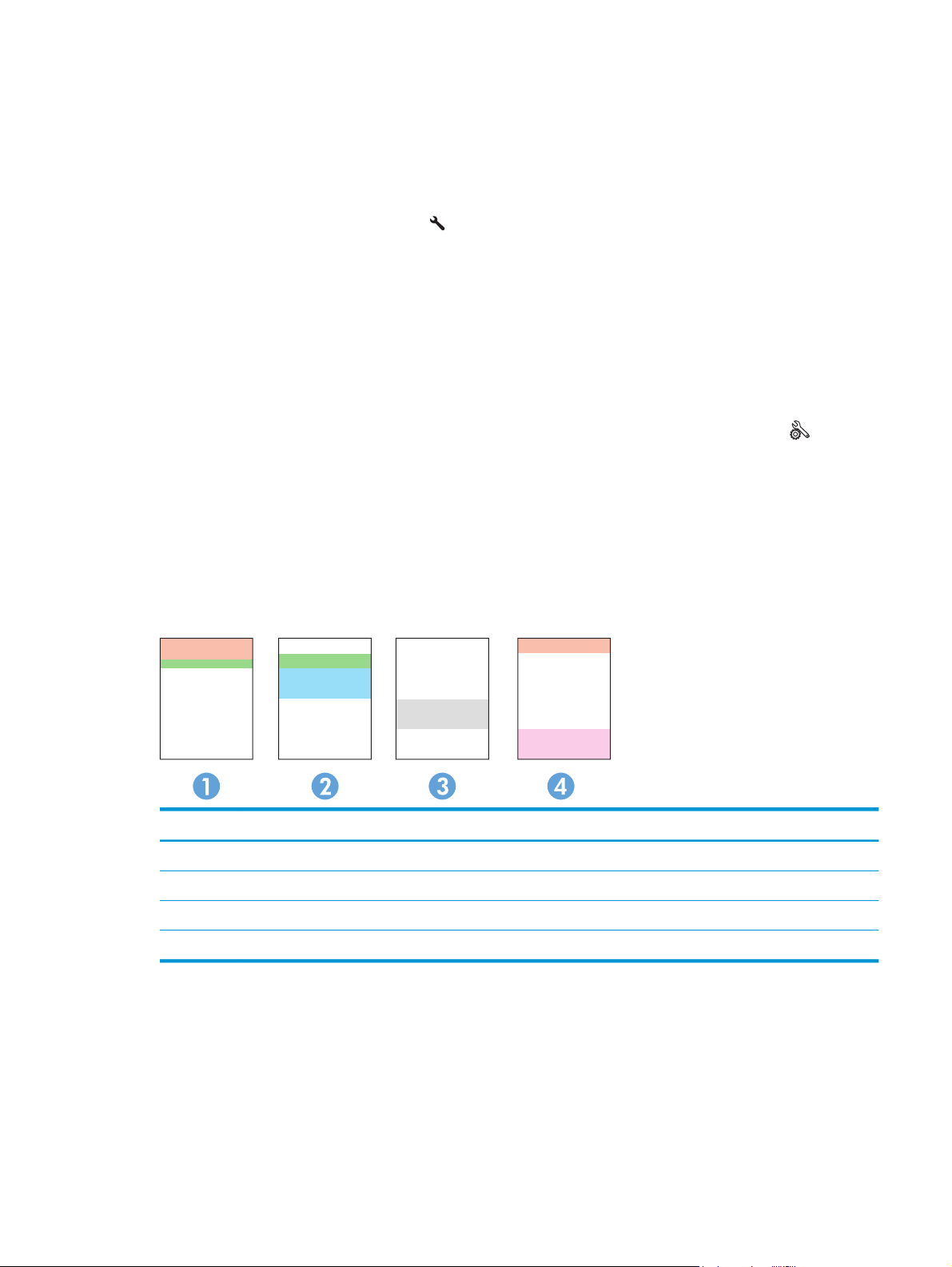
Esecuzione di processi aggiuntivi di risoluzione dei problemi di qualità di stampa
Stampa della pagina relativa alla qualità di stampa
Pannello di controllo LCD
1. Premere il pulsante Configurazione
dal pannello di controllo del prodotto.
2. Aprire i seguenti menu:
●
Configurazione del sistema
●
Rapporti
3. Selezionare l'opzione Rapporto qualità di stampa, quindi premere il pulsante OK.
Pannello di controllo con schermo touch
1.
Nella schermata iniziale del pannello di controllo del prodotto, toccare il pulsante Imposta
2. Aprire il menu Rapporti.
3. Selezionare l'opzione Pagina qualità di stampa, quindi premere il pulsante OK.
Interpretazione della pagina relativa alla qualità di stampa
Questa pagina contiene cinque bande di colore divise in quattro gruppi, come indicato nella seguente
illustrazione. L'analisi di ogni gruppo consente di isolare il problema e attribuirlo a una cartuccia di toner
specifica.
.
Sezione Cartuccia del toner
1 Giallo
2 Ciano
3 Nero
4 Magenta
ITWW Migliorare la qualità di stampa 85
Page 96

●
Se i punti o le striature vengono visualizzate solo in uno dei gruppi, sostituire la cartuccia di toner
correlata a tale gruppo.
●
Se i punti sono visualizzati in più gruppi, stampare una pagina di pulizia. Se il problema persiste,
stabilire se i punti sono sempre dello stesso colore; ad esempio, se in tutte le cinque bande di colore
sono presenti punti di colore magenta. Se i punti sono tutti dello stesso colore, sostituire tale cartuccia
di toner.
●
Se le striature sono visualizzate in più bande di colore, contattare HP. La causa del problema è
probabilmente un componente diverso dalla cartuccia di toner.
Verifica della presenza di eventuali danni della cartuccia di toner
1. Rimuovere le cartucce del toner dal prodotto e controllare che il nastro sigillante sia stato rimosso.
2. Afferrare entrambi i lati della cartuccia e agitarla delicatamente per distribuire il toner.
3. Verificare che i chip di memoria non siano danneggiati.
4. Esaminare la superficie del rullo sulle cartucce del toner.
ATTENZIONE: non toccare il rullo sulle cartucce del toner. Le impronte sul rullo possono causare
problemi di qualità della stampa.
5. Se sul rullo sono presenti graffi, impronte o altri danni, sostituire la cartuccia del toner.
6. Se il rullo non appare danneggiato, agitare più volte e delicatamente le cartucce del toner e
reinstallarle. Stampare alcune pagine per verificare che il problema sia stato risolto.
Controllo della carta e dell'ambiente di stampa
Uso di carta conforme alle specifiche consigliate da HP
Utilizzare un tipo di carta diverso se si verificano i seguenti problemi:
●
La stampa è troppo chiara o sembra sbiadita su alcune aree.
●
Sulle pagine stampate sono presenti macchie di toner.
●
Sulle pagine stampate sono presenti sbavature di toner.
●
I caratteri stampati sembrano deformati.
●
Le pagine stampate sono arricciate.
Usare sempre una carta il cui tipo e peso siano supportati da questo prodotto. Inoltre, attenersi alle seguenti
istruzioni nella scelta della carta:
●
Utilizzare carta di buona qualità che non presenti tagli, incisioni, lacerazioni, macchie, particelle
estranee, polvere, stropicciature, fori, bordi ondulati o piegati.
●
Non utilizzare carta su cui sono state eseguite stampe precedenti.
●
Utilizzare carta specifica per stampanti laser. Non utilizzare carta esclusivamente indicata per le
stampanti a getto d'inchiostro.
●
Non utilizzare carta troppo ruvida. L'uso di carta più levigata offre generalmente una qualità di stampa
migliore.
86 Capitolo 8 Risoluzione dei problemi ITWW
Page 97

Controllo dell'ambiente in cui viene utilizzato il prodotto
Verificare che il prodotto funzioni entro le specifiche ambientali elencate nel documento Garanzia e
informazioni di carattere legale del prodotto.
Verifica delle impostazioni EconoMode
HP sconsiglia l'utilizzo continuo della modalità EconoMode. Se si utilizza continuamente la modalità
EconoMode, le parti meccaniche della cartuccia di stampa potrebbero usurarsi prima dell'esaurimento della
cartuccia di toner. Se la qualità di stampa risulta ridotta e non più accettabile, si consiglia di sostituire la
cartuccia di toner.
Eseguire le operazioni descritte di seguito se l'intera pagina è troppo chiara o troppo scura.
1. Nel programma software, selezionare l'opzione Stampa.
2. Selezionare il prodotto, quindi fare clic sul pulsante Proprietà o Preferenze.
3. Fare clic sulla scheda Carta/Qualità, quindi individuare l'area delle Impostazioni di qualità.
4. Se l'intera pagina risulta troppo scura, selezionare l'impostazione EconoMode.
Se l'intera pagina è troppo chiara, assicurarsi di utilizzare l'impostazione corretta per il job di stampa.
●
In caso di stampa di foto, selezionare l'opzione Foto.
●
Per tutti gli altri job di stampa, selezionare l'opzione Normale.
5. Fare clic sul pulsante OK per chiudere la finestra di dialogo Proprietà documento. Nella finestra di
dialogo Stampa, fare clic sul pulsante OK per stampare il job.
Regolazione delle impostazioni dei colori (Windows)
Modifica del tema colore
1. Nel programma software, selezionare l'opzione Stampa.
2. Selezionare il prodotto, quindi fare clic sul pulsante Proprietà o Preferenze.
3. Fare clic sul pulsante Avanzate.
4. Selezionare un tema colore dall'elenco a discesa Temi colore.
●
Nessuna: non viene utilizzato alcun tema colore.
●
Predefinito/sRGB: questo tema consente di impostare il prodotto in modo che i dati RGB vengano
stampati in modalità periferica raw. Quando si utilizza questo tema, gestire il colore dal
programma software o dal sistema operativo per un rendering corretto.
●
Brillante/sRGB: il prodotto aumenta la saturazione del colore nei mezzitoni. Utilizzare questo
tema per la stampa di grafica aziendale.
ITWW Migliorare la qualità di stampa 87
Page 98

●
Foto (sRGB): il prodotto interpreta il colore RGB come se fosse stampato su una fotografia
mediante un minilaboratorio digitale. Fornisce un rendering di colori più intensi e saturi, a
differenza della modalità Predefinito (sRBG). Utilizzare questo tema per la stampa di foto.
●
Foto (Adobe RGB 1998): utilizzare questo tema per la stampa di foto digitali che utilizzano lo
spazio cromatico AdobeRGB anziché sRGB. Quando si utilizza questo tema, disattivare la gestione
dei colori nel programma software.
5. Fare clic sul pulsante OK per chiudere la finestra di dialogo Opzioni avanzate, quindi fare di nuovo clic
sul pulsante OK per chiudere la finestra di dialogo Proprietà documento. Nella finestra di dialogo
Stampa, fare clic sul pulsante OK per stampare il job.
Modifica delle opzioni relative al colore
1. Nel programma software, selezionare l'opzione Stampa.
2. Selezionare il prodotto, quindi fare clic sul pulsante Proprietà o Preferenze.
3. Fare clic sulla scheda Carta/Qualità.
4. Nella sezione Colore, selezionare In bianco e nero o A colori.
NOTA: se si seleziona In bianco e nero, l'impostazione Stampa in scala di grigi in Opzioni avanzate si
modifica automaticamente nell'opzione Solo cartuccia di stampa del nero.
5. Fare clic sul pulsante OK per chiudere la finestra di dialogo Proprietà documento. Nella finestra di
dialogo Stampa, fare clic sul pulsante OK per stampare il job.
88 Capitolo 8 Risoluzione dei problemi ITWW
Page 99

Migliorare la qualità di copia e scansione
Controllo della presenza di polvere e sbavature sul vetro dello scanner
Con il passare del tempo, è possibile che sul vetro dello scanner e sul rivestimento bianco di plastica si
depositino dei granelli di sporco che possono influire sulle prestazioni. Per pulire lo scanner, attenersi alla
procedura illustrata di seguito.
1. Premere il pulsante di accensione per spegnere il prodotto, quindi scollegare il cavo di alimentazione
dalla presa elettrica.
2. Aprire il coperchio dello scanner.
3. Pulire il vetro dello scanner e il pannello bianco in plastica sotto il coperchio dello scanner utilizzando
un panno morbido o una spugna inumiditi con un detergente per vetri non abrasivo.
ATTENZIONE: non utilizzare abrasivi, acetone, benzene, ammoniaca, alcol etilico o tetracloruro di
carbonio sul prodotto per non danneggiarlo. Non versare prodotti liquidi direttamente sul vetro o il
ripiano, poiché potrebbero gocciolare e danneggiare il prodotto.
4. Asciugare il vetro e le parti di plastica con un panno di pelle di daino o una spugna in cellulosa per
evitare macchie.
5. Collegare il cavo di alimentazione a una presa, quindi premere il pulsante di accensione per accedere il
prodotto.
Controllo delle impostazioni della carta
Pannello di controllo LCD
1. Premere il pulsante Configurazione
2. Aprire i seguenti menu:
●
Configurazione del sistema
●
Impostazione carta
3. Selezionare l'opzione Formato carta predefinito.
4. Selezionare il nome del formato di carta presente nel Vassoio 1, quindi premere il pulsante OK.
5. Selezionare l'opzione Formato carta predefinito.
6. Selezionare il nome del tipo di carta presente nel Vassoio 1, quindi premere il pulsante OK.
Pannello di controllo con schermo touch
1.
Nella schermata iniziale del pannello di controllo del prodotto, toccare il pulsante Imposta
2. Aprire i seguenti menu:
●
Configurazione del sistema
sul pannello di controllo del prodotto.
.
●
Impostazione carta
ITWW Migliorare la qualità di copia e scansione 89
Page 100

3. Selezionare l'opzione Formato carta, quindi toccare il nome del formato di carta presente nel Vassoio 1.
4. Selezionare l'opzione Tipo carta, quindi toccare il nome del tipo di carta presente nel Vassoio 1.
Verificare le impostazioni di regolazione dell'immagine
Sono disponibili le seguenti impostazioni di regolazione dell'immagine:
●
Luminosità: consente di regolare le impostazioni di chiaro/scuro.
●
Contrasto: consente di regolare il contrasto tra le aree più chiare e più scure dell'immagine.
●
Nitidezza: consente di regolare la nitidezza dei caratteri del testo.
●
Rimozione sfondo: consente di regolare i toni scuri dello sfondo dell'immagine. Questa funzione è
particolarmente utile per i documenti originali stampati su carta a colori.
●
Bilanciamento colore: consente di regolare le tonalità di colore rosso, verde e blu.
Pannello di controllo LCD
1. Premere il pulsante Menu copia
2. Selezionare il menu Regolazione immagine.
3. Utilizzare i pulsanti freccia per scorrere tra le opzioni e selezionare l'impostazione da regolare.
4. Utilizzare i pulsanti freccia per regolare il valore dell'impostazione, quindi premere il pulsante OK per
selezionare un'opzione.
5. Regolare un'altra impostazione oppure premere il pulsante OK per ritornare al menu di copia principale.
Pannello di controllo con schermo touch
1. Toccare il pulsante Copia nella schermata iniziale.
2. Toccare il pulsante Impostazioni, quindi scorrere fino a Regolazione immagine e toccare l'opzione.
3. Toccare il nome dell'impostazione che si desidera regolare.
4. Toccare i pulsanti - o + per regolare il valore dell'impostazione, quindi toccare il pulsante OK.
5. Regolare un'altra impostazione oppure toccare il pulsante Indietro
principale.
sul pannello di controllo del prodotto.
Ottimizzazione per testo o immagini
Sono disponibili le impostazioni di qualità di copia seguenti:
per tornare al menu di copia
●
Selezione automatica: utilizzare questa impostazione quando la qualità della copia non è importante.
Questa opzione rappresenta l'impostazione predefinita.
●
Misto: utilizzare questa impostazione per documenti contenenti un insieme di testo e grafici.
●
Testo: utilizzare questa impostazione per documenti contenenti principalmente testo.
●
Immagine: utilizzare questa impostazione per documenti contenenti principalmente immagini.
90 Capitolo 8 Risoluzione dei problemi ITWW
